Page 1
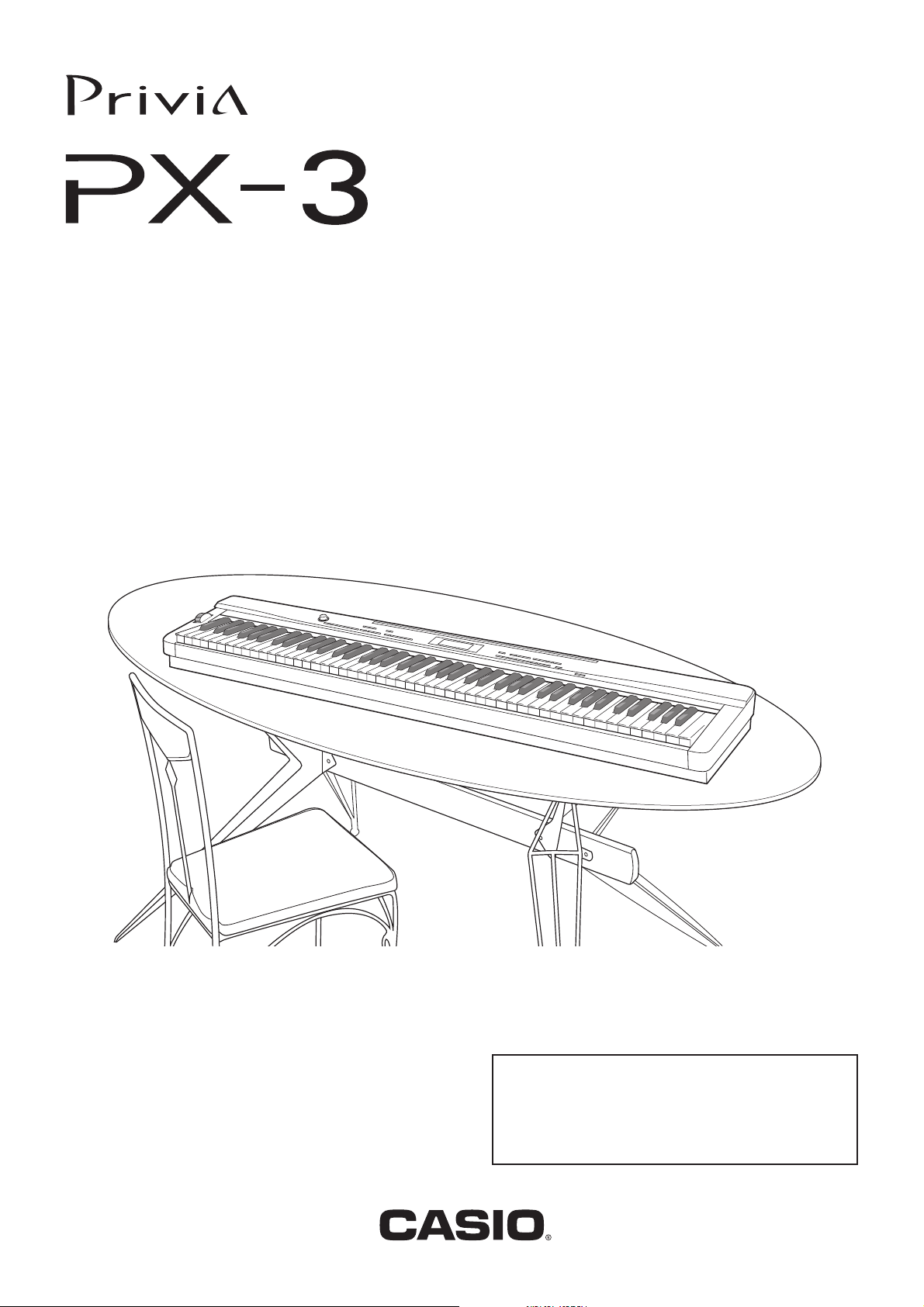
PX3D1A
GEBRUIKSAANWIJZING
Bewaar a.u.b. alle informatie voor eventueel latere naslag.
D
Veiligheidsvoorzorgsmaatregelen
Zorg er voor eerst aandachtig de
“Voorzorgsmaatregelen ten behoeve van de
veiligheid” te lezen voordat u de piano probeert
te gebruiken.
Page 2
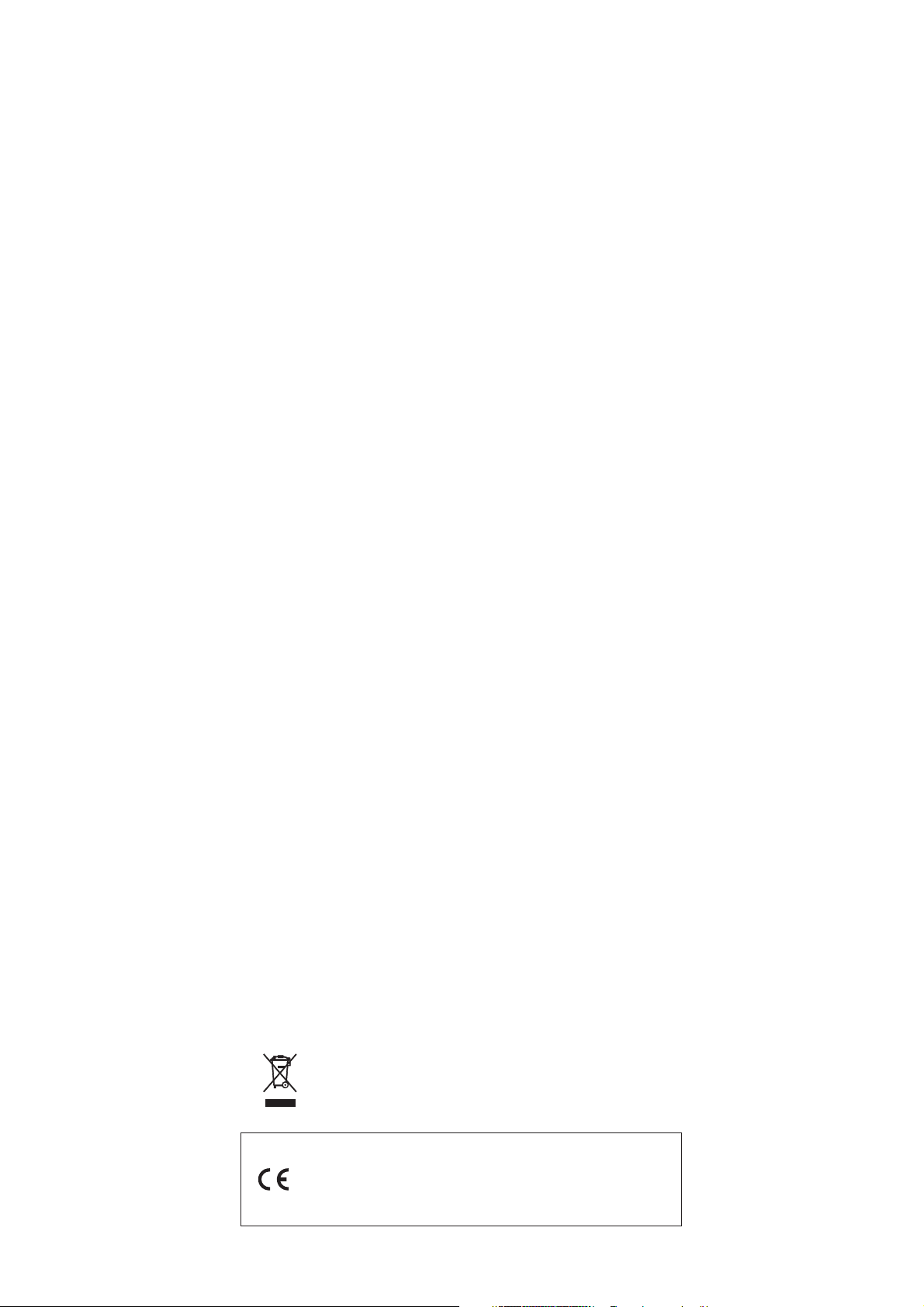
Belangrijk!
Merk a.u.b. de volgende belangrijke informatie op alvorens dit product te gebruiken.
• Voordat u de los verkrijgbare AD-A12150LW netadapter in gebruik neemt dient u eerst te controleren dat hij niet
beschadigd is. Check het netsnoer zorgvuldig op breuken, barsten, ontblootte bedrading en andere ernstige
beschadigingen. Laat kinderen nooit een netadapter gebruiken die ernstig beschadigd is.
• Dit product is niet bedoeld voor kinderen onder drie jaar.
• Gebruik enkel de CASIO AD-A12150LW netadapter.
• De netadapter is geen stuk speelgoed.
• Haal de netadapter altijd uit het stopcontact voordat u dit product schoon maakt.
Dit merkteken is alleen van toepassing in de landen binnen de EU.
Manufacturer:
CASIO COMPUTER CO.,LTD.
6-2, Hon-machi 1-chome, Shibuya-ku, Tokyo 151-8543, Japan
Responsible within the European Union:
CASIO EUROPE GmbH
Casio-Platz 1, 22848 Norderstedt, Germany
Page 3
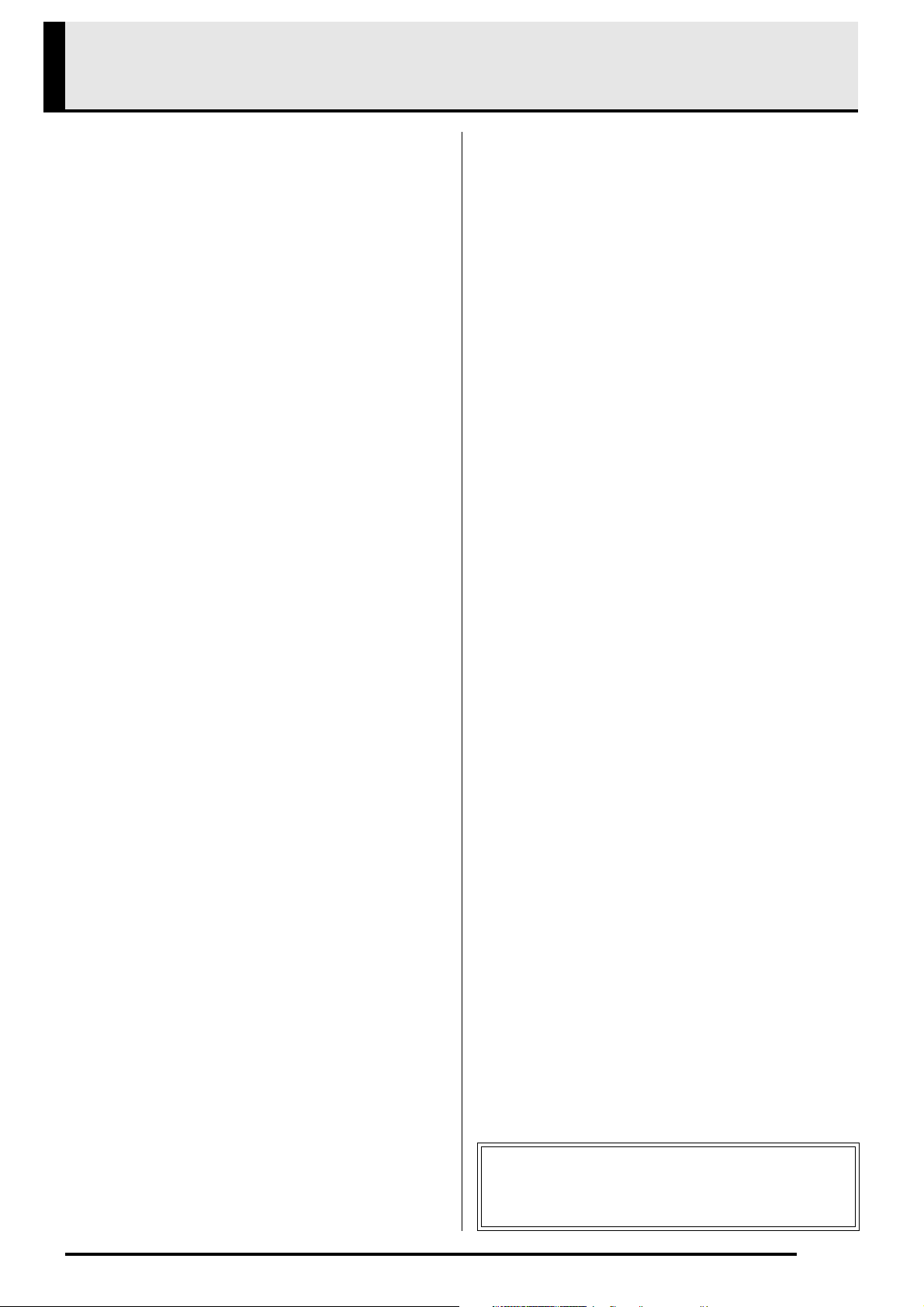
Inhoudsopgave
Algemene gids ..............................D-2
Installeren van de muziekblad standaard ................... D-3
PX-3 Configuratie ....................................................... D-4
Modi ............................................................................ D-6
Het opslaan van instellingen en het gebruiken
van de paneelvergrendeling ....................................... D-7
Terugzetten van de Digitale Piano naar de default
instellingen die in de fabriek ingesteld waren .............D-7
Stopcontact...................................D-8
Gebruiken van een netadapter ................................... D-8
Aansluitingen................................D-9
Aansluiten van de hoofdtelefoon ................................ D-9
Aansluiten van een pedaal ......................................... D-9
Aansluiten van audio apparatuur of een versterker
Meegeleverde en los verkrijgbare accessoires......... D-10
...... D-10
Selecteren en spelen van
een toon.......................................D-11
Inschakelen van de spanning van de
Digitale Piano............................................................ D-11
Luisteren naar demonstratiemelodieën .................... D-11
Selecteren van een toon...........................................D-11
Lagen en splitsingen aanbrengen in tonen ............... D-12
Bewerken van zone
parameters.................................. D-28
Zoneparameter bewerkingen ....................................D-28
Zoneparameter instellingen.......................................D-30
Gebruiken van het
registratiegeheugen................... D-34
Registratiedata ..........................................................D-34
Registratiegeheugen bewerkingen............................ D-34
Opslaan van data van een
registratiegeheugenbank naar een bestand.............. D-36
Gebruiken van het
functiemenu................................ D-38
Functiemenubewerkingen .........................................D-38
Instellingen van het functiemenu............................... D-39
Weergeven van een MIDI
bestand ....................................... D-41
MIDI bestandweergave bewerkingen........................D-41
Ondersteunde bewerkingen tijdens
weergave van MIDI bestanden .................................D-42
Creëren van een muziekmap bij een
nieuwe kaart..............................................................D-44
Uitoefenen van effecten op
een toon.......................................D-17
Nagalm en zweving .................................................. D-17
Toonhoogte wiel ....................................................... D-17
Bevestigen van
gemeenschappelijke
parameterinstellingen ................D-18
Gemeenschappelijke parametersbewerkingen......... D-18
Gemeenschappelijke parameterinstellingen ............. D-20
Gebruiken van de
toewijsbare toetsen ....................D-24
Toepassen van modulation op noten
(ASSIGNABLE 1)...................................................... D-24
Toepassen van Portamento op noten
(ASSIGNABLE 1/2)................................................... D-24
Veranderen van de rotatie effect snelheid
(ASSIGNABLE 2)...................................................... D-24
Doorlaten bij DSP (ASSIGNABLE 2) ........................ D-25
Zenden van controleveranderingen
(ASSIGNABLE 1/2)................................................... D-25
Gebruiken van de Digitale Piano
als een MIDI Master Keyboard
Externe MIDI toestel aansluiting ............................... D-26
Specificeren van de zone configuratie...................... D-26
Specificeren wat elke zone controleert ..................... D-27
Zone basisinstellingen .............................................. D-27
....D-26
Gebruiken van een
geheugenkaart ........................... D-46
Geheugenkaart bewerkingen ....................................D-46
Foutmeldingen ..........................................................D-48
Aansluiting op een computer.... D-49
Minimale computersysteemvereisten........................D-49
Aansluiting van de Digitale Piano
op uw computer.........................................................D-49
Uitwisselen van data tussen de Digitale Piano
en een computer .......................................................D-50
Referentie ................................... D-52
Oplossen van moeilijkheden .....................................D-52
Technische gegevens ...............................................D-54
Bedieningsvoorzorgsmaatregelen.............................D-55
Appendix..................................... D-57
Toonlijst.....................................................................D-57
Drum toekenningslijst................................................D-59
DSP Effectenlijst .......................................................D-60
DSP algoritmelijst......................................................D-61
MIDI Implementation Chart
Merk- en productnamen die in deze
gebruiksaanwijzing worden gebruikt kunnen
geregistreerde handelsmerken van anderen zijn.
D-1
Page 4
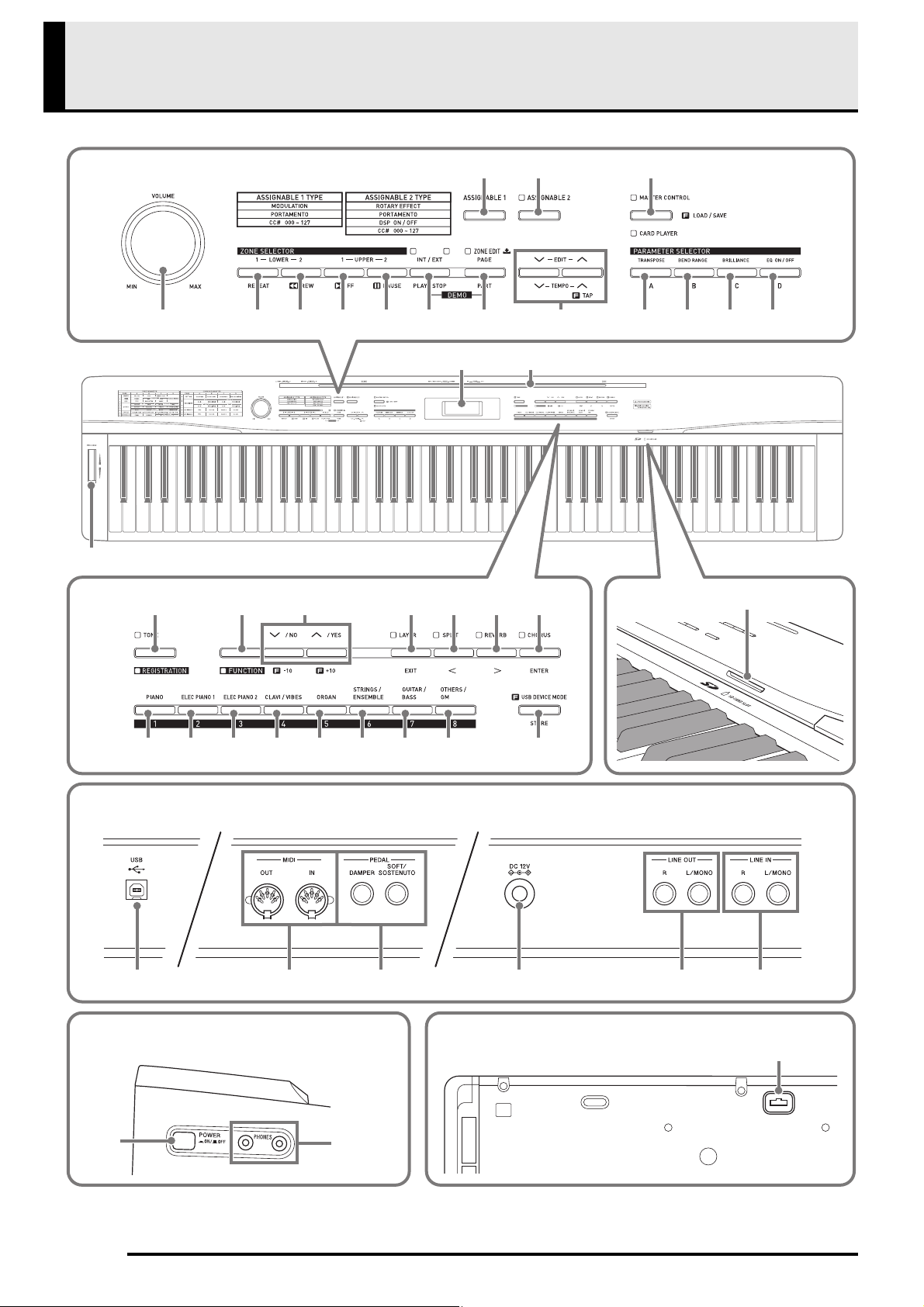
Algemene gids
21
do
3 4 5 6 bm bn bo bp7 bk
8 9 bl
ck cl cm cn co cp cq cr dm
br bs cs ct dk dl
dn
bt
bq ∗
dp dsdq dr dt ek
el
em
en
OnderkantLinker kant
Achterkant
D-2
Page 5
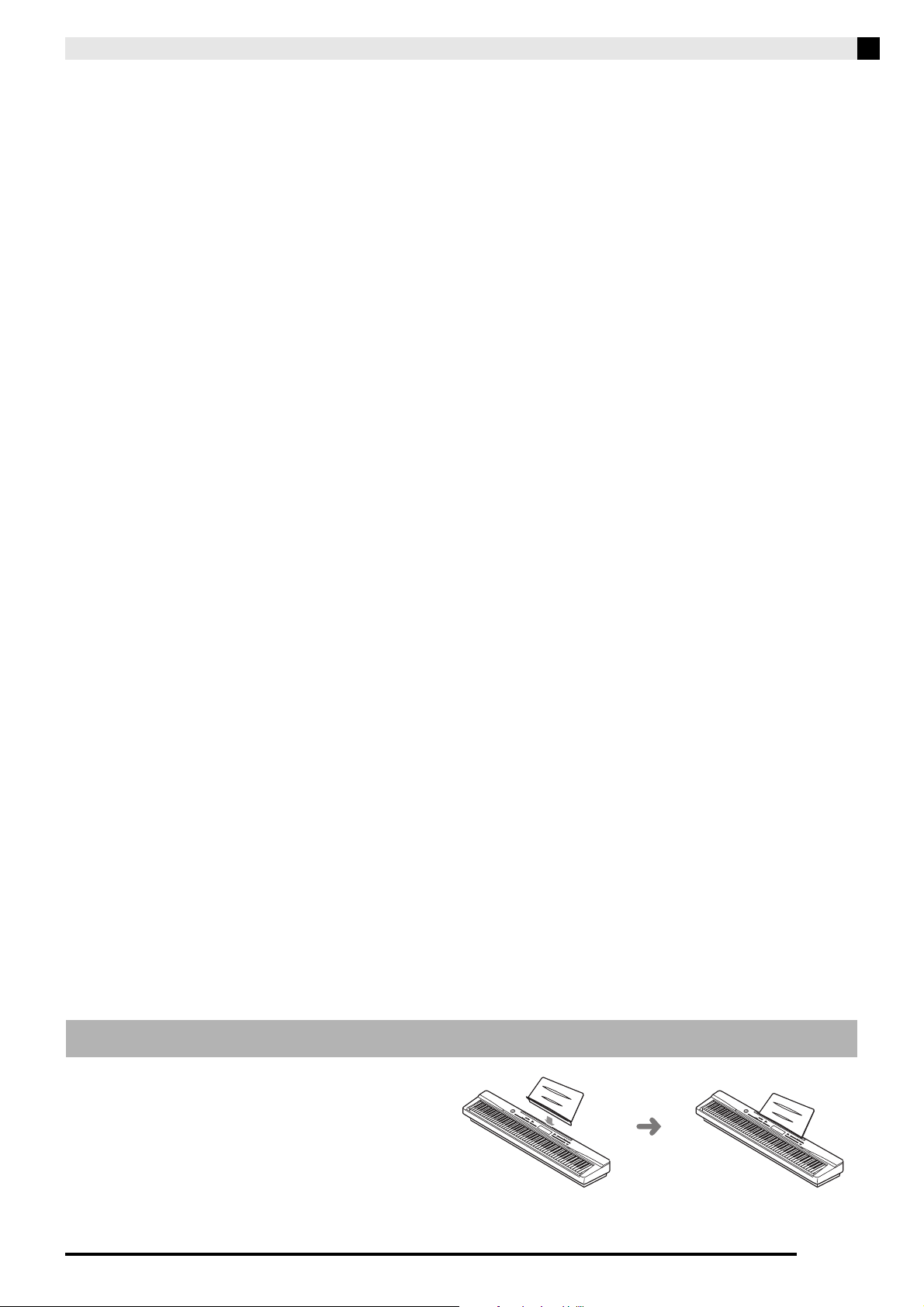
Algemene gids
Volumeregelaar (VOLUME)
Zonekeuze (onder 1), herhalingstoets
(ZONE SELECTOR (LOWER 1), REPEAT)
Zonekeuze (onder 2), terugwaartstoets
(ZONE SELECTOR (LOWER 2), sREW)
Zonekeuze (boven 1), voorwaartstoets
(ZONE SELECTOR (UPPER 1), dFF)
Zonekeuze (boven 2), pauzetoets
(ZONE SELECTOR (UPPER 2), PAUSE)
Intern/Extern, Weergave/Stop toets
(INT/EXT, PLAY/STOP)
Zonebewerking, pagina, gedeeltetoets
(ZONE EDIT, PAGE, PART)
Toewijsbare 1 toets (ASSIGNABLE 1)
Toewijsbare 2 toets (ASSIGNABLE 2)
Bewerking, tempo toets (EDIT, TEMPO)
Hoofdcontrole, kaartspeler, laden/opslaan toets
(
MASTER CONTROL, CARD PLAYER, LOAD/SAVE
)
Parameterkeuzeschakelaar (transponeren, A)
(PARAMETER SELECTOR (TRANSPOSE, A))
Parameterkeuzeschakelaar (toonhoogtebereik, B)
(PARAMETER SELECTOR (BEND RANGE, B))
Parameterkeuzeschakelaar (helderheid, C)
(PARAMETER SELECTOR (BRILLIANCE, C))
Parameterkeuzeschakelaar (equalizer aan/uit, D)
(PARAMETER SELECTOR (EQ ON/OFF, D))
Display
Toon-, Registratietoets (TONE, REGISTRATION)
Functietoets (FUNCTION)
w/nee, q/ja toetsen (w/NO, q/YES)
Piano, 1 toets (PIANO, 1)
Elektronische piano 1, 2 toets (ELEC PIANO 1, 2)
Elektronische piano 2, 3 toets (ELEC PIANO 2, 3)
Clavecimbel/Vibrafoon 4 toets (CLAVI/VIBES, 4)
Orgel, 5 toets (ORGAN, 5)
Snaarinstrumenten/Ensemble, 6 toets
(STRINGS/ENSEMBLE, 6)
Gitaar/Bas, 7 toets (GUITAR/BASS, 7)
Overige/GM, 8 toets (OTHERS/GM, 8)
Lagen, verlaten toets (LAYER, EXIT)
Splits, u toets (SPLIT, u)
Nagalm, i toets (REVERB, i)
Zweving, invoer toets (CHORUS, ENTER)
Opslag, USB toestelmodus toets
(STORE, USB DEVICE MODE)
SD kaartgleuf (SD CARD SLOT)
Toonhoogte wiel (PITCH BEND)
USB poort
Midi ingangs-/uitgangsaansluitingen (MIDI OUT/IN)
Demp, Zacht/Sustenuto pedaal aansluitingen
(DAMPER, SOFT/SOSTENUTO PEDAL)
12 V gelijkstroomaansluiting (DC 12V)
Lijnuitgang R, L/Mono aansluitingen
(LINE OUT R, L/MONO)
Lijningang R, L/Mono aansluitingen
(LINE IN R, L/MONO)
Spanningstoets (POWER)
Hoofdtelefoonaansluitingen (PHONES)
Pedaalaansluiting
• Deze handleiding gebruikt de hieronder gegeven nummers en namen die verwijzen naar de toetsen en
bedieningsorganen.
* Installeren van de muziekblad standaard
Steek de onderkant van de muziekstandaard
in de groef aan de bovenkant van het
controlepaneel van de Digitale Piano.
D-3
Page 6
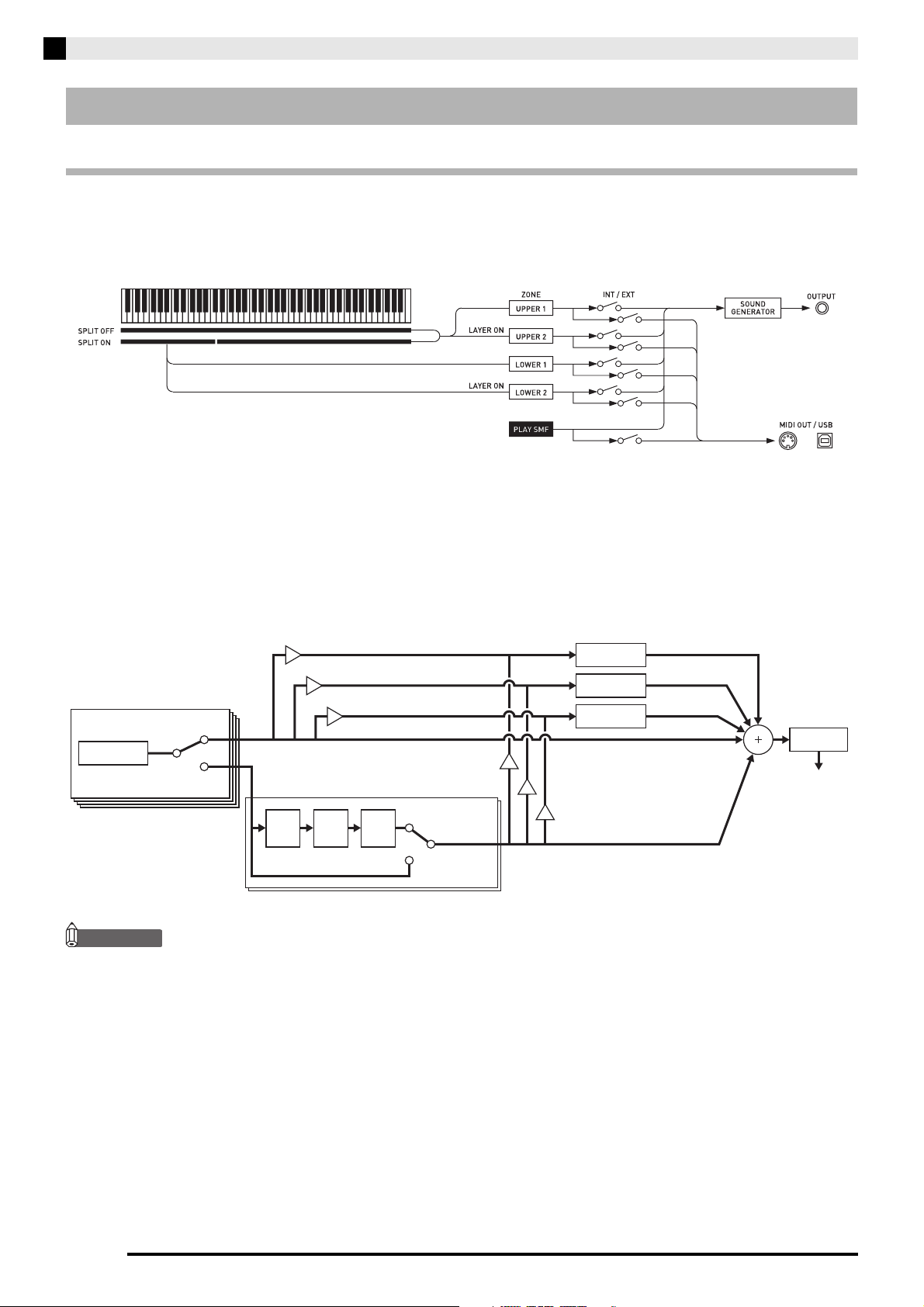
Algemene gids
OPMERKING
CHORUS
REVERB
ACOUSTIC
RESONANCE
WAVE
GENERATOR
EFFECT
3
EFFECT
2
EFFECT
1
X 36
DSP
X 2
EQUALIZER
DSP akoestische resonantie zenden
DSP nagalm zenden
DSP doorlaten
Doorlaten
Part
DSP
DSP zweving zenden
Zweving zenden
Nagalm zenden
Akoestische resonantie zenden
Uitgangsvermogen
PX-3 Configuratie
Master Control Configuratie
De PX-3 Digitale Piano is een MIDI master keyboard met vier zones (UPPER 1, UPPER 2, LOWER 1, LOWER 2) om
de interne klankbron (INT) en externe MIDI apparaten (EXT) te regelen. Elke zone heeft gelijktijdige controle over
een intern klankbrongedeelte en een kanaal voor een extern MIDI apparaat (wanneer zowel INT als EXT
ingeschakeld (ON) zijn.
Het doel (INT/EXT) van elke zoneregeling kan naar wens in- of uitgeschakeld worden d.m.v. de
(INT/EXT)
toets. Met zonebewerking (pagina D-28) kunt u gedetailleerde instellingen configureren die gerelateerd zijn aan hoe
elke afzonderlijke zone controle uitoefent over een interne geluidsbron en/of extern MIDI toestel.
In het geval van een interne geluidsbron kan zonebewerking worden uitgevoerd om geluiden te creëren door een
DSP te selecteren, DSP instellingen te configureren, tonen te bewerken, enz. Nadat de geluiden zijn gecreëerd,
worden signalen afgegeven via een equalizer waardoor gecentraliseerde gemeenschappelijke parameterinstellingen
(pagina D-18) kunnen worden afgeregeld.
• Welk van de vier zones beschikbaar is voor gebruik hangt af van de aan/uit status van laag (LAYER) en splitsing
(SPLIT). Zie “Lagen en splitsingen aanbrengen in tonen” (pagina D-12) en “Specificeren van de zone
configuratie” (pagina D-26) voor details.
D-4
Page 7
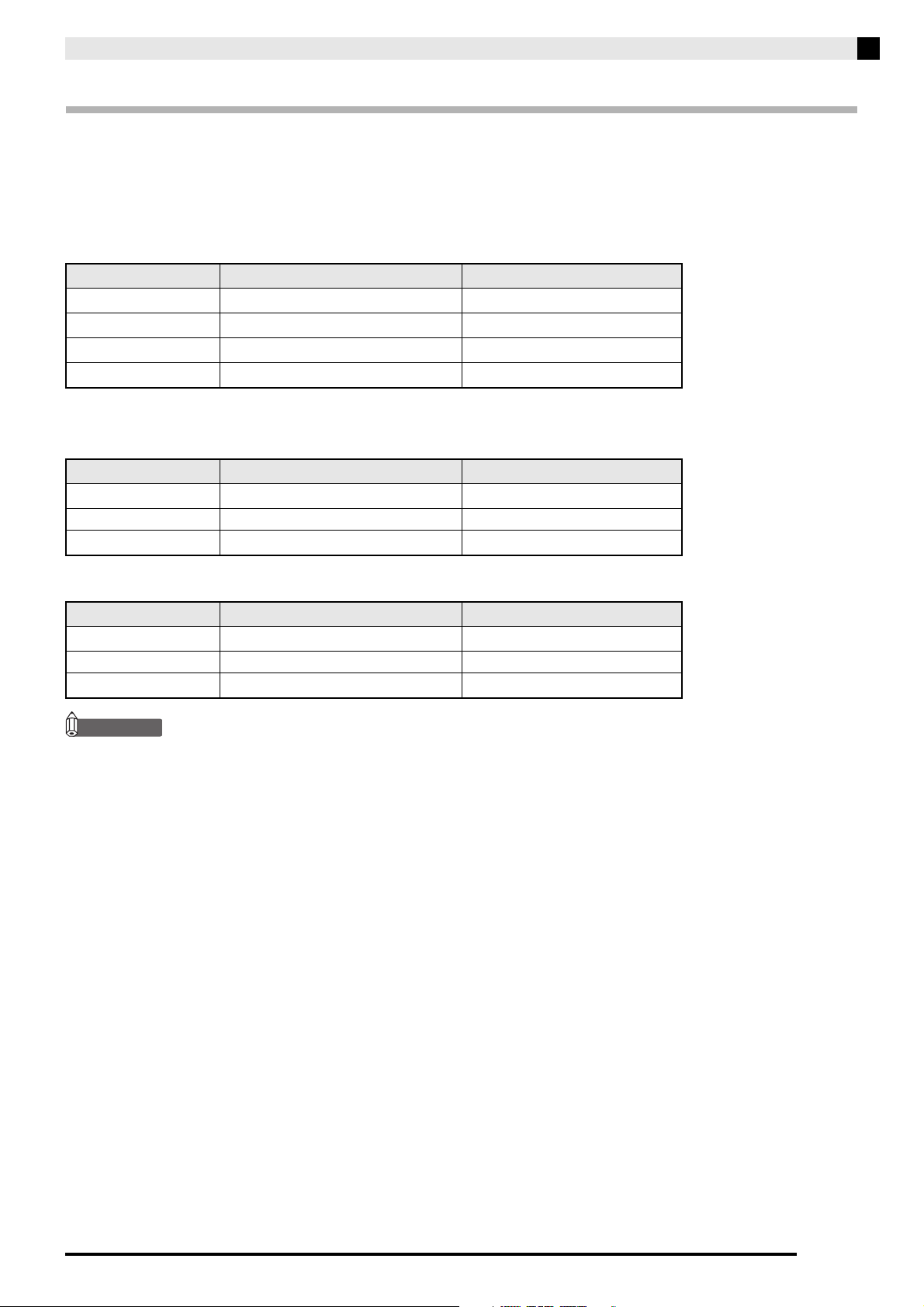
Algemene gids
OPMERKING
Geluidsbron configuratie
De geluidsbron is geconfigureerd met 36 gedeelten in het totaal: vier gedeelten die aan elk van de zones
corresponderen, 16 gedeelten voor de weergave van MIDI bestanden en 16 gedeelten die werken als
geluidsbronnen met meervoudige klankkleuren tijdens de ontvangst van een MIDI ingangssignaal.
Hieronder volgt de relatie tussen gedeelten, poorten en MIDI kanalen.
Poort 0 (Gedeelten die met de hand worden gespeeld)
Gedeeltenummer MIDI kanaal Gedeeltenaam
1 IN:- - / OUT:01-16*1 (in/uit) Upper1 (bovenste1)
2 IN:- - / OUT:01-16*1 (in/uit) Upper2 (bovenste2)
3 IN:- - / OUT:01-16
4 IN:- - / OUT:01-16*1 (in/uit) Lower2 (onderste2)
*1 MIDI OUT kanaal hangt af van zonebewerking (pagina D-28).
Poort 1 (MIDI bestand weergavegedeelten)
Gedeeltenummer MIDI kanaal Gedeeltenaam
17 IN:- - / OUT:01 (in/uit) Song01 (melodie01)
...
*1
(in/uit) Lower1 (onderste1)
...
...
32 IN:- - / OUT:16 (in/uit) Song16 (melodie16)
Poort 2 (MIDI IN gedeelten)
Gedeeltenummer MIDI kanaal Gedeeltenaam
33 IN:01 / OUT:- - (in/uit) Ext.01
...
48 IN:16 / OUT:- - (in/uit) Ext.16
• MIDI boodschappen van de bovenstaande Poort 0 en Poort 1 worden gegroepeerd en dan van een enkele MIDI
poort verzonden. Poort-specifiek zenden wordt niet ondersteund.
...
...
D-5
Page 8
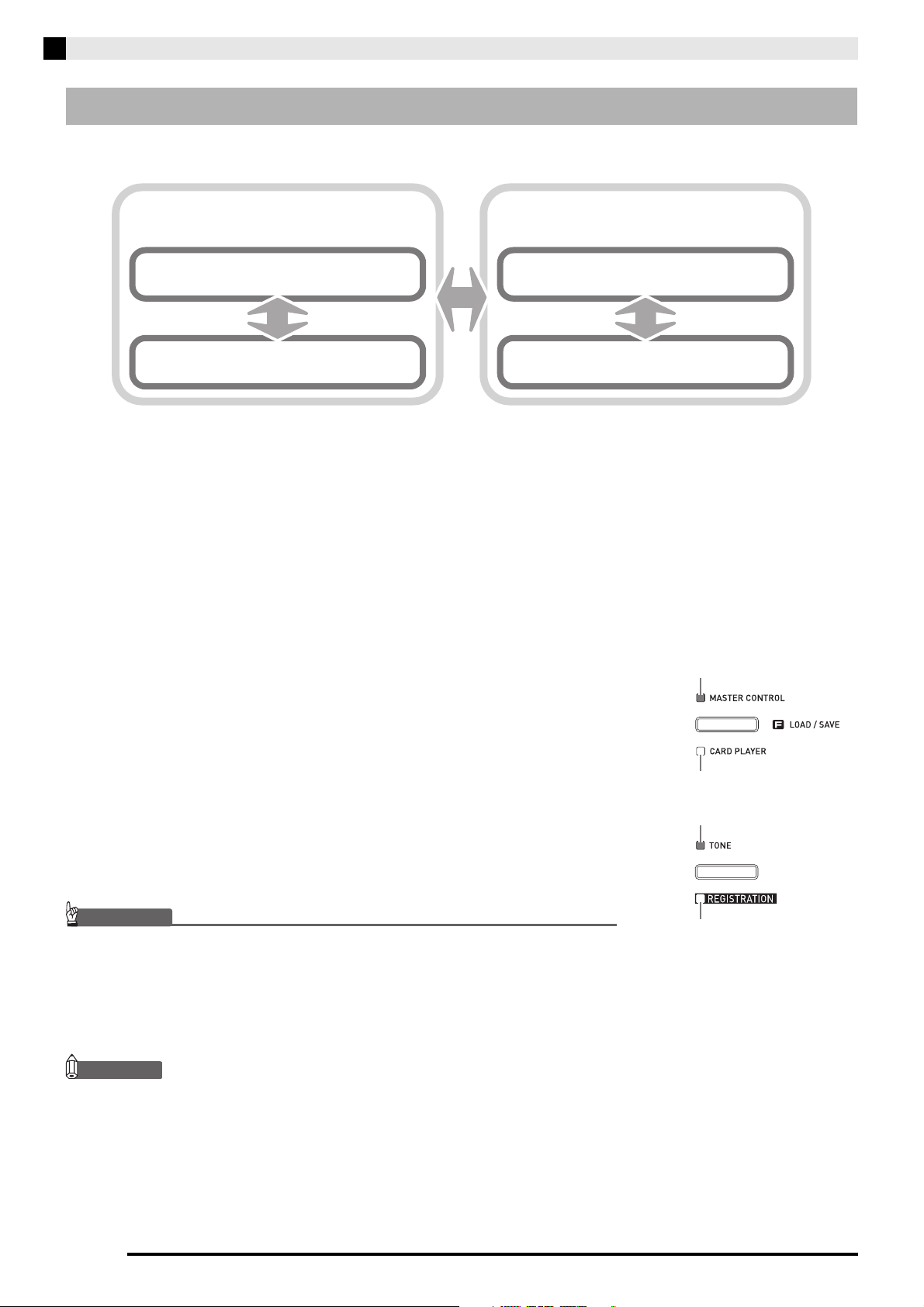
Algemene gids
BELANGRIJK!
OPMERKING
TONE modus
REGISTRATION modus
MASTER CONTROL modus
TONE modus
REGISTRATION modus
CARD PLAYER modus
Brandt tijdens de MASTER CONTROL modus.
Brandt tijdens de CARD PLAYER modus.
Brandt tijdens de TONE modus.
Brandt tijdens de REGISTRATION modus.
Modi
Deze Digitale Piano heeft twee hoofdmodi: een MASTER CONTROL modus en een CARD PLAYER modus. Elk van
deze modi heeft twee sub-modi: een TONE modus en een REGISTRATION modus.
Gebruik de MASTER CONTROL modus wanneer de Digitale Piano gebruikt worden als een zelfstandige
configuratie of als een MIDI master keyboard.
De basisinstelling van de MASTER CONTROL modus kan veranderd worden d.m.v. gemeenschappelijke (pagina
D-18) en zoneparameters (pagina D-28).
Geef een MIDI bestand weer d.m.v. de CARD PLAYER modus. Tijdens de CARD PLAYER modus kunt u
meespelen op het toetsenbord tijdens weergave van het MIDI bestand. Hoewel de CARD PLAYER modus ook de
controle over een extern MIDI toestel ondersteunt, kunnen de parameterinstellingen niet worden geconfigureerd.
Merk op dat u op de hoogte dient te zijn van de huidige modus van de Digitale Piano telkens wanneer u een
bewerking uitvoert. Merk de volgende belangrijke punten op.
• De oorspronkelijke spanning aan default modus van de Digitale Piano is de
TONE modus MASTER CONTROL modus.
• Telkens bij indrukken van de
toets wordt heen en weer geschakeld tussen de MASTER CONTROL en
CARD PLAYER modi. U kunt de huidige modus bepalen door op te merken
welke
• Telkens bij indrukken van de
en weer geschakeld tussen de TONE en REGISTRATION modi. U kunt de
huidige modus bepalen door op te merken welke
REGISTRATION) indicator brandt.
• Alle bewerkingen in de gebruiksaanwijzing starten vanaf de oorspronkelijke
default status (MASTER CONTROL, TONE modus). Mocht u problemen
ondervinden met de bewerking, probeer de Digitale Piano dan eerst terug te
zetten in de MASTER CONTROL, TONE modus. Als het niet uitmaakt of u de
huidige niet-opgeslagen instellingen en data verliest, dan kunt u de spanning
gewoonweg uit- en dan opnieuw inschakelen.
(MASTER CONTROL/CARD PLAYER) indicator brandt.
(MASTER CONTROL/CARD PLAYER)
(TONE/REGISTRATION) toets wordt heen
(TONE/
• De hoofdstuktitelbalken in deze gebruiksaanwijzing toont tevens de modus (MASTER CONTROL of CARD
PLAYER, of beide) waar de handelingen die in elk hoofdstuk worden beschreven kunnen worden uitgevoerd.
D-6
Page 9
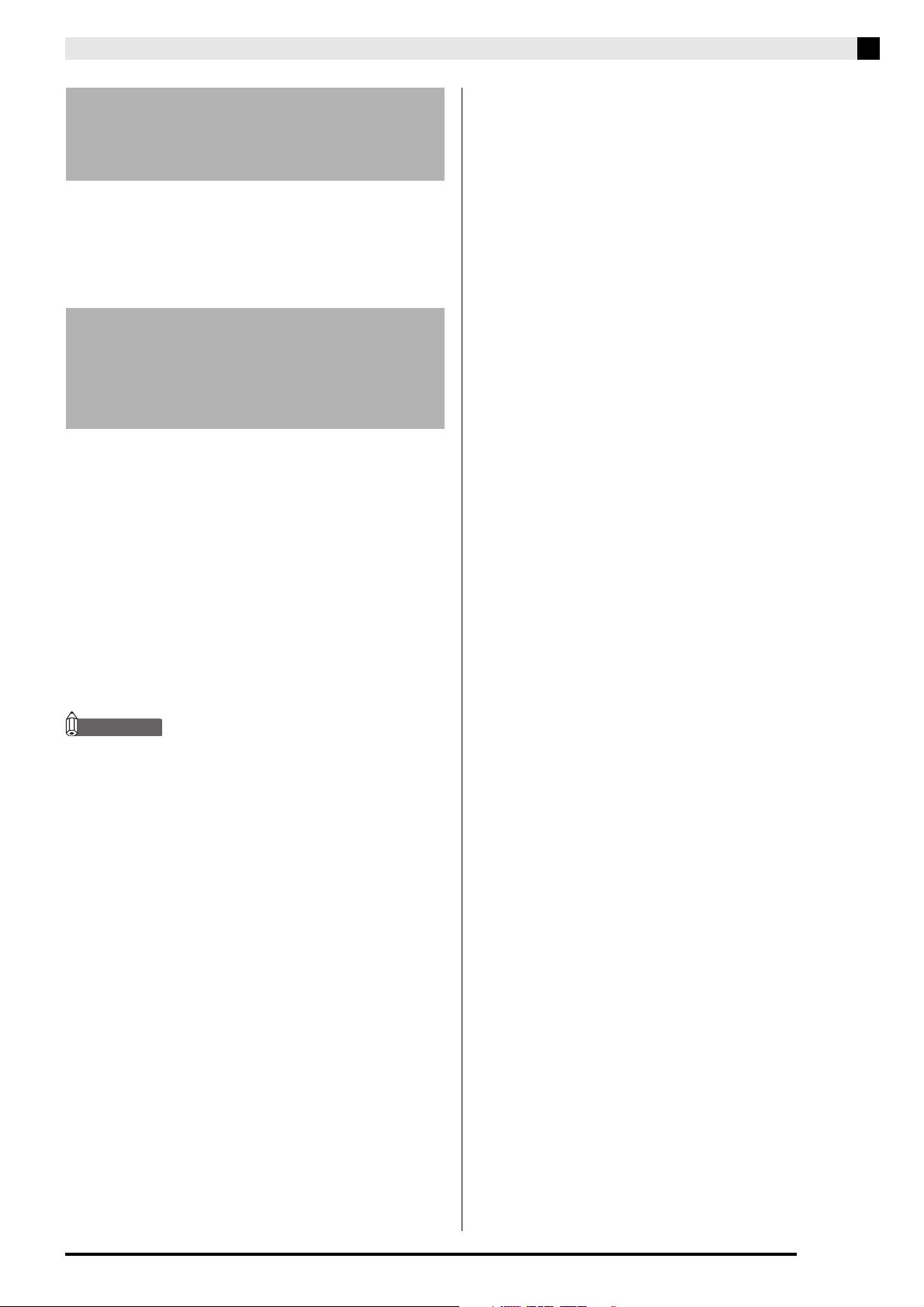
OPMERKING
Het opslaan van instellingen
en het gebruiken van de
paneelvergrendeling
Uw Digitale Piano stelt u in staat om de huidige
instellingen op te slaan en de toetsen te vergrendelen
ter bescherming tegen bedieningsfouten. Zie
“Backuppen” en “Paneelvergrendeling” (pagina D-40)
voor details.
Terugzetten van de Digitale
Piano naar de default
instellingen die in de fabriek
ingesteld waren
Voer de volgende procedure uit wanneer u de
opgeslagen data en instellingen van de Digitale Piano
wilt terugzetten op de default instellingen die
oorspronkelijk in de fabriek ingesteld waren.
Algemene gids
1.
Schakel de Digitale Piano uit.
2.
Houd de (TONE) en (FUNCTION)
toetsen ingedrukt en druk tegelijkertijd op de
(POWER) toets.
• De Digitale Piano wordt ingeschakeld en zal het
interne systeem initialiseren. U zult de Digitale Piano
na even wachten kunnen gebruiken.
• Zie “Inschakelen van de spanning van de Digitale
Piano” (pagina D-11) voor informatie aangaande het
in- en uitschakelen van de Digitale Piano.
D-7
Page 10
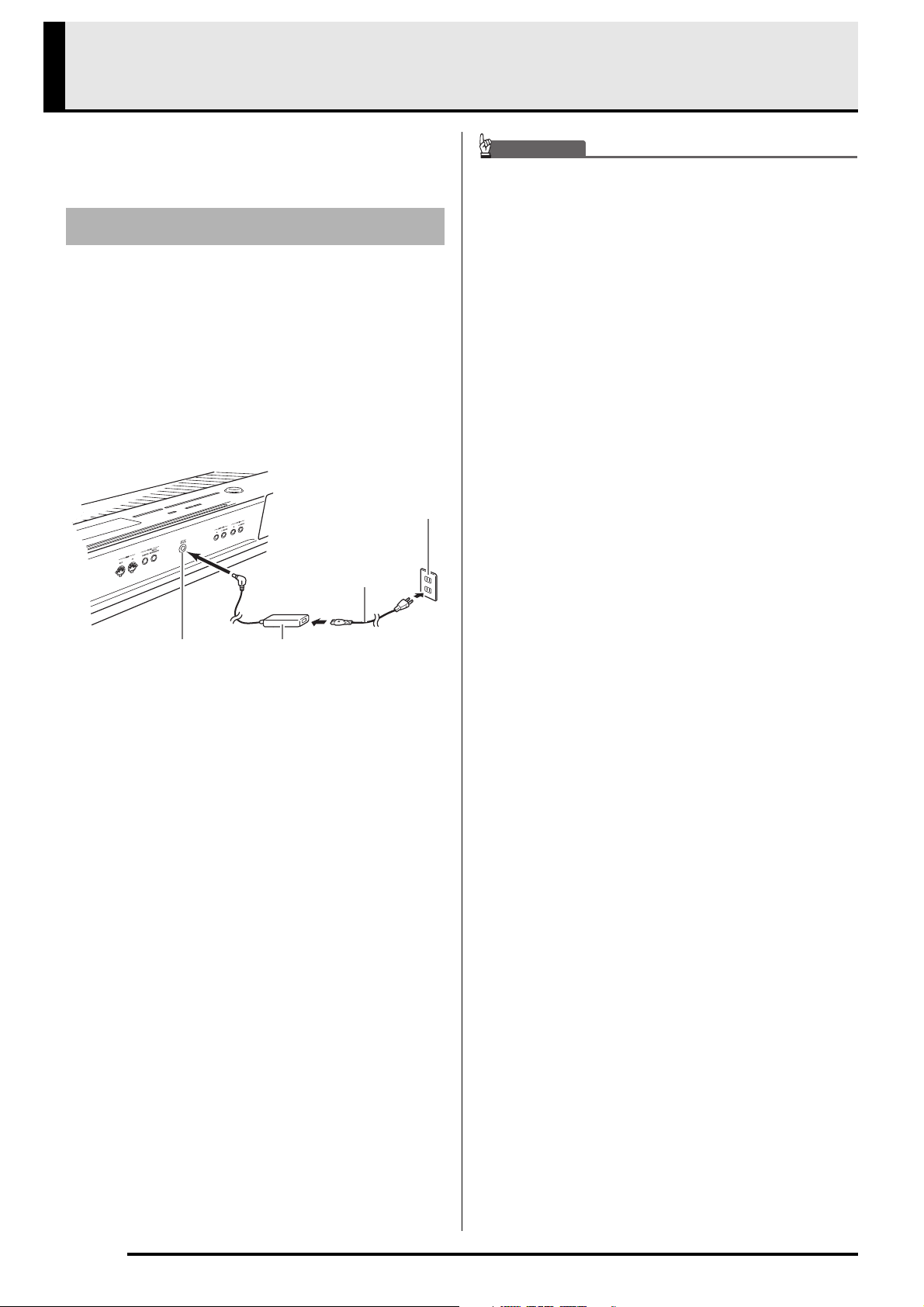
Stopcontact
BELANGRIJK!
Netadapter
Netspanning
12 V gelijkstroomaansluiting
(DC 12V)
Netsnoer
Uw Digitale Piano werkt op de spanning van het
lichtnet. Vergeet niet de spanning uit te schakelen
wanneer u de Digitale Piano niet gebruikt.
Gebruiken van een netadapter
Gebruik enkel de netadapter (JEITA standaard, met een
uniforme polariteitsstekker) die gespecificeerd is voor
deze Digitale Piano. Het gebruik van een ander type
netadapter kan problemen bedieningsveroorzaken.
Gespecificeerde netadapter: AD-A12150LW
• Sluit de netadapter aan d.m.v. het meegeleverde
netsnoer zoals aangegeven in de onderstaande
afbeelding.
Achterkant
• Gebruik nooit de netadapter (JEITA standaard, met
een uniforme polariteitsstekker) die met deze
Digitale Piano meegeleverd wordt om een ander
toestel aan te sluiten dan deze piano. Dit brengt
namelijk het gevaar op defecten met zich mee.
• Vergeet niet de Digitale Piano uit te schakelen
voordat u de netadapter in het stopcontact steekt of
hem er uit trekt.
• De netadapter wordt warm na langdurig gebruik. Dit
is normaal en duidt niet op een defect.
Merk de volgende belangrijke voorzorgsmaatregelen
op om schade aan het netsnoer te voorkomen.
Tijdens het gebruik
• Trek nooit met geweld aan het snoer.
• Trek nooit herhaaldelijk aan het snoer.
• Draai het snoer nooit rond vlakbij de stekker of de
aansluiting.
• Het netsnoer mag tijdens het gebruik niet strak
gespannen staan.
Wanneer het toestel wordt verplaatst
• Vergeet nooit de netadapter uit het stopcontact te
trekken voordat u de Digitale Piano verplaatst.
Tijdens opslag
• Maak lussen in en een bundeltje van het netsnoer
maar wind het snoer nooit om de netadapter.
D-8
Page 11
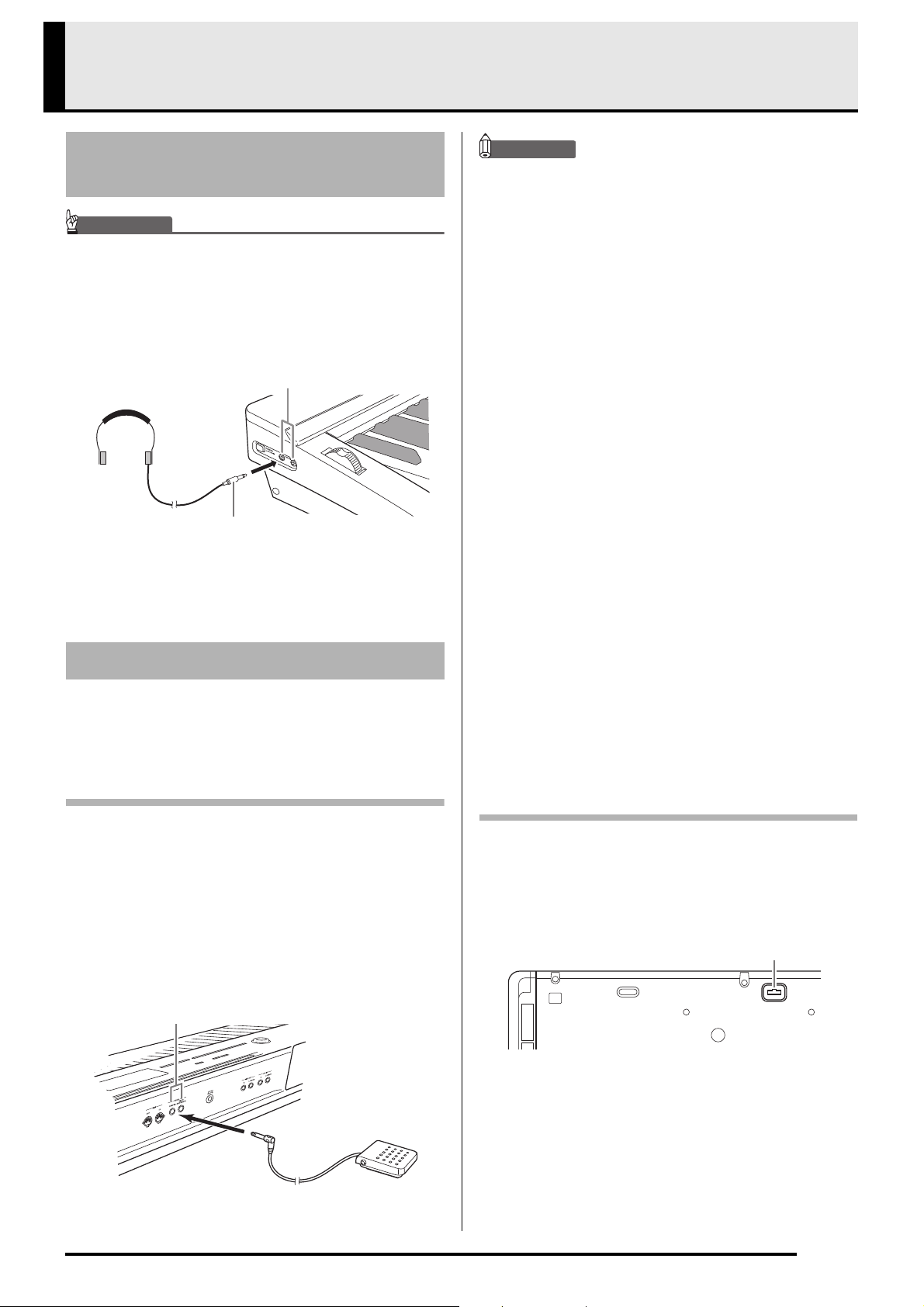
Aansluitingen
BELANGRIJK!
Hoofdtelefoonaansluitingen (PHONES)
Los verkrijgbare
hoofdtelefoon
Ministekker
Linker kant
Pedaalaansluitingen (PEDAL)
SP-3
Achterkant
Pedaalaansluiting
Onderkant
Aansluiten van de
hoofdtelefoon
• Voordat u een hoofdtelefoon aansluit, dient u eerst
de
(VOLUME) regelaar van de Digitale Piano op
een laag niveau in te stellen. Stel het volume in op
het gewenste niveau nadat u de aansluiting tot stand
gebracht heeft.
Sluit een los verkrijgbare hoofdtelefoon aan op de
PHONES aansluitingen. Om uw gehoor te beschermen
moet u er op letten dat het volumeniveau niet te hoog
staat wanneer u een hoofdtelefoon gebruikt.
Aansluiten van een pedaal
OPMERKING
• U kunt een pedaal aansluiten op de SOFT/
SOSTENUTO PEDAL aansluiting en ofwel een
zacht of een sostenuto effect toe te passen op de
noten die u speelt. Zie “Pedaaltoewijzing” (pagina
D-39) voor details.
Pedaalfuncties
Demppedaal
Door het demppedaal in te trappen tijdens het spelen
zullen de noten die u aanslaat voor een bijzonder lange
tijd blijven nagalmen.
• Telkens bij het selecteren van een pianotoon, zal het
akoestische resonerende effect van de Digitale Piano
worden geactiveerd waardoor noten op dezelfde
manier gaan resoneren als wanneer het demppedaal
bij een akoestische piano ingetrapt wordt. U kunt het
akoestische resonantie effect afregelen voor elke
individuale toon en u kunt het toepassen op overige
niet-piano tonen, als u dat wenst. Zie “Akoestsiche
resonantie” (pagina D-39) en “Akoestsiche
resonantie zenden” (pagina D-32) voor details.
Zacht pedaal
Door op dit pedaal te trappen worden de op het
toetsenbord aangeslagen noten onderdrukt na het
intrappen van het pedaal waardoor de noten zachter
klinken.
De achterkant van de Digitale Piano heeft twee
pedaalaansluitingen, één voor een demppedaal en één
voor een zacht/sostenuto pedaal.
Aansluiten op de pedaalaansluiting
Afhankelijk van het type bewerking dat u wilt dat het
pedaal (SP-3) uitvoert, sluit de pedaalkabel aan op
ofwel de DAMPER PEDAL aansluiting of op de
SOFT/SOSTENUTO PEDAL aansluiting van de
Digitale Piano. Als u beide bewerkingen
(aansluitingen) op hetzelfde moment wilt gebruiken
dan dient u zich een ander los verkrijgbaar pedaal aan
te schaffen.
Sostenuto pedaal
Slechts de noten die gespeeld worden tijdens het
intrappen van dit pedaal worden aangehouden totdat
het pedaal losgelaten wordt.
Pedaalaansluiting
U kunt de los verkrijgbare 3-pedalen eenheid (SP-32)
aansluiten op de pedaalaansluiting aan de onderkant
van de Digitale Piano. U kunt de pedalen dan
gebruiken voor expressie die lijkt op die beschikbaar is
op een akoestische piano.
D-9
Page 12
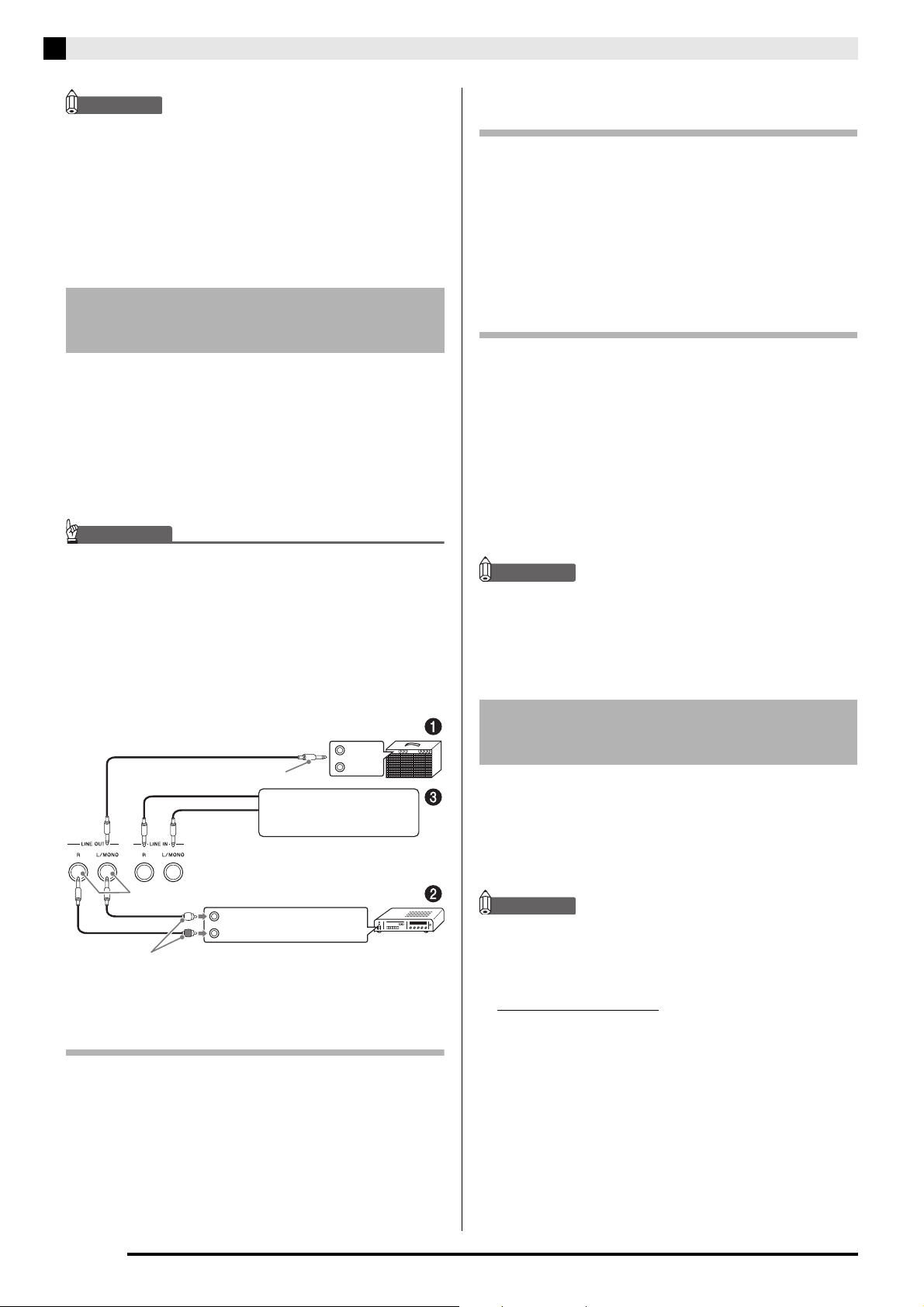
Aansluitingen
OPMERKING
BELANGRIJK!
INPUT 1
INPUT 2
Gitaarversterker
Toetsenbordversterker, enz.
Standaard stekker
Standaard aansluiting
LEFT (links-wit)
RIGHT (rechts-rood)
Taperecorder,
MIDI geluidsbron, enz.
AUX IN aansluiting, enz. van
de geluidsversterker
Penstekker
• De pedaaleenheid SP-32 ondersteunt halve
pedaalbewerkingen (gedeeltelijk intrappen van het
pedaal). U kunt de hoeveelheid effect bijregelen die
uitgeoefend wordt wanneer het demppedaal
gedeeltelijk ingetrapt wordt. Zie “Half-pedaaleffect”
(pagina D-39) voor details.
• De los verkrijgbare CS-67P speciale standaard is
nodig voor het gebruik van de pedaaleenheid SP-32.
Uitvoeren naar geluidsapparatuur
(Afbeelding )
Gebruik los verkrijgbare aansluitkabels om de
aansluitingen tot stand te brengen zoals aangegeven in
Afbeelding
ingangskeuzeschakelaar van de geluidsapparatuur in
te stellen op de aansluiting waarop de Digitale Piano
aangesloten is (AUX IN, enz.).
. Gewoonlijk dient u de
Aansluiten van audio
apparatuur of een versterker
Deze Digitale Piano geeft noten af van de LINE OUT R
(rechter kanaaluitvoer) en LINE OUT L/MONO
(linker kanaaluitvoer). Sluit een toetsenbordversterker
of een ander toestel aan om direct via de luidsprekers
weer te geven. U kunt de het LINE OUT volumeniveau
bijstellen met de
Digitale Piano.
• Stel het volume altijd in op een laag niveau d.m.v. de
(VOLUME) regelaar telkens wanneer u iets aan
gaat sluiten op de Digitale Piano. Stel het volume in
op het gewenste niveau nadat u de aansluiting tot
stand gebracht heeft.
• Lees telkens wanneer u een apparaat op de Digitale
Piano wilt aansluiten eerst de gebruiksaanwijzing
door die met dat apparaat meegeleverd wordt.
(VOLUME) regelaar van de
Invoeren vanaf geluidsapparatuur
(Afbeelding )
Het ingangssignaal voor de LINE IN R aansluiting
wordt afgegeven vanaf de LINE OUT R aansluiting
terwijl het signaal voor LINE IN L/MONO afgegeven
wordt door LINE OUT L/MONO. Gebruik los
verkrijgbare aansluitsnoeren die passen bij de
apparatuur waarop aangesloten wordt. Als een kabel
alleen op LINE IN L/MONO aangesloten wordt
worden de signalen van de linker en rechter kanalen
gemengd en afgegeven via zowel LINE OUT R als
LINE OUT L/MONO.
OPMERKING
• Het ingangssignaal van LINE IN R en LINE IN
L/MONO wordt uitgevoerd zonder verandering via
LINE OUT R en LINE OUT L/MONO. De instelling
van de
(VOLUME) regelaar van de Digitale Piano
heeft geen invloed op de uitvoer van deze uitgang.
Meegeleverde en los
Uitvoer naar een instrumentversterker
(Afbeelding )
Gebruik een los verkrijgbare kabel om de versterker
aan te sluiten op de LINE OUT L/MONO aansluiting
van de Digitale Piano zoals aangegeven in afbeelding
. Als alleen een kabel wordt aangesloten op LINE
OUT L/MONO worden de signalen van het linker en
rechter kanaal gemengd en afgegeven in mono.
verkrijgbare accessoires
Gebruik enkel accessoires die gespecificeerd zijn voor
het gebruik met deze Digitale Piano.
Het gebruik van niet erkende accessoires kan het
gevaar op brand, elektrische schok en persoonlijk letsel
met zich meebrengen.
OPMERKING
• U kunt informatie betreffende de accessoires die los
verkrijgbaar zijn krijgen van de CASIO catalogus die
beschikbaar is bij uw winkelier en van de CASIO
website bij de volgende URL.
http://world.casio.com/
D-10
Page 13
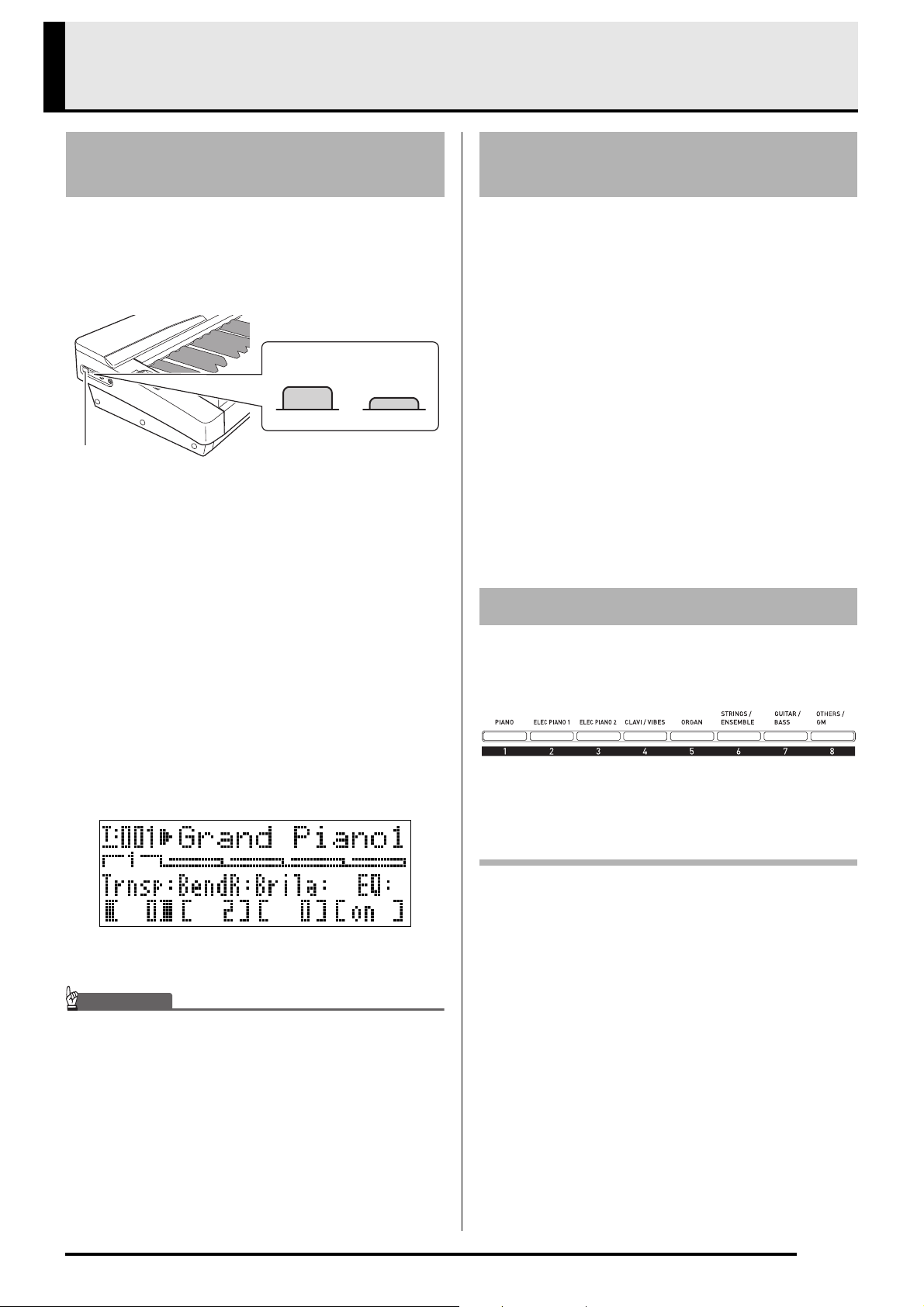
Selecteren en spelen van een toon
BELANGRIJK!
toets
Uit stand Aan stand
Linker kant
MASTER CONTROL
Inschakelen van de spanning
van de Digitale Piano
1.
Sluit de netadapter aan op de Digitale Piano
nadat u eerst heeft gecontroleerd dat de
(POWER) toets in de uit stand staat.
• Zie “Stopcontact” (pagina D-8) voor informatie over
de netadapter.
2.
Draai de (VOLUME) regelaar in de richting
van MIN om het volume op een laag niveau in
te stellen.
Luisteren naar
demonstratiemelodieën
1.
Houd de (PART) toets ingedrukt en druk
op de
• Hierdoor wordt weergave van
demonstratiemelodieëen gestart.
• De Digitale Piano heeft in het totaal vier
demonstratiemelodieën. D.m.v. de toetsen kunt u
naar het begin van de vorige (q) of volgende (w)
demonstratiemelodie springen. U kunt d.m.v. de
toongroeptoetsen (
demonstratiemelodie selecteren.
• U kunt met de weergave van de demonstratiemelodie
meespelen op het toetsenbord. Merk echter op dat u
de toon niet kunt veranderen die toegewezen is aan
het toetsenbord. Alleen de hierboven beschreven
toetsbewerkingen worden ondersteund.
2.
Druk nogmaals op de (PLAY/STOP) toets
om de weergave van de demonstratiemelodie
te stoppen.
(PLAY/STOP) toets.
tot en met ) een specifieke
3.
4.
• Gewoonlijk zullen de oorspronkelijke instellingen bij
Sluit de hoofdtelefoon of andere apparatuur
aan op de Digitale Piano indien gewenst (zie
“Aansluitingen” op pagina D-9).
Druk op de (POWER) toets om de Digitale
Piano in te schakelen.
• Het displayscherm van de Digitale Piano ziet er uit
als hieronder, hetgeen aangeeft dat hij klaar staat om
te worden bespeeld (met de oorspronkelijke
instellingen bij inschakelen van de spanning).
• Druk nogmaals op de (POWER) toets om de
Digitale Piano uit te schakelen.
inschakelen van de spanning opnieuw verkregen
worden door de spanning van de Digitale Piano
eerst uit en daarna weer in te schakelen. Als u de
back-up bewerking uitvoert (pagina D-40) worden de
back-up instellingen verkregen wanneer de
spanning opnieuw ingeschakeld wordt. Voer een
back-up (pagina D-40) of registratiebewerking
(pagina D-34) uit om de basisinstelling voor het
keyboard op te slaan als u deze later wilt herstellen.
Selecteren van een toon
Uw Digitale Piano heeft 250 melodieën (waaronder 10
drumsets). Tonen zijn onderverdeeld in de acht
hieronder getoonde toongroepen.
Selecteer d.m.v. de volgende procedure een enkele
toon die toegepast wordt over het gehele toetsenbord.
Selecteren van een toon
1.
Zoek d.m.v. de “Toonlijst” (pagina D-57) de
groep en het nummer op van de toon die u
wilt selecteren.
2.
Controleer dat de indicator boven de
(MASTER CONTROL) toets brandt.
• Mocht deze niet branden, druk dan op de
(MASTER CONTROL) toets om deze te laten
branden.
3.
Controleer dat de indicators van zowel de
(LAYER) toets als de
branden.
• Mochten ze branden, druk dan op de (LAYER)
toets en/of op de (SPLIT) toets zodat beide
indicators uitgeschakeld zijn.
(SPLIT) toets niet
D-11
Page 14
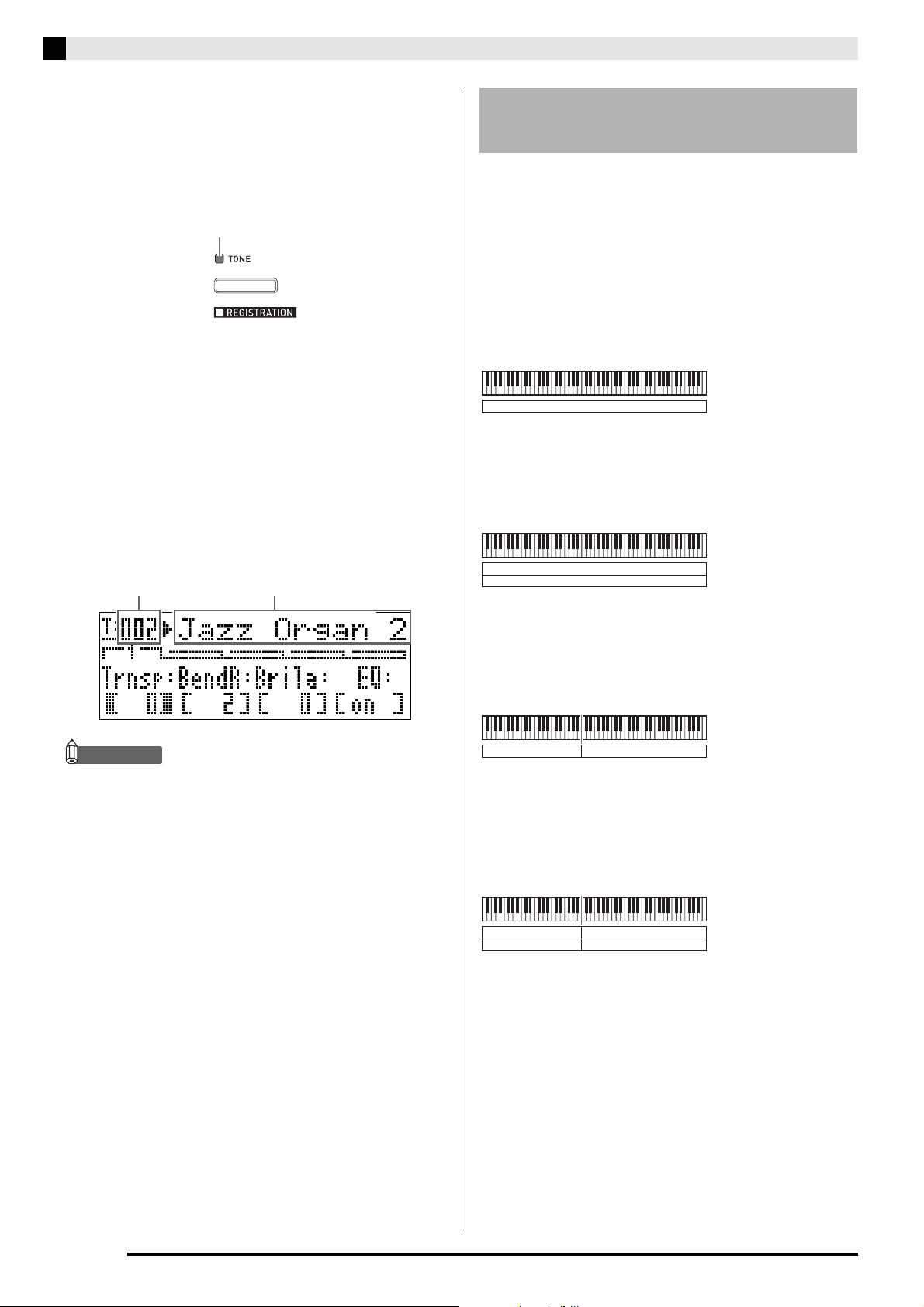
Selecteren en spelen van een toon
OPMERKING
Brandt
Toonnummers Toonnaam
UPPER 1 INT ON
(bovenste 1 Int. aan)
LAYER OFF (laag uit)
SPLIT OFF (splitsing uit)
UPPER 1
UPPER 2
UPPER 1/2 INT ON
(bovenste 1/2 Int. aan)
LAYER ON (laag aan)
SPLIT OFF (splitsing uit)
UPPER 1/LOWER 1 INT ON
(bovenste 1/onderste 1 Int. aan)
LAYER OFF (laag uit)
SPLIT ON (splitsing aan)
UPPER 1/2 INT ON
(bovenste 1/2 Int. aan)
LOWER 1/2 INT ON
(onderste 1/2 Int. aan)
LAYER ON, SPLIT ON
(laag aan, splitsing aan)
4.
Als de (UPPER 1) toetsndicator niet
brandt, druk dan op de
(UPPER 1) toets
zodat de betreffende indicator brandt.
Lagen en splitsingen
aanbrengen in tonen
5.
Controleer dat de indicator boven de
(TONE) toets brandt.
• Als deze niet brandt, druk dan op de (TONE) toets
zodat de bovenste indicator brandt.
6.
Selecteer d.m.v. de tot en met
(Toongroep) toetsen de gewenste groep.
• De indicator van de ingedrukte toets gaat branden.
7.
Selecteer d.m.v. de (w, q) toetsen de
gewenste toon. Nu kunt u op het toetsenbord
spelen met de geselecteerde toon.
Voorbeeld: Selecteren van de “Jazz Organ 2” toon in de
“ORGAN” (orgel) groep
U kunt het toetsenbord zodanig configureren dat het
twee verschillende tonen tegelijkertijd speelt (laag) of
twee verschillende tonen speelt op het linker en rechter
bereik (splitsing). U kunt lagen en splitsingen zelfs in
combinatie gebruiken.
Hieronder worden de verschillende combinaties van
lagen en splitsingen beschreven.
Een toon over het gehele toetsenbord (pagina D-11)
Gebruik zone UPPER 1.
UPPER 1
Twee gelaagde tonen over het gehele toetsenbord
(pagina D-13)
Gebruik de zones UPPER 1 en UPPER 2 op hetzelfde
moment.
Twee tonen, een voor het linker bereik en een voor
het rechter bereik van het toetsenbord (pagina
D-14)
Gebruik de zones UPPER 1 en LOWER 1 op
hetzelfde moment.
• Door tegelijkertijd op w en q te drukken wordt
toon 001 geselecteerd van de op dat moment
geselecteerde groep.
• Door w of q ingedrukt te houden wordt versneld
door de tonen gescrold.
• Door de
(FUNCTION) toets ingedrukt te houden
terwijl u op w of q drukt, worden 10 melodieën
overgeslagen.
LOWER 1 UPPER 1
Vier tonen, twee gelaagde het linker bereik en
twee gelaagde voor het rechter bereik van het
toetsenbord (pagina D-15)
Gebruik de zones UPPER1, UPPER2, LOWER1 en
LOWER 2 op hetzelfde moment.
LOWER 1 UPPER 1
LOWER 2 UPPER 2
D-12
Page 15
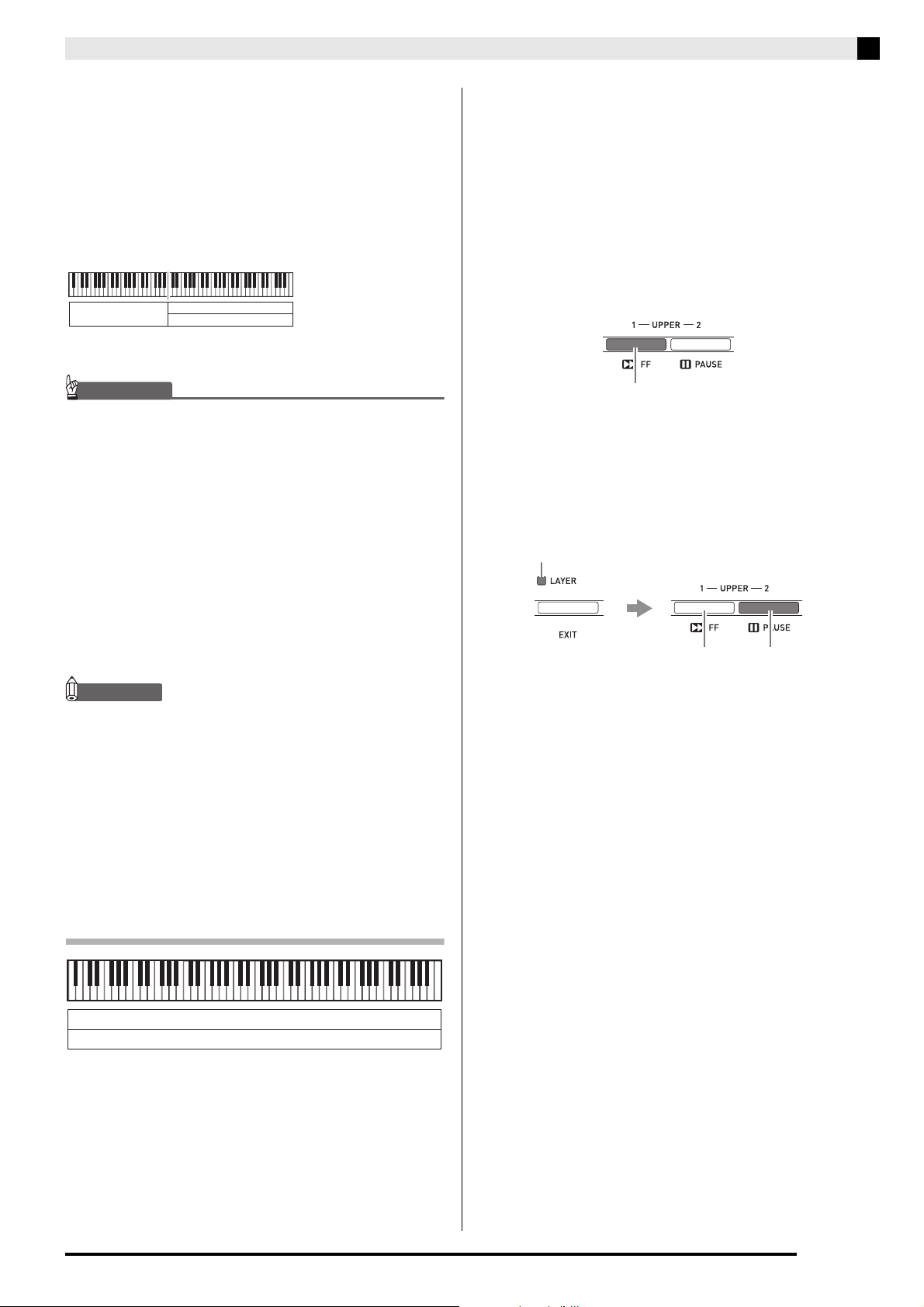
Selecteren en spelen van een toon
BELANGRIJK!
OPMERKING
UPPER 1/2, LOWER 1 INT ON
(bovenste 1/2, onderste 1 Int. aan)
LOWER 2 INT OFF
(onderste 2 int. uit)
LAYER ON, SPLIT ON
(laag aan, splitsing aan)
Brandt
Brandt
Brandt
Brandt niet
Drie tonen, een voor het ene bereik en twee voor
het andere bereik van het toetsenbord (pagina
D-16)
Gebruik alle vier zones op hetzelfde moment maar
met het geluid van een zone uitgeschakeld door een
van de zones te configureren met INT OFF (int. uit)
om de interne geluidsbron uit los te koppelen. Het
onderstaande voorbeeld toont INT OFF (int. uit)
geconfigureerd bij LOWER 2 (onderste 2).
LOWER 1
• U kunt een toon selecteren voor elke zone tijdens
zowel de MASTER CONTROL als de CARD
PLAYER modi. Merk echter op dat bepaalde
procedures en bewerkingen (indicator oplicht status)
wanneer een toon geselecteerd is voor elke zone
tijdens de CARD PLAYER modus anders is van die
tijdens de MASTER CONTROL modus.
Hier is de uitleg gebaseerd op het selecteren van
een toon voor elke zone tijdens de MASTER
CONTROL modus. Zie “Selecteren van een toon
voor elke zone tijdens de CARD PLAYER modus”
(pagina D-44) voor informatie aangaande het
selecteren van tonen tijdens de CARD PLAYER
modus.
• Bij het gebruik van laag en/of splitsing om meer dan
een toon tegelijkertijd weer te geven kunt u de
volumebalans van elke zone bijstellen,
octaafverschuiving voor elke zone uitvoeren en
gedetailleerde instellingen configureren voor de
effecten die uitgeoefend worden op zones. Zie
“Bewerken van zone parameters” (pagina D-28)
voor details aangaande parameters die
geconfigureerd kunnen worden en voor
instelprocedures.
UPPER 1
UPPER 2
Lagen van twee tonen aanbrengen
2.
Controleer dat de indicators van zowel de
(LAYER) toets als de
(SPLIT) toets niet
branden.
• Mochten een of beide indicators branden, druk dan
op de (LAYER) en (SPLIT) toetsen zodat ze
uitgeschakeld zijn.
3.
Druk op de (UPPER 1) toets zodat de
corresponderende indicator gaat branden.
• Dit geeft aan dat u de UPPER 1 zonetoon kunt
selecteren.
4.
Selecteer de UPPER 1 zonetoon.
• Zie “Selecteren van een toon” (pagina D-11) voor
details aangaande het selecteren van tonen.
5.
Druk op de (LAYER) toets zodat de
corresponderende indicator gaat branden.
• Op dat moment gaat de (UPPER 1) toetsindicator
uit en gaat de
daarvan branden. Dit geeft aan dat u de UPPER 2
zonetoon kunt selecteren.
6.
Selecteer de UPPER 2 zonetoon.
7.
Speel nu iets op het toetsenbord om te
(UPPER 2) toetsindicator in plaats
controleren hoe de tonen klinken als ze
gelaagd zijn.
• Op elk moment kunt u op de (UPPER 1) toets
drukken om de UPPER 1 zonetoon te veranderen of
op de
veranderen.
(UPPER 2) toets om de UPPER 2 zonetoon te
1.
UPPER 1
UPPER 2
Zoek d.m.v. de “Toonlijst” (pagina D-57) om
de groep(en) en nummers op te zoeken van
de twee tonen (UPPER 1 (bovenste 1)
zonetoon en UPPER 2 (bovenste 2)
zonetoon) die u wilt gebruiken.
8.
Druk om toonlaag te annuleren nogmaals op
de
(LAYER) toets zodat de indicator
uitgaat.
D-13
Page 16
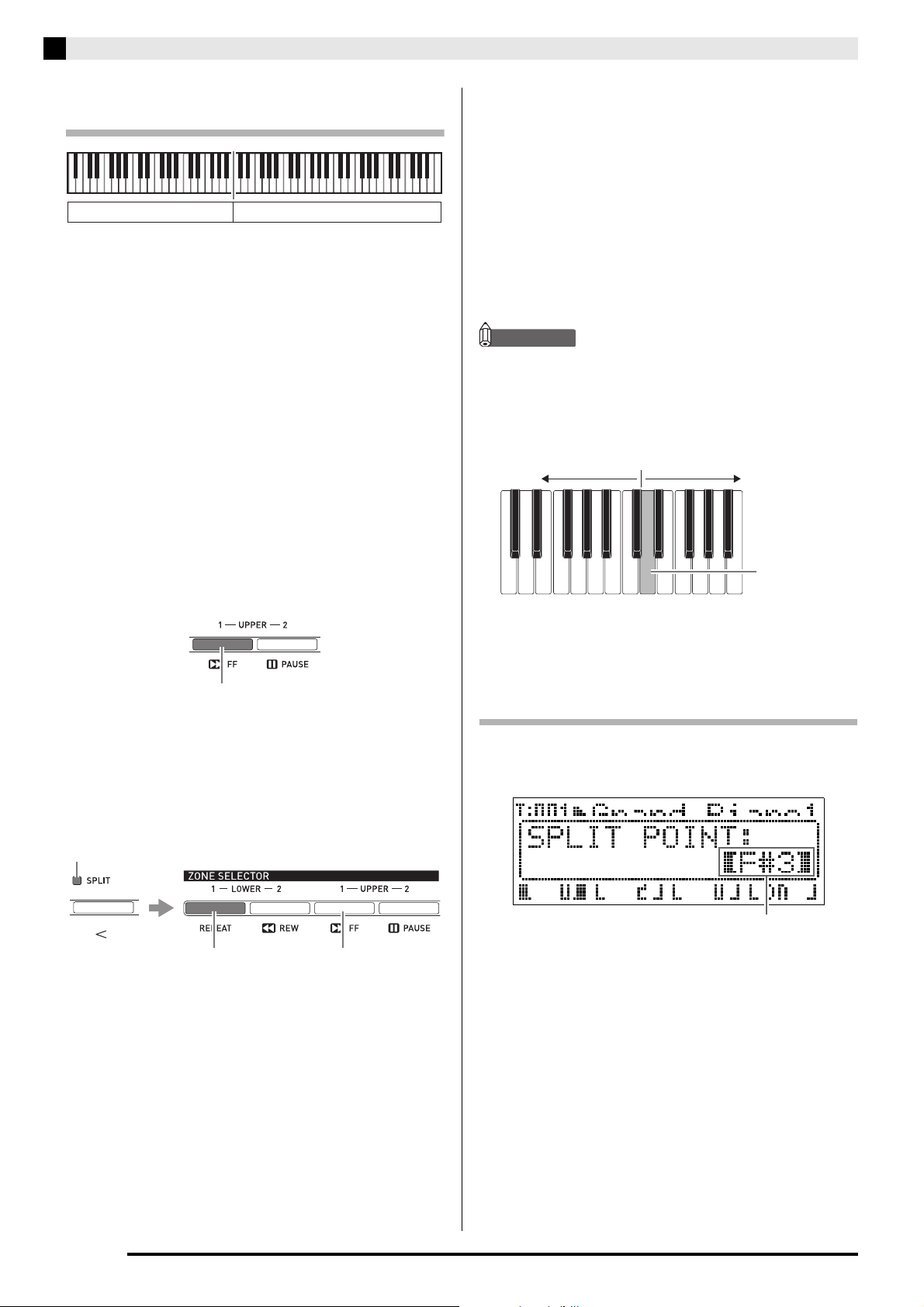
Selecteren en spelen van een toon
Brandt
Brandt niet
Brandt
Brandt
LOWER 1 zone
Splitspunt
UPPER 1 zone
Huidige naam van de splitspunt klaviertoets
Splitsen van het toetsenbord tussen twee
tonen
LOWER 1 UPPER 1
1.
Zoek d.m.v. de “Toonlijst” (pagina D-57) om
de groep(en) en nummers op te zoeken van
de twee tonen (UPPER 1 (bovenste 1)
zonetoon en LOWER 1 (onderste 1)
zonetoon) die u wilt gebruiken.
2.
Controleer dat de indicators van zowel de
(LAYER) toets als de
branden.
• Mochten een of beide indicators branden, druk dan
op de (LAYER) en (SPLIT) toetsen zodat ze
uitgeschakeld zijn.
(SPLIT) toets niet
7.
Speel iets op de linker en rechter zijden van
het toetsenbord om te controleren dat de
tonen op de juiste wijze toegewezen zijn.
• Op elk moment kunt u op de (UPPER 1) toets
drukken om de UPPER 1 zonetoon te veranderen of
op de
te veranderen.
8.
Druk om toetsenbordsplitsing te annuleren
nogmaals op de
(LOWER 1) toets om de LOWER 1 zonetoon
(SPLIT) toets zodat de
indicator uitgaat.
OPMERKING
• U kunt het toetsenbordsplitspunt specificeren,
hetgeen het punt is wanneer het toetsenbord in het
linker en het rechter bereik gesplits wordt. Het
oorspronkelijke splitspunt bevindt zich bij
klaviertoets F
#
3.
3.
Druk op de (UPPER 1) toets zodat de
corresponderende indicator gaat branden.
• Dit geeft aan dat u de UPPER 1 zonetoon kunt
selecteren.
4.
Selecteer de UPPER 1 zonetoon.
• Zie “Selecteren van een toon” (pagina D-11) voor
details aangaande het selecteren van tonen.
5.
Druk op de (SPLIT) toets zodat de
corresponderende indicator gaat branden.
• Op dat moment gaat de (UPPER 1) toetsindicator
uit en gaat de
daarvan branden. Dit geeft aan dat u de LOWER 1
zonetoon kunt selecteren.
6.
Selecteer de LOWER 1 zonetoon.
(LOWER 1) toetsindicator in plaats
Zie “Specificeren van het toetsenbordsplitspunt”
(pagina D-14) voor details.
Specificeren van het
toetsenbordsplitspunt
1.
Houd de (SPLIT) toets ingedrukt totdat het
onderstaande scherm verschijnt.
2.
Druk op de klaviertoets waarvan u wilt dat
deze de meest linker klaviertoets in van het
rechter (UPPER 1 zone) bereik.
• de naam van de ingedrukte klaviertoets verschijnt in
de display als de klaviertoetsnaam van het nieuwe
splitspunt.
• U kunt tevens de (w, q) toetsen gebruiken om
de klaviertoetsnaam van het splitspunt te
veranderen.
D-14
3.
Druk op de (SPLIT) toets wanneer u klaar
bent.
Page 17
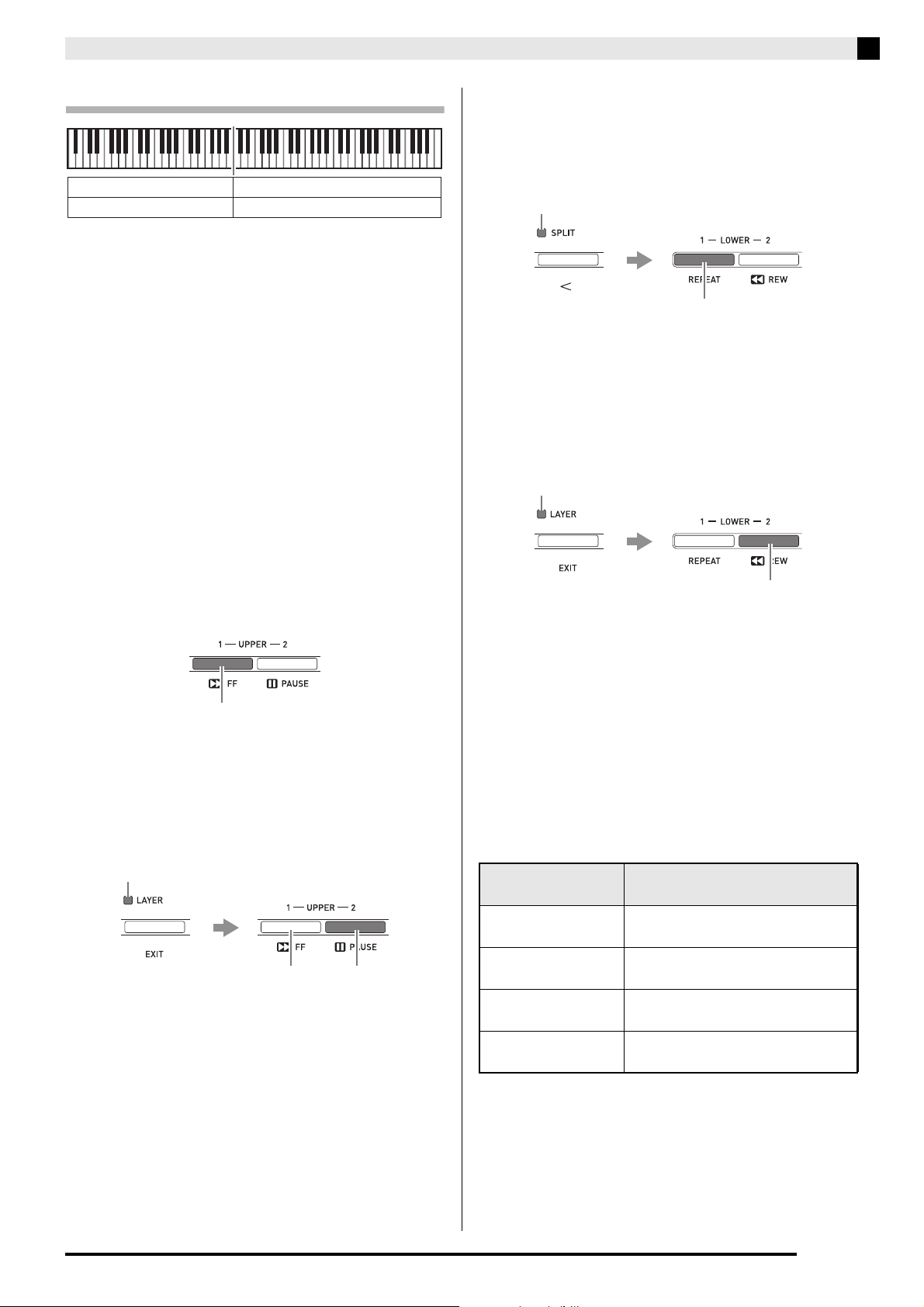
Gebruiken van laag en splitsing samen
Brandt
Brandt
Brandt
Brandt niet
Brandt
Brandt
Brandt
Brandt
LOWER 1 UPPER 1
LOWER 2 UPPER 2
1.
Zoek d.m.v. de
de groep(en) en nummers op te zoeken van
de tonen (UPPER 1 (bovenste 1), UPPER 2
(bovenste 2), LOWER 1 (onderste 1) en
LOWER 2 (onderste 2) zone tonen) die u wilt
gebruiken.
2.
Controleer dat de indicators van zowel de
(LAYER) toets als de
branden.
• Mochten een of beide indicators branden, druk dan
op de
uitgeschakeld zijn.
(LAYER) en (SPLIT) toetsen zodat ze
“Toonlijst” (pagina D-57)
(SPLIT) toets niet
om
Selecteren en spelen van een toon
7.
Druk op de (LAYER) toets zodat de
corresponderende indicator niet brandt.
8.
Druk op de (SPLIT) toets zodat de
corresponderende indicator gaat branden.
• Hierdoor gaat de (LOWER 1) toets indicator
branden. Dit geeft aan dat u de LOWER 1 zonetoon
kunt selecteren.
9.
Selecteer de LOWER 1 zonetoon.
10.
Druk op de (LAYER) toets zodat de
corresponderende indicator gaat branden.
3.
Druk op de (UPPER 1) toets zodat de
corresponderende indicator gaat branden.
• Dit geeft aan dat u de UPPER 1 zonetoon kunt
selecteren.
4.
Selecteer de UPPER 1 zonetoon.
• Zie “Selecteren van een toon” (pagina D-11) voor
details aangaande het selecteren van tonen.
5.
Druk op de
(LAYER) toets zodat de
corresponderende indicator gaat branden.
• Hierdoor gaat de (UPPER 2) toets indicator
branden. Dit geeft aan dat u de UPPER 2 zonetoon
kunt selecteren.
6.
Selecteer de UPPER 2 zonetoon.
• Hierdoor gaat de (LOWER 2) toets indicator
branden. Dit geeft aan dat u de LOWER 2 zonetoon
kunt selecteren.
11.
Selecteer de LOWER 2 zonetoon.
12.
Speel iets op de linker en rechter zijden van
het toetsenbord om te controleren dat de
tonen op de juiste wijze toegewezen en
gelaagd zijn.
• U kunt elk van de zonetonen op elk gewenst moment
veranderen door een van de onderstaande
bewerkingen uit te voeren.
Veranderen van de
toon van deze zone:
UPPER 1 zone Druk op de
UPPER 2 zone Druk op de (UPPER 2) toets en
LOWER 1 zone Druk op de (LOWER 1) toets en
LOWER 2 zone Druk op de (LOWER 2) toets en
Doe dit:
(UPPER 1) toets en
selecteer daarna een toon.
selecteer daarna een toon.
selecteer daarna een toon.
selecteer daarna een toon.
D-15
Page 18
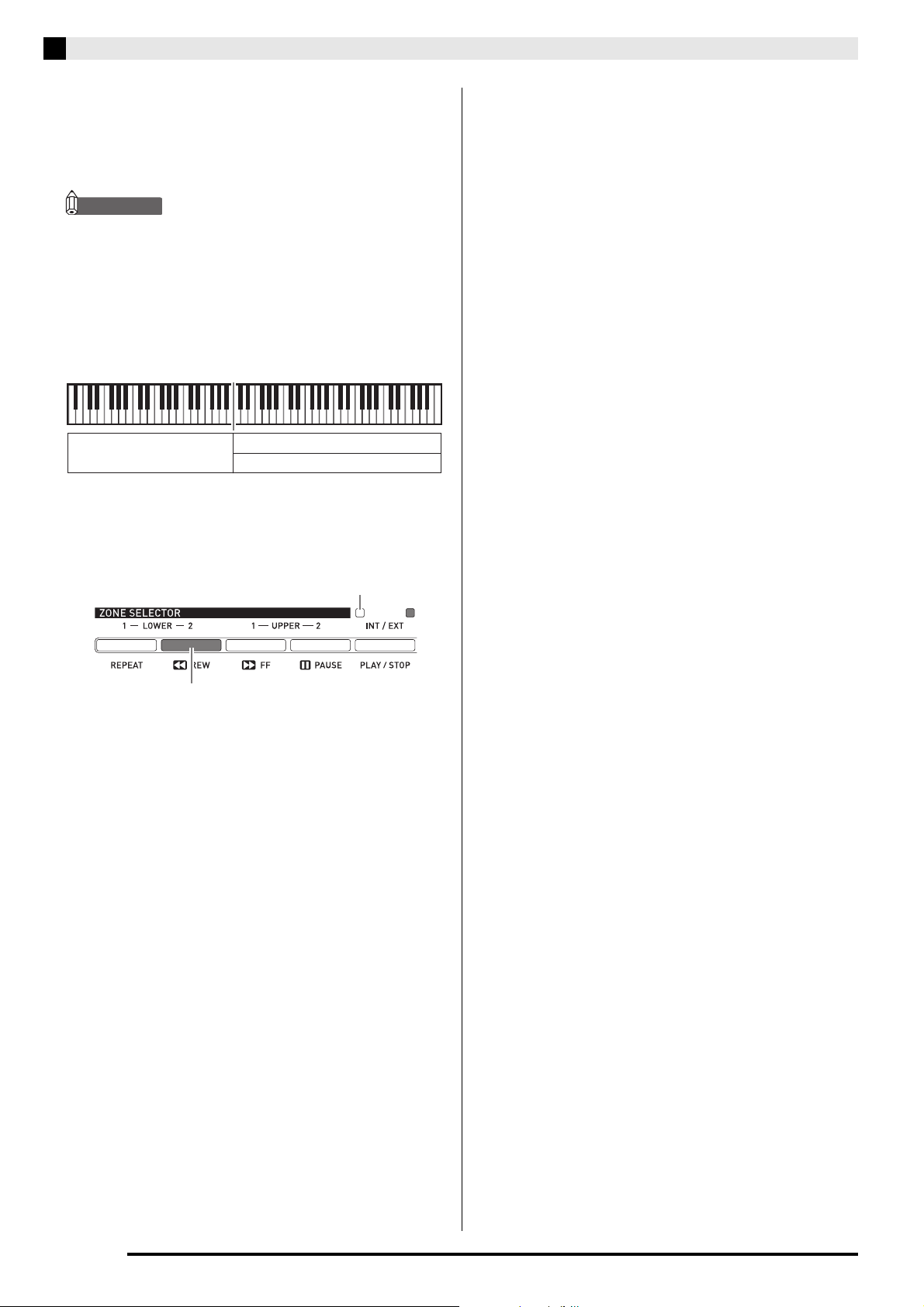
Selecteren en spelen van een toon
OPMERKING
Brandt
Brandt niet
13.
Druk om een laag en splitsing te annuleren
nogmaals op de
(LAYER) en (SPLIT)
toetsen zodat de bijbehorende indicators
uitgaan.
• Als Lagen en Splitsen op hetzelfde moment gebruikt
worden, kunt u overschakelen naar een enkele toon
in een van de toetsenbordbereiken door INT OFF te
configureren voor de zone waarvan u de toon niet
wilt laten klinken. U kunt bijvoorbeeld de
onderstaande stappen uitvoeren om de zones
UPPER 1, UPPER 2 en LOWER 1 zonder de
LOWER 2 zone te laten klinken.
LOWER 1
1. Druk op de
indicator gaat branden.
2. Druk tweemaal op de
indicator aan de INT zijde (linkerzijde) uitgaat.
• Door op de
(LOWER 1) of (LOWER 2) toets te drukken
gaat de indicator van de ingedrukte toets aan terwijl
de indicators van de andere toetsen uitgaan. Op dat
moment zal de toonnaam van de zone waarvan u de
toets indrukt verschijnen inb de display en u kunt
dan de toon veranderen als u dat wenst. De tonen
die klinken wanneer klaviertoetsen ingedrukt
worden hangt af van de huidige aan/uit instellingen
voor Lagen en Splitsen.
• De
(INT/EXT) toets is voor het speciferen van wat
elke zone controleert (INT = interne geluidsbron,
EXT = externe MIDI apparatuur). De indicator aan
de INT (linker) zijde geeft de aan/uit status aan van
de controle van de interne geluidsbron, terwijl de
EXT (rechter) zijde de aan/uit status aangeeft van de
controle van de MIDI apparatuur. Zie “Gebruiken
van de Digitale Piano als een MIDI Master
Keyboard” voor details aangaande deze toets
(pagina D-26).
(LOWER 2) toets zodat de
(UPPER 1), (UPPER 2),
UPPER 1
UPPER 2
(INT/EXT) toets zodat de
D-16
Page 19
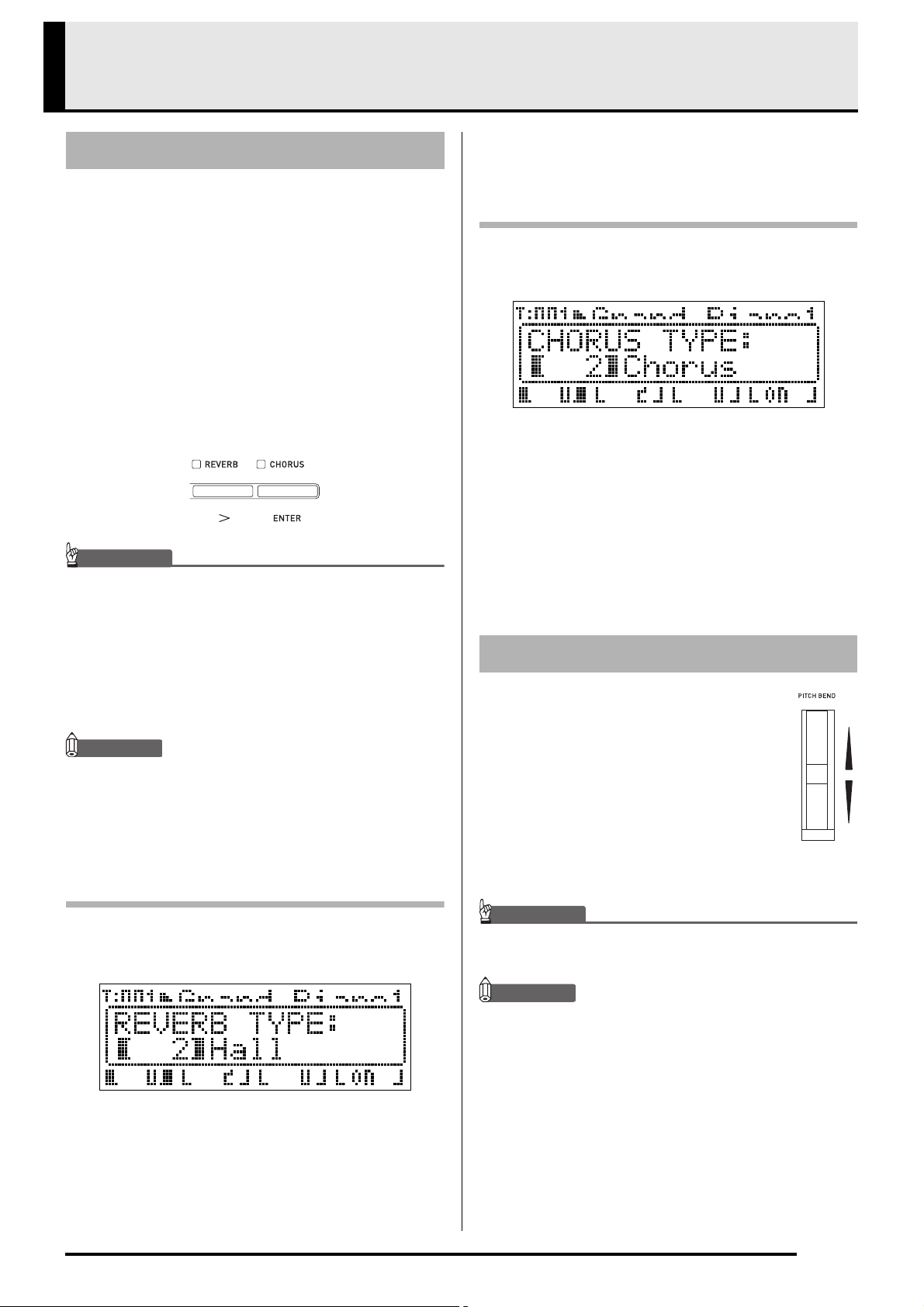
Uitoefenen van effecten op een toon
BELANGRIJK!
OPMERKING
BELANGRIJK!
MASTER CONTROL CARD PLAYER
3.
Druk op de (REVERB) toets wanneer u
Nagalm en zweving
Uw Digitale Piano heeft vier types nagalm en vier
types zweving. De nagalm- en zwevingfunctie hebben
hun eigen toetsen om de aan/uit bewerking te
vergemakkelijken.
• Telkens bij indrukken van de
wordt heen en weer geschakeld tussen in- en
uitgeschakelen van de nagalm. De indicator boven
de toets gaat branden wanneer de nagalm aan is en
uit wanneer de nagalm uit is.
• Telkens bij indrukken van de
wordt heen en weer geschakeld tussen in- en
uitgeschakelen van zweving. De indicator boven de
toets gaat branden wanneer zweving aan is en uit
wanneer zweving uit is.
(REVERB) toets
(CHORUS) toets
klaar bent.
Veranderen van het zwevingtype
1.
Houd de (CHORUS) toets ingedrukt totdat
het onderstaande scherm verschijnt.
2.
Selecteer d.m.v. de (w, q) toetsen het
gewenste zwevingtype.
• U kunt een van de volgende zwevingtypes selecteren:
Light Chorus, Chorus, Deep Chorus,
Flanger (lichte zweving, zweving, diepe zweving,
flanger).
• Bij oorspronkelijke default instellingen van bepaalde
tonen wordt zweving niet uitgeoefend door zweving
gewoon in te schakelen. Dit komt omdat de
oorspronkelijke defaultwaarde van de zweving zend
instelling 0 is. Om zweving uit te oefenen dient u de
zweving send waarde te veranderen van de zone
waar u zweving wilt gebruiken. Zie “Effect
instellingen” (pagina D-32) voor details.
• De aan/uit instelling voor nagalm en zweving is van
toepassing op alle zones maar de instellingen voor
nagalm zenden en zweving zenden kunnen worden
geconfigureerd bij alle afzonderlijke zones. Zie
“Effect instellingen” (pagina D-32) voor details.
Veranderen van het nagalmtype
1.
Houd de (REVERB) toets ingedrukt totdat
het onderstaande scherm verschijnt.
3.
Druk op de (CHORUS) toets wanneer u
klaar bent.
Toonhoogte wiel
Met de (PITCH BEND) regelaar kunt u
de toonhoogte veranderen van de noten
die u aan het spelen bent door de regelaar
naar voren en achteren te draaien. Door
de regelaar weg te draaien gaat de
toonhoogte omhoog terwijl deze omlaag
gaat door de regelaar naar u toe te
draaien. Door de regelaar los te laten keert
de toonhoogte automatisch terug naar de
normale toonhoogte.
• Het toonhoogte wiel dient niet gedraaid te zijn
wanneer u de Digitale Piano inschakelt.
OPMERKING
• U kunt het bereik van de toonhoogteregelaar ook
veranderen. Zie “Toonhoogtebereik” (pagina D-20).
2.
Selecteer d.m.v. de (w, q) toetsen het
gewenste nagalmtype.
• U kunt een van de volgende nagalmtypes selecteren:
Room, Hall, Large Hall, Stadium (kamer,
hal, grote hal, stadium).
D-17
Page 20
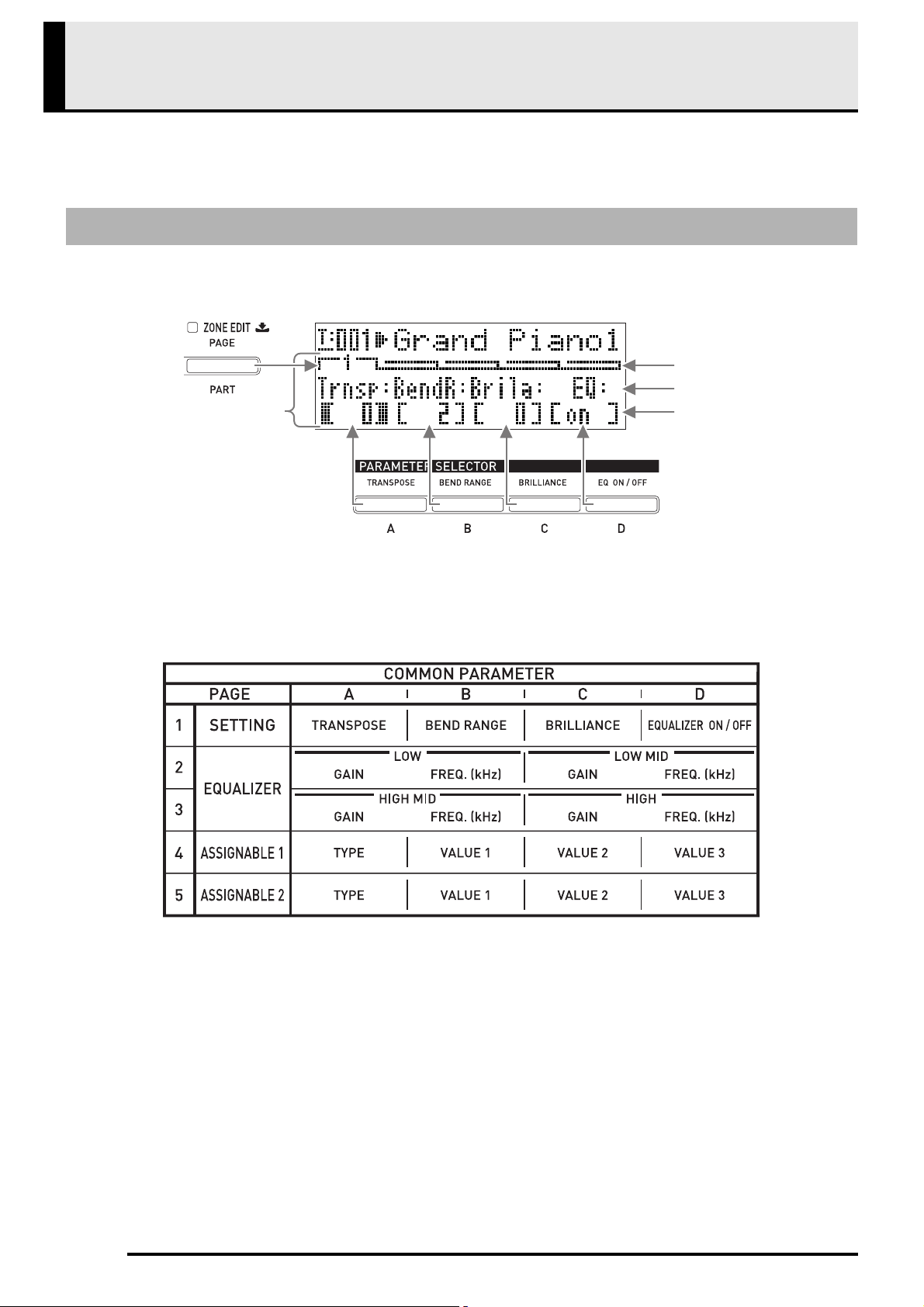
Bevestigen van gemeenschappelijke
Gemeenschappelijk menu
Pagina
Parameternaam
Instellingen
parameterinstellingen
Gemeenschappelijke parameters omvatten transponeren, toonhoogtebereik, equalizer en andere globale
parameters. Gemeenschapelijke parameters omvatten tevens de instellingen van de functie die toegewezen is aan
de ASSIGNABLE toetsen.
MASTER CONTROL
Gemeenschappelijke parametersbewerkingen
De gemeenschappelijke parameterinstellingen verschijnen op het gemeenschappelijke menu dat eerst verschijnt als
u de Digitale Piano inschakelt.
• Het gemeenschappelijke menu heeft vijf pagina’s. Druk op de
• Elke gemeenschappelijke menupagina omvat maximaal vier parameters, die elk corresponderen aan een van de
PARAMETER SELECTOR toetsen (
• De “COMMON PARAMETER” lijst (gemeenschappelijke parameter) links boven in het controlepaneel van de
Digitale Piano toont de parameters die toegewezen zijn aan elk van de PARAMETER SELECTOR toetsen.
(A) tot en met (D)).
(PAGE) toets om door de pagina’s te scrollen.
D-18
Page 21
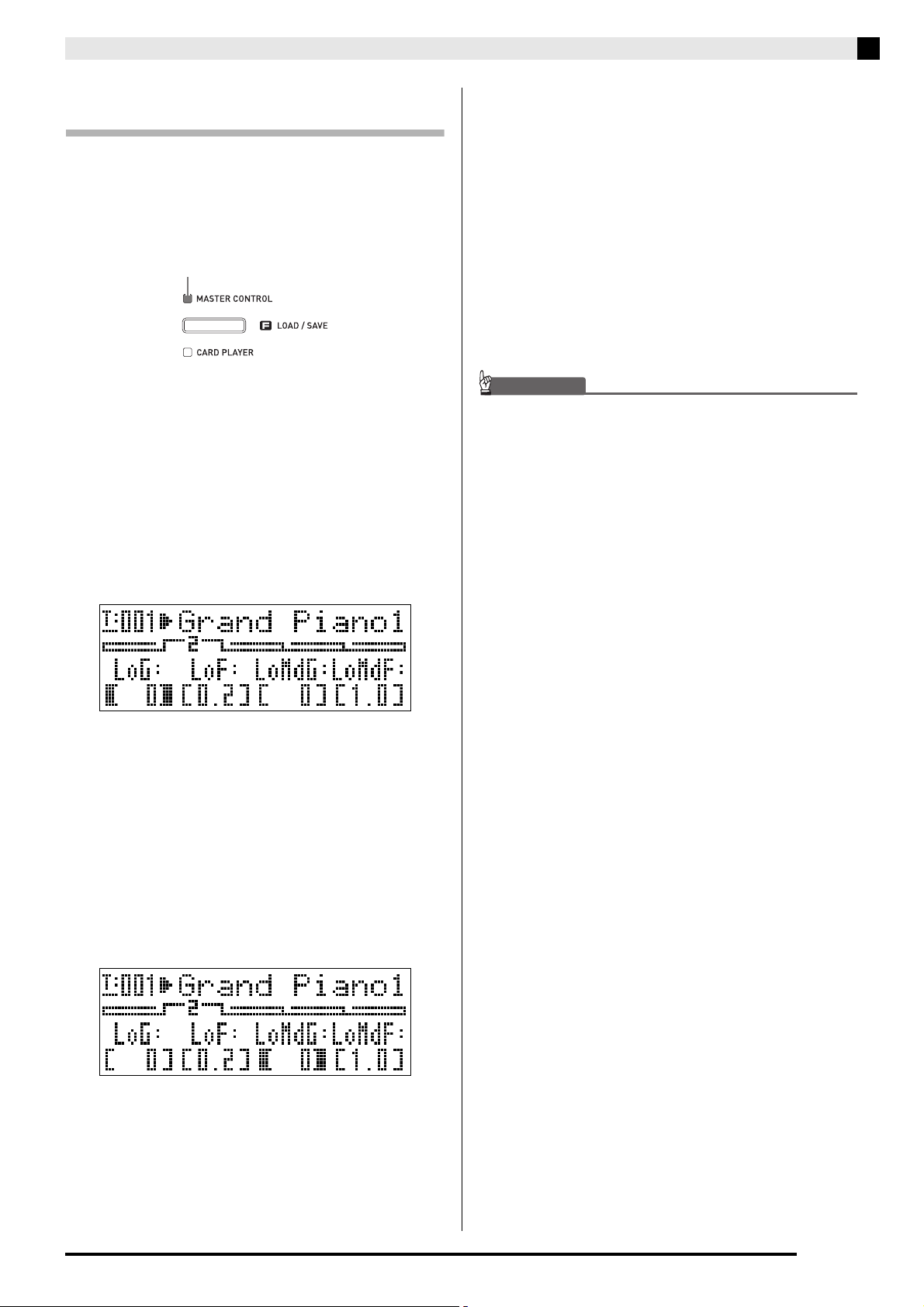
Veranderen van de gemeenschappelijke
BELANGRIJK!
Brandt
parameterinstellingen
1.
Controleer dat de indicator boven de
(MASTER CONTROL) toets brandt.
• Mocht deze niet branden, druk dan op de
(MASTER CONTROL) toets om deze te laten
branden.
2.
Controleer dat de indicator boven de
(ZONE EDIT) toets niet brandt.
• Als de indicator brandt, houd de (ZONE EDIT)
toets dan ingedrukt totdat de indicator uitgaat.
3.
Toon d.m.v. (PAGE) toets de
gemeenschappelijke menupagina die de
parameter bevat waarvan u de instelling wilt
veranderen.
Voorbeeld: Gemeenschappelijk menu pagina 2
• Telkens bij indrukken van de
doorgegaan naar de volgende pagina.
(PAGE) toets wordt
Bevestigen van gemeenschappelijke parameterinstellingen
5.
Verander de instelling d.m.v. de (EDIT w,
q) toetsen.
• Door tegelijkertijd op w en q te drukken keert de
instelling terug naar de oorspronkelijke
defaultwaarde.
• Door w of q ingedrukt te houden wordt versneld
door de instellingen gescrold.
• Zie “Gemeenschappelijke parameterinstellingen”
(pagina D-20) voor details aangaande de betekenis en
het bereik van elke parametersinstelling.
6.
Herhaal de stappen 3 tot en met 5 van deze
procedure als u de instellingen van andere
parameters wilt veranderen.
Als de Digitale Piano uitgeschakeld wordt, keren alle
gemeenschapelijke parameters terug naar de
oorspronkelijke default instellingen. Als u een
gemeenschappelijke parameter basisinstelling wilt
opslaan, voer dan een van de hieronder beschreven
bewerkingen uit.
• Als u de huidige basisinstelling wilt herstellen de
volgende keer dat u de Digitale Piano inschakelt,
voer dan de back-up bewerking uit. Zie “Backuppen”
(pagina D-40) voor details.
• Als u de huidige basisinstelling niet hoeft te
herstellen de volgende maal dat u de Digitale Piano
inschakelt maar u wilt deze bij de hand hebben
mocht u ze toch willen herstellen, sla dan de
basisinstelling op in het registratiegeheugen. Zie
“Gebruiken van het registratiegeheugen” (pagina
D-34) voor details.
4.
Druk op de PARAMETER SELECTOR toets
(
(A) tot en met (D)) om de parameter te
selecteren waarvan u de instelling wilt
veranderen.
• De haakjes om de instelling van de parameter die u
selecteert zullen veranderen van [ ] naar %. Dit
geeft aan dat het bewerken van de instelling actief is
gemaakt.
Voorbeeld: Nadat de
• Door een van de PARAMETER SELECTOR toetsen
ingedrukt te houden wordt de volledige naam
getoond. “LoMdG” zal bijvoorbeeld veranderen naar
“LowMid Gain”.
(C) toets ingedrukt is
D-19
Page 22

Bevestigen van gemeenschappelijke parameterinstellingen
Gemeenschappelijke parameterinstellingen
Dit hoofdstuk geeft uitleg over de betekenis van elke gemeenschappelijke parameter en voorziet in informatie
aangaande de instelbereiken en oorspronkelijke defaultwaarden.
• In dit hoofdstuk wordt elke parameter voorafgegaan door een nummer en een letter, zoals “1-A”. Dit geeft het
gemeenschappelijke menu paginanummer (1) een en de PARAMETER SELECTOR toets die u in moet drukken
om deze te selecteren (A).
• De waarden die volgen op de omschrijving van een parameter bevinden zich binnen het instelbereik. De
oorspronkelijke defaultinstelling wordt aangegeven door een asterisk (*).
Algemene instellingen
■ 1-A Transponeren (Trnsp)
Stelt de algehele toonschaal van het toetsenbord bij in eenheden van een halve toon.
–12 tot 0
*
tot 12 halve tones
■ 1-B Toonhoogtebereik (BendR)
Specificeert het bereik van de verandering in de toonhoogte die optreedt wanneer aan de toonhoogteregelaar wordt
gedraaid.
*
0 tot 2
tot 12 halve tonen
■ 1-C Helderheid (Brila)
Regelt de helderheid van de toon. Een hogere waarde produceert een helderder, harder geluid terwijl een lagere
waarde een vriendelijker, zachter geluid produceert.
–3 tot 0
*
tot 3
Equalizerinstellingen
Deze instellingen omvatten een vier-band equalizer voor geluidscompensarie.
■ 1-D Equalizer aan/uit (EQ ON/OFF) (EQ)
Specificeert of het geluidssignaal van de Digitale Piano door de equalizer doorgegeven wordt (ON = aan) of niet
(Off = uit).
OFF (Uit), ON (Aan)
D-20
*
Page 23

Bevestigen van gemeenschappelijke parameterinstellingen
OPMERKING
■ 2-A tot 3-D bandversterking en frequentie instellingen
Parameternaam Plaats Omschrijving Instellingen (* geeft default aan)
Low Gain
(Lage Versterking) (LoG)
Low Freq.
(Lage Frequentie) (LoF)
LowMid Gain
(Lage-Midden Versterking)
(LoMdG)
LowMid Freq.
(Lage-Midden Frequentie)
(LoMdF)
HighMid Gain
(Hoge-Midden Versterking)
(HiMdG)
HighMid Freq.
(Hoge-Midden Frequentie)
(HiMdF)
High Gain
(Hoge Versterking) (HiG)
High Freq.
(Hoge Frequentie) (HiF)
2-A Stelt de versterking van het lage bereik bij. –12 tot 0
2-B Specificeert de frequentie van het lage
bereik dat wordt geregeld door de Lage
Versterking.
2-C Stelt de versterking van het lage-midden
bereik bij.
2-D Specificeert de frequentie van het lage-
midden bereik dat wordt geregeld door de
Lage-Midden Versterking.
3-A Stelt de versterking van het hoge-midden
bereik bij.
3-B Specificeert de frequentie van het hoge-
midden bereik dat wordt geregeld door de
Hoge-Midden Versterking.
3-C Stelt de Hoge Versterking bij. –12 tot 0* tot 12
3-D Specificeert de frequentie van het hoge
bereik dat wordt geregeld door de Hoge
Versterking.
0,2*, 0,4, 0,8 kHz
–12 tot 0
1,0*, 1,3, 1,6, 2,0, 2,5, 3,2, 4,0, 5,0 kHz
–12 tot 0* tot 12
1,0, 1,3, 1,6, 2,0, 2,5
6,0, 8,0, 10* kHz
*
tot 12
*
tot 12
*
, 3,2, 4,0, 5,0 kHz
Instelling van de toewijsbare toetsen
Deze instellingen specificeren de functies die worden toegezen aan de (ASSIGNABLE 1) en
(ASSIGNABLE 2) toetsen. Functies die toegewezen kunnen worden aan elke toets worden getoond in de
“ASSIGNABLE 1 TYPE” en “ASSIGNABLE 2 TYPE” lijsten in het controlepaneel links van de ASSIGNABLE
toetsen.
• Ongeacht de instellingen die u configureert voor de (ASSIGNABLE 1) en (ASSIGNABLE 2) toetsen hier,
kunt u d.m.v. de zonebewerkingsprocedure (pagina D-28) elke afzonderlijke zone activeren of deactiveren. Zie
“Controle instellingen” (pagina D-33) voor details.
D-21
Page 24

Bevestigen van gemeenschappelijke parameterinstellingen
■ 4-A Toewijsbare Toets 1 Type (Asgn1)
Specifeert de functie die toegewezen wordt aan de (ASSIGNABLE 1) toets.
Hieronder worden de functies beschreven die toegewezen kunnen worden door elke instelling.
Instelling Toegewezen functies
Modulatie (Mod) Deze instelling wijst modulatie toe aan de toets.
d.m.v. de
Portamento (Por) Deze instelling wijst portamento toe aan de toets. Wanneer deze functie wordt toegewezen, wordt
portamento uitgeoefend wanneer de (ASSIGNABLE 1) toets ingedrukt is maar niet wanneer de
toets losgelaten is.
Controleverandernum
mer 0 - 127
(CC# 000 tot 127)
Deze instelling wijst een controleverandernummer toe aan de toets. Het MIDI kanaal voor het zenden
van een controleverandering of de Waarde Zenden wanneer de (ASSIGNABLE 1) toets ingedrukt
of losgelaten is, wordt gespecificeerd door d.m.v. de (B), (C), en (D) toetsen.
(B) en (C) toetsen gespecificeerd.
*2
*1 Selecteer om modulatie uit te oefenen op een bepaalde zone “001” (CC#1 = Modulatie) als Asgn1 i.p.v. “Mod”.
Specificeer een controleverander Zenden MIDI kanaal dat overeenkomt met het MIDI kanaal van de zone
waarop u modulatie wilt uitoefenen. Zie “Instellingen bij Asgn1/Asgn2 = Controleverandernummer 0 - 127”
(pagina D-23).
*2 Portamento kan in- en uitgeschakeld worden voor elke zone. Zie “Bewerken van tonen” (pagina D-31) voor
details.
*1
De diepte van de modulatie wordt gespecificeerd
■ 5-A Toewijsbare Toets 2 Type (Asgn2)
Specifeert de functie die toegewezen wordt aan de
Hieronder worden de functies beschreven die toegewezen kunnen worden door elke instelling.
Instellingen Toegewezen functies
Rotatie (Rot) Deze functie, die de rotatiesnelheid verandert, kan toegewezen worden als het rotatie effect dat
gebruikt wordt door de DSP (zie “DSP Type” op pagina D-30). De snelheid is “Fast” (snel) wanneer
de (ASSIGNABLE 2) toets aan is (indicator brandt) en “Slow” (langzaam) wanneer deze uit is
(indicator brandt niet).
Portamento (Por) Deze instelling wijst portamento toe aan de toets. Portamento wordt uitgeoefend wanneer de
(ASSIGNABLE 2) toets aan is en niet wanneer deze uit is.
DSP Doorlaten (bypass)
(Dbp)
Controleverandernum
mer 0 - 127
(CC# 000 tot 127)
Deze instelling wijst een functie toe die de DSP uitschakelt van een bepaalde zone. De zone waarvan
de DSP uitgeschakeld is, wordt gespecificeerd d.m.v. de
Deze instelling wijst een controleverandernummer toe aan de toets. Het MIDI kanaal voor het zenden
van een controleverandering of de Waarde Zenden wanneer de
is, wordt gespecificeerd door d.m.v. de
*1 Portamento kan in- en uitgeschakeld worden voor elke zone. Zie “Bewerken van tonen” (pagina D-31) voor
details.
(ASSIGNABLE 2) toets.
(B), (C), en (D) toetsen.
*1
(B) toets.
(ASSIGNABLE 2) toets aan of uit
■ 4-B, 4-C Instellingen bij Asgn1 = Modulation (Mod)
Parameternaam Plaats Omschrijving Instellingen (* geeft default aan)
Diepte (Toets uit (OFF))
(OfDep)
Diepte (Toets aan (ON))
(OnDep)
4-B Specificeert de modulatediepte terwijl de
toets niet ingedrukt is.
4-C Specificeert de modulatediepte terwijl de
toets ingedrukt is.
*
0
tot 127
0 tot 127
*
D-22
Page 25

Bevestigen van gemeenschappelijke parameterinstellingen
■ 4-B, 4-C, 4-D, 5-B, 5-C, 5-D Instellingen bij Asgn1/Asgn2 = Controleverandernummer 0 - 127
Parameternaam Plaats Omschrijving Instellingen (* geeft default aan)
Kanaal (Ch) 4-B, 5-B Specifeert het MIDI kanaal
zenden van controlerveranderingen.
Waarde (toets uit
(OFF)) (OfVal)
Waarde (toets aan
(ON)) (OnVal)
4-C, 5-C Specificeert de Waarde Zenden wanneer de
toets losgelaten is (uitgeschakeld is).
4-D, 5-D Specificeert de Waarde Zenden wanneer de
toets ingedrukt is (ingeschakeld is).
*1 Controleverander informatie wordt in principe verzonden vanaf de Digitale Piano naar een externe bestemming
via het MIDI kanaal dat hier gespecificeerd wordt. Wanneer een MIDI zendkanaal van een van de zones van de
Digitale Piano echter overeenkomt met het hier gespecificeerde kanaal en als die zone geconfigureerd is als INT
ON, wordt controleverander informatie gezonden voor de interne geluidsbron die aan die zone correspondeert.
*1
voor het
1* tot 16
0* tot 127
0* tot 127
■ 5-B Instellingen bij Asgn2 = DSP Doorlaten (Bypass) (Dbp)
Parameternaam Plaats Omschrijving Instellingen (* geeft default aan)
Zone 5-B Deze instelling kan gebruikt worden om de
zone (Up1: UPPER 1, Up2: UPPER 2,
Lo1: LOWER 1, Lo2: LOWER 2) te
selecteren die bij de DSP (DSP uit) wordt
doorgelaten wanneer de
(ASSIGNABLE 2) toets brandt (indicator
brandt).
*
, Up2, Lo1, Lo2
Up1
D-23
Page 26

Gebruiken van de toewijsbare toetsen
OPMERKING
MASTER CONTROL CARD PLAYER
Er zijn twee toewijsbare toetsen die
(ASSIGNABLE 1) en
(ASSIGNABLE 1) toets is zodanig ontworpen dat
deze ingeschakeld (aan) staat wanneer hij ingedrukt is
en uitgeschakeld (uit) is wanneer hij losgelaten (niet
ingedrukt is) wordt. De
schakelt heen en weer tussen aan (indicator brandt) en
uit (indicator is uit) telkens bij indrukken.
Het belangrijkste gebruik van de toewijsbare toetsen is
om bewerkingen uit te voeren in real-time,
hoofdzakelijk voor effecten. U kunt de instellingen
configureren voor de toewijsbare toets met het
gemeenschappelijke menu (pagina D-18).
• Zie “Veranderen van de gemeenschappelijke
parameterinstellingen” (pagina D-19) voor
informatie aangaande het configureren van
instellingen.
• De “Gemeenschappelijke parameter informatie” en
“Zone parameter informatie” items in de uitleg in
dit hoofdstuk laten u zien waar u naar toe dient te
gaan voor informatie aangaande de parameters die
vallen onder een toewijsbare functie.
(ASSIGNABLE 2) heten. De
(ASSIGNABLE 2) toets
Toepassen van modulation op
noten (ASSIGNABLE 1)
Toepassen van Portamento op
noten (ASSIGNABLE 1/2)
Bij het uitoefenen van portamento verschuift de
toonhoogte tussen twee noten die achter elkaar worden
gespeeld. Het is een effect dat gebruikt wordt met
snaarinstrumenten en fluitinstrumenten. Bij de
(ASSIGNABLE 1) toets wordt portamento uitgeoefend
wanneer de toets ingedrukt is. Bij de
(ASSIGNABLE 2) toets wordt portamento uitgeoefend
wanneer de toets ingedrukt is.
Gemeenschappelijke parameter informatie:
4-A Toewijsbare Toets 1 Type (Asgn1) (pagina D-22)
5-A Toewijsbare Toets 2 Type (Asgn2) (pagina D-22)
Zone parameter informatie:
4-C Portamento aan/uit (ON/OFF) (Porta)
(pagina D-31)
4-D Portamentotijd (PTime) (pagina D-31)
Veranderen van de rotatie
effect snelheid
(ASSIGNABLE 2)
Wanneer het rotatie effect geselecteerd wordt door de
DSP (pagina D-30), wordt telkens bij indrukken van de
(ASSIGNABLE 2) toets heen en weer geschakeld
tussen snel en langzaam voor de rotatiesnelheid.
Modulatie met een vaste diepte wordt uitgeoefend op
de noten terwijl de
ingedrukt is of losgelaten.
(ASSIGNABLE 1) toets
Gemeenschappelijke parameter informatie:
4-A Toewijsbare Toets 1 Type (Asgn1) (pagina D-22)
4-B, 4-C Instellingen bij Asgn1 = Modulation (Mod)
(pagina D-22)
Gemeenschappelijke parameter informatie:
5-A Toewijsbare Toets 2 Type (Asgn2) (pagina D-22)
Zone parameter informatie:
DSP instellingen(pagina D-30)
D-24
Page 27

OPMERKING
Doorlaten bij DSP
(ASSIGNABLE 2)
Terwijl de (ASSIGNABLE 2) toets ingeschakeld is,
wordt alleen het geluid van een gespecificeerde zone
weergegeven zonder doorlating via de DSP.
Gemeenschappelijke parameter informatie:
5-A Toewijsbare Toets 2 Type (Asgn2) (pagina D-22)
5-B Instellingen bij Asgn2 = DSP Doorlaten (Bypass)
(Dbp) (pagina D-23)
• Zie de flowchart onder “Master Control
Configuratie” (pagina D-4) voor meer informatie
aangaande DSP doorlaten.
Zenden van
controleveranderingen
Gebruiken van de toewijsbare toetsen
(ASSIGNABLE 1/2)
Daar de controleverandering een MIDI boodschap is, is
het doel van een zendbewerking in het algemeen
externe MIDI apparatuur.
Met de (ASSIGNABLE 1) toets kunnen
verschillende controleveranderwaarden gespecificeerd
worden voor het zenden op de punten dat de toets
ingedrukt en losgelaten wordt.
Met de
verschillende controleveranderwaarden gespecificeerd
worden voor het zenden op de punten dat de toets
ingeschakeld en uitgeschakeld wordt.
(ASSIGNABLE 2) toets kunnen
Gemeenschappelijke parameter informatie:
4-A Toewijsbare Toets 1 Type (Asgn1) (pagina D-22)
5-A Toewijsbare Toets 2 Type (Asgn2) (pagina D-22)
4-B, 4-C, 4-D, 5-B, 5-C, 5-D Instellingen bij Asgn1/
Asgn2 = Controleverandernummer 0 - 127 (pagina
D-23)
* U kunt ook controleveandering zenden configureren
voor de interne geluidsbron die correspondeert aan
een bepaalde zone. Zie de opmerking onder “4-B,
4-C, 4-D, 5-B, 5-C, 5-D Instellingen bij Asgn1/
Asgn2 = Controleverandernummer 0 - 127” (pagina
D-23).
*
D-25
Page 28

Gebruiken van de Digitale Piano als een
BELANGRIJK!
BELANGRIJK!
OPMERKING
UPPER 1
LAYER brandt niet, SPLIT brandt niet
LAYER brandt, SPLIT brandt niet
LOWER 1 UPPER 1
LAYER brandt niet, SPLIT brandt
LAYER brandt, SPLIT brandt
MIDI Master Keyboard
Er kan een uniek MIDI kanaal worden toegewezen aan elk van de vier zones (UPPER 1, UPPER 2, LOWER 1,
LOWER 2) van de Digitale Piano om te voorzien in gelijktijdige controle over maximaal vier externe MIDI
toestellen.
• Dit hoofdstuk bevat enkel basisinformatie aangaande het gebruik van de Digitale Piano als een MIDI master
keyboard. Zie voor details betreffende de MIDI specificaties van deze Digitale Piano het “MIDI Implementation”
document op de website die zich bevindt op de onderstaande URL.
http://world.casio.com/
MASTER CONTROL
Externe MIDI toestel aansluiting
Uw Digitale Piano is voorzien van MIDI OUT en MIDI IN aansluitingen van een standaard 5-pin DIN aansluiting
type. Het is aan u om los verkrijgbare MIDI kabels te verkrijgen bij het aansluiten op externe MIDI apparatuur.
• De MIDI aansluitingen zijn gedeactiveerd wanneer de Digitale Piano aangesloten is op een computer via de USB
poort.
Specificeren van de zone configuratie
Druk op de
hieronder worden getoond om de gewenste zone configuratie te verkrijgen.
• U kunt de bereiken van de UPPER en LOWER zones veranderen d.m.v. de procedure beschreven onder
“Specificeren van het toetsenbordsplitspunt” (pagina D-14).
(LAYER) en (SPLIT) toetsen zodat hun indicators gaan branden in een van de combinaties die
UPPER 1
UPPER 2
LOWER 1 UPPER 1
LOWER 2 UPPER 2
D-26
Page 29

Gebruiken van de Digitale Piano als een MIDI Master Keyboard
OPMERKING
Brandt
Brandt
Brandt niet
Brandt
Brandt
Brandt niet
Brandt niet
Brandt niet
Specificeren wat elke zone controleert
Na het selecteren van een zone configuratie d.m.v. de (LAYER) en (SPLIT) toetsen, kunt u interne geluidsbron
controle (INT) en externe MIDI toestelcontrole (EXT) in- en uitschakelen zoals vereist voor elke zone. Sepecificeer
d.m.v. de
Specificeren wat een zone controleert
1.
Druk op de toets die correspondeert aan de zone waarvan u de instelling wilt veranderen:
• De indicator van de ingedrukte toets gaat branden.
2.
Specificeer d.m.v. de (INT/EXT) toets wat u wilt dat de zone controleert die u selecteerde in
stap 1.
• Door te drukken op de (INT/EXT) toets wordt door de beschikbare instellingen gegaan, die aangegeven worden door
(INT/EXT) toets wat een zone controleert.
(UPPER 1) toets , (UPPER 2) toets, (LOWER 1) toets, (LOWER 2) toets.
de twee indicators boven de toets zoals hieronder aangegeven.
• De indicator aan de INT geeft de interne geluidsbron aan terwijl de indicator aan de EXT zije een extern MIDI toestel
aangeeft. Houd de toets ingedrukt totdat de indicator(s) van de apparatuur die u wilt controleren, brandt.
3.
Als u andere zones wilt configureren, herhaal dan stappen 1 en 2 van deze procedure zoals vereist.
• Als u de Digitale Piano exclusief als een externe MIDI apparatuur controle-apparaar wilt gebruiken, dan kunt u
de lokale controle instelling (pagina D-39) uitschakelen, hetgeen de aansluiting tussen het toetsenbord en de
interne geluidsbron opheft.
Zone basisinstellingen
Naast het MIDI kanaal kunt u de externe MIDI apparatuur controle instellingen en de interne geluidsbron
instellingen (toonselectie, DSP instellingen) configureren voor elke afzonderlijke zone.
• Zie “Lagen en splitsingen aanbrengen in tonen” (pagina D-12) voor de procedure die gebruikt wordt voor het
selecteren van een zoon voor elke zone.
• Zie “Bewerken van zone parameters” (pagina D-28) voor informatie aangaande het configureren van MIDI
kanaal, mixer, DSP en andere gedetailleerde instellingen voor elke zone.
D-27
Page 30

Bewerken van zone parameters
Zonemenu
Pagina
Parameternaam
Instellingen
MASTER CONTROL
Uw Digitale Piano is een MIDI master keyboard met vier zones (“Master Control Configuratie”, pagina D-4). Een
zone is een eenheid die de interne geluidsbron en/of externe MIDI apparatuur controleert. Precies zoals u een
andere interne geluidsbron kunt selecteren voor elke zone, kunt u ook een mixer, DSP en andere instellingen voor
een interne geluidsbron specificeren en u kunt een MIDI kanaal en andere controle instellingen voor een externe
MIDI toestel specificeren.
Zoneparameter bewerkingen
De parameters waarvan de instellingen worden geconfigureerd voor elke zone worden “zoneparameters”
genoemd. Schakel om de zoneparameter instellingen te configureren de MASTER CONTROL modus in en houd
(ZONE EDIT) toets in totdat het zonemenu in display verschijnt.
• Het zonemenu heeft acht pagina’s. Druk op de
• Elke zonemenupagina omvat maximaal vier parameters, die elk corresponderen aan een van de PARAMETER
SELECTOR toetsen (
• Het formaat van de DSP instellingen op pagina 3 van het zonemenu is ietwat anders dan de andere pagina’s,
zoals hieronder wordt getoond.
• De “ZONE PARAMETER” lijst links boven in het controlepaneel van de Digitale Piano toont de zoneparameters
die toegewezen zijn aan elk van de PARAMETER SELECTOR toetsen.
(A) tot en met (D)).
(ZONE EDIT) toets om door de pagina’s te scrollen.
D-28
Page 31

Veranderen van de zoneparameter
BELANGRIJK!
Brandt
instellingen
1.
Controleer dat de indicator boven de
(MASTER CONTROL) toets brandt.
•
Mocht deze niet branden, druk dan op de
(MASTER CONTROL)
2.
Houd de (ZONE EDIT) toets ingedrukt
totdat het onderstaande scherm verschijnt.
toets om deze te laten branden.
Bewerken van zone parameters
5.
Druk op de toets die correspondeert aan de
zone waarvan u de instelling wilt veranderen:
(UPPER 1) toets, (UPPER 2) toets,
(LOWER 1) toets, (LOWER 2) toets.
• De indicator van de toets die u indrukt gaat branden
hetgeen aangeeft dat de bijbehorende zone
geselecteerd is.
6.
Verander de instelling d.m.v. de (EDIT w,
q) toetsen.
• Door tegelijkertijd op w en q te drukken keert de
instelling terug naar de oorspronkelijke
defaultwaarde.
• Door w of q ingedrukt te houden wordt versneld
door de instellingen gescrold.
• Zie “Zoneparameter instellingen” (pagina D-30) voor
details aangaande de betekenis en het bereik van elke
parametersinstelling.
7.
Als u de instelling wilt veranderen van
dezelfde parameter in andere zones, voer
dan de stappen 5 en 6 nogmaals uit.
• Hierdoor gaat de (ZONE EDIT) toets indicator
knipperen.
3.
Toon d.m.v. (ZONE EDIT) toets de
zonemenu pagina die de parameter bevat
waarvan u de instelling wilt veranderen.
Voorbeeld: Zonemenu pagina 2
• Telkens bij indrukken van de
wordt doorgegaan naar de volgende pagina.
4.
Druk op de PARAMETER SELECTOR toets
(
(A) tot en met (D)) om de parameter te
(ZONE EDIT) toets
selecteren waarvan u de instelling wilt
veranderen.
• De haakjes om de instelling van de parameter die u
selecteert zullen veranderen van [ ] naar %. Dit
geeft aan dat het bewerken van de instelling actief is
gemaakt.
Voorbeeld: Nadat de
(C) toets ingedrukt is
8.
Herhaal de stappen 3 tot en met 7 als u de
instellingen van een andere parameter wilt
veranderen.
9.
Nadat alle zoneparameters naar wens zijn
geconfigureerd, houd de
(ZONE EDIT)
toets in totdat de toetsindicator uitgaat.
• Hierdoor wordt teruggekeerd naar het menu aan de
onderkant van de display van het
gemeenschappelijke menu.
Als de Digitale Piano uitgeschakeld wordt, keren alle
zoneparameters terug naar de oorspronkelijke default
instellingen. Als u een zoneparameter basisinstelling
wilt opslaan, voer dan een van de hieronder
beschreven bewerkingen uit.
• Als u de huidige basisinstelling wilt herstellen de
volgende keer dat u de Digitale Piano inschakelt,
voer dan de back-up bewerking uit. Zie “Backuppen”
(pagina D-40) voor details.
• Als u de huidige basisinstelling niet hoeft te
herstellen de volgende maal dat u de Digitale Piano
inschakelt maar u wilt deze bij de hand hebben
mocht u ze toch willen herstellen, sla dan de
basisinstelling op in het registratiegeheugen. Zie
“Gebruiken van het registratiegeheugen” (pagina
D-34) voor details.
• Door een van de PARAMETER SELECTOR toetsen
ingedrukt te houden wordt de volledige naam
getoond. “MidCh” verandert bijvoorbeeld naar
“MIDI Out Ch”.
D-29
Page 32

Bewerken van zone parameters
INT
EXT
INT
EXT
INT / EXT
INT / EXT
INT / EXT
EXT
EXT
EXT
EXT
INT
INT
INT
INT
Zoneparameter instellingen
Dit hoofdstuk geeft uitleg over de betekenis van elke
zoneparameter en voorziet in informatie aangaande de
instelbereiken en oorspronkelijke defaultwaarden.
• In dit hoofdstuk wordt elke parameter voorafgegaan
door een nummer en een letter, zoals “1-A”. Dit
geeft het gemeenschappelijke menu paginanummer
(1) een en de PARAMETER SELECTOR toets die u
in moet drukken om deze te selecteren (A).
• In dit hoofdstuk wordt de naam van elke
zoneparameter gevolgd door en/of .
Geeft een instelling aan die van toepassing is
op interne geluidsbron controle.
Geeft een instelling aan die van toepassing is
op externe MIDI apparatuur controle.
• De waarden die volgen op de omschrijving van een
parameter bevinden zich binnen het instelbereik. De
oorspronkelijke defaultinstelling wordt aangegeven
door een asterisk (*).
Mixerinstellingen
MIDI instellingen
■ 2-A MIDI uit kanaal (MidCh)
Specificeert het MIDI kanaal dat gebruikt
wordt door elke zone bij het zenden van
MIDI data.
tot 127
tot 127
*
UPPER 1: 1, UPPER 2: 2, LOWER 1: 3,
1 tot 16 (
LOWER 2: 4)
■ 2-B Bank MSB (BnkMS)
Specifieert de waarde van de MSB bank die
toegevoegd wordt bij het zenden van een
programmaverandering naar een externe bestemming
met bewerking 2-D.
*
0
■ 2-C Bank LSB (BnkLS)
Specifieert de waarde van de LSB bank die
toegevoegd wordt bij het zenden van een
programmaverandering naar een externe bestemming
met bewerking 2-D.
*
0
■ 1-A Volume (Vol)
Stelt het volumeniveau bij. 0 is totaal
gedempt, 127 is het maximale volume.
0 tot 127
*
■ 1-B Pan
Stelt de panpositie in. 0 specificeert een
midden panpositie, een negatieve
waarde verschuift deze naar links terwijl een positieve
waarde deze naar rechts verschuift.
–64 tot 0
*
tot +63
■ 1-C Octaafverschuiving (Oct)
Verschuift de toonhoogte naar boven of
naar beneden in stappen van een octaaf.
Door deze instelling te veranderen wordt het
nootnummer verschoven dat verzonden wordt naar
een extern MIDI toestel.
–2 tot 0
*
tot +2
■ 2-D Programmaverandering (Prog)
Specificeert het programmaverandernummer
dat naar een externe bestemming wordt
verzonden. Telkens wanneer deze waarde wordt
veranderd, wordt de corresponderende genummerde
programmaverandering verzonden naar een externe
bestemming (zonder dat dit invloed heeft op de interne
geluidsbron).
*
0
tot 127
DSP instellingen
■ 3-A DSP Type (DSP)
Selecteert tremolo, rotatie of een andere DSP
type. Het DSP type is wordt aangegeven door
“ton” (hetgeen de oorspronkelijke default voor elke
toon is) of een nummer tussen 1 en 64. Telkens
wanneer de
gebruikt voor het veranderen van het nummer,
verschijnt de naam van het DSP type die
correspondeert aan het huidige nummer in de display.
De parameters die wordt getoond in 3-B hangt af van
het hier geselecteerde DSP type.
(EDIT w, q) toetsen worden
D-30
■ 3-B DSP Parameter (Parameter)
In overeenstemming met het DSP type
geselecteerd in 3-A, geeft deze de naam aan
van de parameters waarvan de instellingen kunnen
worden geconfigureerd. Als er meerdere parameters
zijn, kunt u de
er door heen te bladeren. Voer de bewerking onder 3-C
uit om de instelling van een parameter te veranderen.
(EDIT w, q) toetsen gebruiken om
Page 33

Bewerken van zone parameters
BELANGRIJK!
INT / EXT
INT / EXT
INT / EXT
INT / EXT
INT / EXT
INT / EXT
INT / EXT
INT / EXT
INT
INT / EXT
■ 3-C Parameterwaarde (Value)
Dit item wordt gebruikt om de
instelling te veranderen van de
parameter getoond is 3-B.
• Zie “DSP Effectenlijst” (pagina D-60) en “DSP
algoritmelijst” (pagina D-61) voor details aangaande
informatie betreffende parameternamen en de
instellingen en oorspronkelijke defaultwaarden voor
elke parameter onder elk DSP typenummer en
typenaam.
Bewerken van tonen
■ 4-A Grofweg stemmen (CrsTu)
Veranderen van de toonhoogte in
stappen van een halve toon.
tot 127
*
tot +12 halve tonen
*
tot +99 cents
*
, ON (Aan)
*
tot +63
–12 tot 0
■ 4-B Fijnstemmen (FinTu)
Stel d.m.v. dit item de toonhoogte bij in
stappen van een cent (1 cent = 1/100
halve toon).
–99 tot 0
■ 4-C Portamento aan/uit (ON/OFF) (Porta)
Specificeert of portamento toegepast
dient te worden op elke zone wanneer
de toewijsbare toets ingedrukt wordt waaraan
portamento toegewezen is.
OFF (Uit)
■ 4-D Portamentotijd (PTime)
Specificeert de toonhoogteverandertijd
wanneer portamento ingeschakeld is in
4-C. Een lage nummer specificeert een kortere tijd
terwijl een hoger nummer een langere tijd specificeert.
Portamento wordt niet toegepast wanneer deze
instelling 0 is.
*
0
■ 5-A Aanzettijd (Atack)
De aanzettijd is de tijd die het geluid
nodig heeft om het volledige volume te
bereiken wanneer een noot wordt gespeeld. Dit item
maakt relatieve bijstellingen aan de default aanzettijd
(0) van elke toon. Een hogere positieve waarde maakt
de aanzettijd langer, hetgeen een langzame aanzet
geeft. Een hogere negatieve waarde maakt de
aanzettijd korter, hetgeen een snellere aanzet geeft.
–64 tot 0
■ 5-B Loslaattijd (Relas)
De loslaattijd is de tijd die nodig is voor
het geluid om weg te sterven wanneer
een noot eindigt. De bijstelling is relatief t.o.v. de
oorspronkelijke default instelling (0) van elke toon. Een
grotere negatieve absolute waarde verkort de
loslaattijd, terwijl een grotere positieve waarde de
loslaattijd verlengt.
–64 tot 0
*
tot +63
■ 5-C Hoogfilter (Flter)
Dit item is voor het instellen van hoe de
hoogfilter applicatie uitgeoefend wordt
op een toon. Het hoogfilter is een toonbijstelfilter die
alle componenten elimineert (afkapt) over een
bepaalde frequentie binnen de overtoon componenten
van een toon. De bijstelling is relatief t.o.v. de
oorspronkelijke default instelling (0) van elke toon.
Een grotere negatieve absolute waarde produceert een
zachter geluid, terwijl een grotere positieve absolute
waarde een harder, helderder geluid produceert.
–64 tot 0
*
tot +63
■ 5-D Toetsgevoeligheid (Sense)
Dit item is voor het bijstellen van de
verandering in het geluidsvolume en
klankkleur en hoe dit veandert in overeenstemming
met de druk op de klaviertoetsen.
Door het instellen van een grotere absolute waarde
wordt een relatief grote verandering in het
geluidsvolume en de klankkleur verkregen n.a.v.
veranderingen in toetsdruk. Als deze instelling 0 is,
blijven het geluidsvolume en de klankkleur constant
ongeacht de druk op de klaviertoetsen.
Als de instelling positief is, geeft een hogere waarde
hardere noten als resultaat wanneer een sterkere druk
wordt uitgeoefend en zachtere noten wanneer een
lichtere druk wordt uitgeoefend. Als de instelling
negatief is, geeft een hogere waarde zachtere noten als
resultaat wanneer een sterkere druk wordt uitgeoefend
en hardere noten wanneer een lichtere druk wordt
uitgeoefend. De verandering in geluidsvolume en
klankkleur hangt af van de toon.
–64 tot 0 tot +63
*
■ 6-A Vibratosnelheid (VbRat)
Dit item is voor het bijstellen van de
snelheid van de vibrato die uitgeoefend
wordt op noten. Een hogere negatieve absolute waarde
verlaagt de snelheid terwijl een hogere positieve
waarde de snelheid verhoogt.
–64 tot 0
*
tot +63
D-31
Page 34

Bewerken van zone parameters
INT / EXT
INT / EXT
INT
INT / EXT
INT / EXT
INT
INT
■ 6-B Vibratodiepte (VbDpt)
Dit item is voor het bijstellen van de
diepte (sterkte) van de vibrato die
uitgeoefend wordt op noten. Een hogere negatieve
absolute waarde maakt de vibrato ondiep terwijl een
hogere positieve waarde deze dieper maakt.
–64 tot 0
*
tot +63
■ 6-C Vibratovertraging (VbDly)
Dit item is voor het bijstellen van de tijd
totdat de vibrato uitgeoefend gaat
worden op een noot. Een hogere negatieve absolute
waarde maakt de tijd korter die nodig is voodat vibrato
wordt uitgeoefend na het aanslaan van een noot,
terwijl een hogere positieve waarde deze tijd langer
maakt.
–64 tot 0
*
tot +63
■ 6-D Vibrato golfvorm (WvFrm)
Dit item is voor het selecteren van de
golfvorm wanneer vibrato uitgeoefend wordt
op noten. U kunt kiezen uit de volgende golfvormen.
Origineel (Org*) ––
Sinus (Sin)
Zaag onder
(SDw)
Kloppend 1:3
(P13)
Effect instellingen
Voor details aangaande de betekenis van de
instellingen in dit hoofdstuk, zie de flowchart onder
“Master Control Configuratie” (pagina D-4).
■ 7-A Nagalm zenden (RvbSd)
Specificeert hoeveel van het signaal van
de geluidsbron naar nagalm wordt
verzonden.
0 tot 127 (
■ 7-B Zweving zenden (ChoSd)
Specificeert hoeveel van het signaal van
de geluidsbron naar zweving wordt
verzonden.
0 tot 127 (
■ 7-C Akoestische resonantie zenden
Specificeert hoeveel van het signaal van de
geluidsbron naar akoestische resonantie
wordt verzonden.
0 tot 127 (
■ 7-D DSP aan/uit (ON/OFF) (DSP)
Schakelt DSP voor elke zone aan en uit.
Selecteren van OFF (uit) deactiveert DSP
voor die bepaalde zone.
OFF (Uit), ON (Aan)
*
default instelling hangt af van de toon)
*
default instelling hangt af van de toon)
(AReso)
*
default instelling hangt af van de toon)
*
Driehoek (Tri)
Zaag omhoog
(SUp)
Kloppend 2:2
(P22)
Kloppend 3:1
(P31)
* “Org” is de oorspronkelijke default instelling voor
alle tonen. De feitelijke default golfvorm hangt af
van de toon.
De DSP van deze Digitale Piano kan tegelijkertijd voor
maximaal twee gedeelten worden gebruikt. Elk
gedeelte (“Geluidsbron configuratie”, pagina D-5)
heeft een DSP prioriteit, hetgeen bepaalt bij welk van
de twee gedeelten waarbij DSP ingeschakeld is, het
DSP effect uitgeoefend zou moeten worden. Hieronder
volgen de prioriteiten die toegewezen worden aan elk
gedeelte.
Prioriteit Gedeeltenummer Gedeeltenaam
1 Gedeelte 1 Upper1 (bovenste1)
2 Gedeelte 3 Lower1 (onderste1)
3 Gedeelte 2 Upper2 (bovenste2)
4 Gedeelte 4 Lower2 (onderste2)
5 Gedeelte 17 tot 48
Song01 tot Song16,
Ext01 tot Ext16
Om een DSP uit te oefenen op een pf twee lagere
prioriteitsgedeelten (Lower2, bijvoorbeeld), schakel
DSP ON/OFF (aan/uit) uit voor de hogere
prioriteitsgedeelten (Upper1, Lower1, Upper2).
D-32
Page 35

Controle instellingen
INT / EXT
INT / EXT
INT / EXT
INT / EXT
Als u meerdere zones gebruikt voor het
toetsenbordspel en u wilt pedaal- en andere
controlebewerkingen voor een bepaalde zone
deactiveren, schakel dan de instellingen uit die in dit
hoofdstuk worden beschreven voor die zone.
■ 8-A Pedaal
Activeert en deactiveert
pedaalbewerkingen.
OFF (Uit), ON (Aan)
■ 8-B Toonhoogteregeling (Bend)
Activeert en deactiveert bediening van
de
(PITCH BEND)
regelaarbewerking.
OFF (Uit), ON (Aan)
■ 8-C Toewijsbaar 1 (Asgn1)
Activeert en deactiveert bediening van
de
(ASSIGNABLE 1)
toetsbewerking.
OFF (Uit), ON (Aan)
*
*
*
Bewerken van zone parameters
■ 8-D Toewijsbaar 2 (Asgn2)
Activeert en deactiveert bediening van
de
(ASSIGNABLE 2)
toetsbewerking.
OFF (Uit), ON (Aan)
*
D-33
Page 36

Gebruiken van het registratiegeheugen
OPMERKING
Banknummer
Brandt
MASTER CONTROL CARD PLAYER
Voordat u iets gaat spelen, dient u gewoonlijk eerst de
Digitale Piano in te stellen door een aantal
verschillende instellingen te configureren, inclusief
lagen en splitsinn aan/uit, een toonselectie voor elke
zone, equalizerinstellingen en DSP instellingen. U kunt
maximaal 64 Digitale Piano basisinstellingen (inclusief
controlepaneel en interne instellingen) opslaan naar
het registratiegeheugen om ze op te roepen wanneer u
ze nodig heeft. Elke basisinstelling wordt opgeslagen
als “registratiedata.”
Registratiegeheugen
bewerkingen
Tijdens opslag- en oproepbewerkingen van de
registratiedata, wordt de plaats van de data in het
registratiegeheugen gespecificeerd d.m.v. een
banknummer en een gebiednummer. Het
registratiegeheugen heeft acht banken, die elk
onderverdeeld zijn in acht gebieden.
Registratiedata
Hieronder volgen de instellingen die opgeslagen
worden als registratiedata wanneer u een Digitala
Piano basisinstelling opslaat.
• Lagen aan/uit (ON/OFF)
• Splitsing aan/uit (ON/OFF)
• Splitspunt
• Nagalm aan/uit (ON/OFF)
• Nagalmtype
• Zweving aan/uit (ON/OFF)
• Zwevingtype
• Elk zonetoonnummer
•
Elke zone intern/extern aan/uit (INT/EXT) (ON/OFF)
• Alle gemeenschappelijke parameters (pagina D-18)
• Alle zoneparameters (pagina D-28)
• Volgende functiemenu items (pagina D-38)
• Aanslagvolume
• Pedaaltoewijzing
• Temperamenttype
• Temperament sleutelnoot
• Gestrekte toonschaal
• Akoestische resonanrtie aan/uit (ON/OFF)
• Half-pedaaleffect
Een basisinstelling opslaan als
registratiedata
1.
Configureer de Digitale Piano met de
instellingen die u wilt opslaan.
2.
Druk op de (REGISTRATION) toets zodat
de onderstaande indicator gaat branden. Dit
is de REGISTRATION modus.
• De huidige modus (MASTER CONTROL, CARD
PLAYER, ZONE EDIT) van de Digitale Piano maakt
geen onderdeel uit van de registratiedata. Dit
betekent dat de modus van de Digitale Piano niet
verandert wanneer u registratiedata oproept.
• De volgende functiemenu instellingen zijn niet
inbegrepen bij de registratiedata. U kunt echter de
backup bewerking (pagina D-40) uitvoeren om deze
instellingen te bewaren wanneer de Digitale Piano
uitgeschakeld wordt.
• Stemmen
• EQ Aanhouden
• Displaycontrast
• Melodie MIDI uitgang
• Volume van de melodie
• Melodie vooraf tellen
• Melodieherhaling
• De backup bewerking (pagina D-40) slaat alle
bovenstaande functiemenu instellingen op met alle
instellingen die deel uitmaken van de
registratiedata.
D-34
3.
Scroll d.m.v. de (w, q) toetsen door de
banken (1 tot en met 8) totdat de bank wordt
getoond waar u de registratiedata wilt
opslaan.
Page 37

4.
Gebiednummer
Banknummer
Houd de (STORE) toets ingedrukt en druk
tegelijkertijd op de nummertoetsen (
en met
(8)) om het nummer van het gebied
(1 tot en met 8) te specificeren waar u de
registratiedata wilt opslaan.
(1) tot
Gebruiken van het registratiegeheugen
Hernoemen van een
registratiegeheugenbank
1.
Houd de (FUNCTION) toets ingedrukt en
druk op de
(REGISTRATION) toets.
ck cl cm cn co cp cq cr dm
• Door de nummertoets onmiddellijk in te drukken
wordt de opslagbewerking voor registratiedata
uitgevoerd.
• Hieronder wordt getoond doe de display er uitziet
als u Bank 1, Gebied 3 selecteert.
Een basisinstelling oproepen die
opslagen is als registratiedata
1.
Druk op de (REGISTRATION) toets zodat
de corresponderende onderste indicator gaat
branden. Dit is de REGISTRATION modus.
2.
Scroll d.m.v. de (w, q) toetsen door de
banken (1 tot en met 8) tot de bank waar de
registratiedata die u wilt oproepen wordt
getoond.
3.
Druk op een van de nummertoetsen ( (1)
tot en met
gebied (1 tot en met 8) te specificeren waar
de registratiedata die u wilt oproepen zich
bevindt.
• Door op een nummertoets te drukken wordt de
basisinstelling onmiddellijk opgeroepen en
uitgeoefend in overeenstemming met de
registratiedata die wordt opgeroepen.
• Hieronder wordt getoond doe de display er uitziet
als u Bank 3, Gebied 7 selecteert.
(8)) om het nummer van het
2.
Scroll d.m.v. de (w, q) toetsen door de
banken (1 tot en met 8) tot de bank die u wilt
hernoemen wordt getoond.
• Hierdoor wordt een scherm getoond voor het
bewerken van de bestandsnaam.
3.
Bwerken van de naam.
• De oorspronkelijke defaultnaam van alle banken is
“REGIBANKNAME”.
• Verplaats d.m.v. de (u) en (i) toetsen de
cursor naar links en rechts en de (w, q) toetsen
om door de karakters te scrollen bij de huidige
cursorpositie. Hieronder worden de karakters
getoond die gebruikt kunnen worden in een naam.
0
1
2
3
4
5
6
7
8
A
B
C
D
E
F
G
H
I
K
L
M
N
O
P
Q
R
S
U
V
W
X
Y
Z
S
&
_
(
)
-
^
{
}
@
~
`
• U kunt maximaal 12 karakters specificeren voor een
banknaam.
4.
Druk nadat de bestandsnaam naar wens is
op de
5.
In antwoord op de bevestigingsboodschap
(ENTER) toets.
(“Sure?”) die verschijnt, druk op de
(ja) toets om de verandering door te voeren of
op de
(NO) (nee) toets om terug te gaan
naar het scherm in stap 3 van deze
procedure zonder iets te veranderen.
OPMERKING
• Houd om een banknaam te tonen de
(REGISTRATION) toets ingedrukt op het
registratiemodusscherm.
9
J
T
'
(YES)
D-35
Page 38

Gebruiken van het registratiegeheugen
OPMERKING
Opslaan van data van een
registratiegeheugenbank naar
een bestand
Registratiedata kan opgeslagen worden naar een
bestand in het interne geheugengebied van de Digitale
Piano of op een SD kaart. U kunt de registratiedata
opslaan in een enkele registratiegeheugenbank (acht
gebieden) of de data in alle registratiegeheugenbanken
(64 gebieden) naar een bestand.
• Wanneer u data van de registratiegeheugenbank
opslaat naar een bestand wordt een bestandsnaam
automatisch toegewezen in overeenstemming met
de volgende regels.
• Als u data opslaat in een enkele bank, zal de
bestandsnaam onderdeel zijn van het formaat:
<eerste 6 karakters van een banknaam><nummer
van 2 cijfers dat door u is gespecificeerd>.CB6.
• Als u data opslaat in alle banken, zal de
bestandsnaam onderdeel zijn van het formaat:
<REGIST><nummer van 2 cijfers dat door u is
gespecificeerd>.CR6.
• Voordat u data van een registratiegeheugenbank
opslaat naar een SD kaart, lees eerst de belangrijike
informatie die bevat wordt in de volgende
hoofdstukken in de gebruiksaanwijzing.
• “Voorzorgsmaatregelen voor kaarten en de
kaartgleuf” (pagina D-46)
• “Laden en verwijderen van een geheugenkaart”
(pagina D-46)
• “Formatteren van een geheugenkaart” (pagina
D-46)
Opslaan van data van een
registratiegeheugenbank naar een
bestand
1.
Voer een van de onderstaande stappen uit
afhankelijk van waar u het databestand wilt
opslaan.
Als u het bestand hier
opslaat:
Intern gebied Verwijder de SD kaart uit de
SD kaart Steek de SD kaart in de
Voer deze bewerking uit:
kaartgleuf van de Digitale Piano.
kaartgleuf van de Digitale Piano.
3.
Afhankelijk van het type bewerking dat u wilt
uitvoeren, toon d.m.v. de
(u) en (i)
toetsen een van de hieronder getoonde
schermen.
Opslaan van de data in een enkele bank
Opslaan van de data in alle banken
4.
Specificeer d.m.v. de (w, q) toetsen
het nummer van twee cijfers dat u wilt
toevoegen aan de naam van het bestand.
5.
Druk op de (ENTER) toets.
• Hierdoor wordt het bestand opgeslagen.
• De boodschap “Replace?” (vervangen) verschijnt als
een bestand met dezelfde naam reeds bestaat. Als u
het bestaande bestand wilt vervangen door het
bestand dat u aan het opslaan bent, druk dan op
(YES). Druk op (NO) om terug te gaan naar het
scherm in stap 4 van deze procedure zonder op te
slaan.
6.
Druk op de (EXIT) toets om de data laad/
opslag modus (LOAD/SAVE) te verlaten.
OPMERKING
• Een databestand van een registratiegeheugenbank
dat op naar een SD kaart opgeslagen is, wordt
geplaatst in de MUSICDAT map. De MUSICDAT
map wordt automatisch gecreëerd wanneer u de
geheugenkaart formatteert op de Digitale Piano
(pagina D-46). Merk op dat bewerkingen voor laden,
wissen en hernoemen niet kunnen worden
uitgevoerd bij bestanden die zich niet bevinden in de
MUSICDAT map of in bestanden die zich bevinden
in mappen in de MUSICDAT map. Houd deze
beperking in gedachten telkens wanneer u SD
kaartbestanden hanteert met uw computer.
2.
D-36
Houd de (FUNCTION) toets ingedrukt en
druk op de
• Hierdoor wordt de laden/opslag modus (LOAD/
SAVE) ingeschakeld.
(LOAD/SAVE) toets.
Page 39

Oproepen van data van een
registratiegeheugenbank vanaf een
bestand
1.
Voer een van de hieronder getoonde stappen
uit afhankelijk van waar het bestand zich
bevindt.
Gebruiken van het registratiegeheugen
6.
Toon d.m.v. de (w, q) toetsen het
bestand dat de data bevat die u wilt oproepen
en druk daarna op de
• Hierdoor verschijnt de boodschap “Replace?”
(Vervangen?).
• Druk op de
te annuleren en de laad/opslag modus (LOAD/
SAVE) te verlaten.
(EXIT) toets om de oproepbewerking
(ENTER) toets.
Als het bestand zich
hier bevindt:
Intern gebied Verwijder de SD kaart uit de
SD kaart Steek de SD kaart in de kaartgleuf
2.
Druk op de (REGISTRATION) toets zodat
de corresponderende onderste indicator gaat
branden. Dit is de REGISTRATION modus.
3.
Als u een bestand oproept dat data bevat
voor een enkele bank, scroll dan d.m.v. de
(w, q) toetsen door de banknummers
(1 tot en met 8) totdat het banknummer
getoond wordt waarnaar u de data wilt
oproepen.
• Als u een bestand oproept dat data bevat voor alle
banken, kunt u deze stap overslaan.
4.
Houd de (FUNCTION) toets ingedrukt en
druk op de
• Hierdoor wordt de laden/opslag modus (LOAD/
SAVE) ingeschakeld.
Voer deze bewerking uit:
kaartgleuf van de Digitale Piano.
van de Digitale Piano.
(LOAD/SAVE) toets.
7.
Druk op de (YES) toets om de
registratiedata die zich in de bank(en)
bevinden die u selecteerde, te vervangen
door de registratiedata in het bestand. Druk
op de
het scherm in stap 6 van deze procedure
zonder iets op te roepen.
• Door op de (YES) toets te drukken worden de data
opgeroepen van het bestand in de bank(en) en wordt
laad/opslag modus (LOAD/SAVE) verlaten.
(NO) toets om terug te keren naar
5.
Afhankelijk van het type bewerking dat u wilt
uitvoeren, toon d.m.v. de
toetsen een van de hieronder getoonde
schermen.
Oproepen van een bestand dat data bevat voor een
enkele bank
Oproepen van een bestand dat data bevat voor alle
banken
(u) en (i)
D-37
Page 40

Gebruiken van het functiemenu
BELANGRIJK!
Itemnaam
“%” geeft de instelling aan.“>ENT”
geeft een groepinstelling aan.
ENTER
(binnengaan)
EXIT
(verlaten)
MASTER CONTROL CARD PLAYER
De functiemenu bevat globale instellingen (algehele
stemming en toetsbijstelling, lokale controle aan/uit
(ON/OFF) die relatief weinig hoeven te worden
verandered. Dit omvat ook bepaalde SD
kaartbewerkingen (formatteren, enz.)
Functiemenubewerkingen
Dit hoofdstuk geeft een uitleg over instellingen van het
functiemenu. Zie “Instellingen van het functiemenu”
(pagina D-39) voor details aangaande specifieke menu
items.
Veranderen van de instelling van een
functiemenu item
1.
Druk op de (FUNCTION) toets.
• De toetsindicator gaat branden en de display
verandert zoals hieronder aangegeven.
2.
U kunt een nummertoets ( (1) tot en met
(8)) gebruiken om een ander item te
selecteren om de instelling te veranderen.
• Elke nummertoets correspondeert aan de nummers
van de items onder “Instellingen van het
functiemenu” (pagina D-39).
• U kunt op volgorde door intellingen scrollen d.m.v.
de (u) en (i) toetsen.
• “>ENT” rechts van een item geeft een instelgroep
aan. Druk in dit geval op de
instelgroep binnen te gaan. Scroll daarna d.m.v. de
(u) en
(i) toetsen door de items in de groep.
(ENTER) toets om een
• Druk op de (EXIT) toets een instellinggroep te
verlaten.
3.
Verander de op dat moment getoonde
instelling d.m.v. de
• Door de (FUNCTION) toets ingedrukt te houden
terwijl u op w of q drukt, wordt de instelling met
een factor 10 veranderd.
4.
Druk op de (EXIT) toets of op de
(w, q) toetsen.
(FUNCTION) toets om het functiemenu te
verlaten.
• Als de Digitale Piano uitgeschakeld wordt, keren alle
instellingen van het functiemenu terug naar de
oorspronkelijke default instellingen. Voer de backup
bewerking opnieuw uit als u een functiemenu
basisinstelling dient op te slaan. Zie “Backuppen”
(pagina D-40) voor details.
• Bepaalde instellingen van het functiemenu kunnen
ook opgeslagen worden naar het
registratiegeheugen. Zie “Gebruiken van het
registratiegeheugen” (pagina D-34) voor details.
D-38
Page 41

Gebruiken van het functiemenu
00* :Gelijk
01 :Pure Major
02 :Pure Minor
03 : Pythagorean
04 :Kirnberger 3
05 :Werckmeister
06 :Mean-Tone
07 : Rast
08 : Bayati
09 :Hijaz
10 : Saba
11 : Dashti
12 : Chahargah
13 :Segah
14 :Gurjari Todi
15 : Chandrakauns
16 :Charukeshi
Instellingen van het
functiemenu
Dit hoofdstuk geeft uitleg over de betekenis van elke
functiemenuparameter en voorziet in informatie
aangaande de instelbereiken en oorspronkelijke
defaultwaarden.
• De oorspronkelijke defaultinstelling voor elk item
wordt aangegeven door een asterisk (*).
1 Stemmen (Tune)
Stel d.m.v. dit item de toonhoogte bij in stappen van
een cent (1 cent = 1/100 halve toon).
–99 tot 0* tot +99 cents
2 EQ Aanhouden
Selecteer OFF* om bestaande equalizerinstellingen te
overschrijven bij het oproepen van registratiedata
(pagina D-34). Selecteer ON aan om bestaande
equalizerinstellingen te behouden.
3 Aanslagvolume (Touch)
Selecteer een van de instellingen hieronder om de
relatie te specificeren tussen de toetsgevoeligheid en
het nootvolume.
OFF (Uit) : Constant nootvolume ongeacht de druk op de
klaviertoetsen
1 : Sterk geluid zelfs bij weinig druk
2* : Normaal
3 : Normaal geluid zelfs bij een sterke druk
6 Temperament/Effect (Tmpr/Effect)
Temperament (Temper.)
Selecteer d.m.v. deze instelling een van de
temperamenten (stemmingen, toonschalen)
hieronder voor de interne geluidsbron. Door een
klaviertoets aan te slaan terwijl dit item wordt
getoond, wordt de nootnaam van die toets (C* tot
B) als de temperament toetsnoot.
OPMERKING
• Gelijk temperament wordt altijd gebruikt voor
weergave van MIDI bestanden tijdens de CARD
PLAYER modus.
Uitgerekte stemming (Stretch)
Uitgerekte stemming is een standaard piano
stemmethode waarbij de hoge tonen ietwat hoger
worden gestemd en de lage tonen ietwat lager.
Selecteer ON* voor dit item om uitgerekte
stemming te activeren of OFF voor een normale
toonschaal.
4 Pedaaltoewijzing (PedAssign)
Specificeert of de op de SOFT/SOSTENUTO PEDAL
aansluiting aangesloten pedaaleenheid een zacht
pedaal (SFT*) is of een sostenuto pedaal (SOS).
5 Lokale Controle (LocalCtl.)
Selecteer OFF om het toetsenbord van de Digitale
Piano los te koppelen van de interne geluidsbron.
OFF (Uit), ON (Aan)*
Akoestische resonantie (AcoReson.)
Akoestische resonantie treedt op wanneer het
demppedaal ingedrukt wordt bij een vleugel.
Selecteer ON* voor dit item om akoestische
resonantie te activeren of OFF om deze te
deactiveren.
Half-pedaaleffect (HalfPedal)
Stel d.m.v. dit item de hoeveelheid van een halvepedaal bewerking (gedeeltelijk intrappen van het
pedaal) bij gebruik van het demppedaal van de los
verkrijgbare pedaaleenheid (SP-32). Bij een
instelling van 00 is het halve-pedaal effect
gedeactiveerd. Bij een instelling van 42 wordt het
geheel-ingedrukte effect uitgeoefend, zelfs wanneer
het pedaal gedeeltelijk ingetrapt is.
00 tot 24* tot 42
D-39
Page 42

Gebruiken van het functiemenu
7 Weergave/Kaart (Play/CARD)
Melodie MIDI uitgangssignaal (MIDI Out)
Selecteer ON* voor dit item om MIDI data naar een
externe bestemming te zenden wanneer een
Format0 of Format1 SMF bestand weergegeven
wordt op de Digitale Piano. Selecteer OFF om
zenden te deactiveren. MIDI data wordt nooit
verzonden tijdens de weergave van een CM2
formaatbestand, ongeacht wat er geselecteerd is
voor deze instelling.
Volume van de melodie (SongVol.)
Stel d.m.v. dit item het volumeniveau in voor de
weergave van MIDI bestanden op de Digitale
Piano. Dit item kan gebruikt worden om het
volumeniveau van de weergave van MIDI
bestanden in balans te brengen met het volume van
het spel op het toetsenbord. Bij een instelling van 00
wordt de weergave van MIDI bestanden gedempt.
00 tot 42*
Melodie vooraf tellen (PreCount)
Selecteer ON voor dit item om voortellen te laten
klinken aan het begin van een melodie bij het
starten van de weergave van een MIDI bestand op
de Digitale Piano. Selecteer OFF* om voortellen te
deactiveren.
Melodieherhaling (SngRepeat)
Selecteer ON voor dit item om een enkel melodie te
herhalen bij de weergave van een MIDI bestand op
de Digitale Piano. Selecteer OFF* om
melodieherhaling te deactiveren.
Kaartmapinstellling (CardFolder)
Zie “Creëren van een muziekmap bij een nieuwe
kaart” (pagina D-44).
Kaartformaat (CardFORMAT)
Zie “Formatteren van een geheugenkaart” (pagina
D-46).
Bestand wissen (FileDELETE)
Zie “Wissen van een bestand” (pagina D-47).
Bestand hernoemen (FileRENAME)
Zie “Hernoemen van een bestand op een
geheugenkaart” (pagina D-47).
8 Overige (Algemeen)
Paneelvergrendeling (PanelLock)
Bij inschakelen van de paneelvergrendeling
worden all toetsen van de Digitale Piano
vergrendeld (behalve werking van de
spanningstoets en de ontgrendeltoets*). Schakel
paneelvergrendeling in wanneer u wilt beveiligen
tegen het onverhoeds bedienen van toetsen. Bij het
uitschakelen van de Digitale Piano wordt de
paneelvergrendeling automatisch ontgrendeld.
* Om het paneel te ontgrendelen, voer dezelfde
bewerking uit die u uitvoert om de
paneelvergrendeling uit te voeren.
Displaycontrast (Contrast)
Stel d.m.v. dit item het displaycontrast in.
00 tot 08* tot 16
Backuppen (BackUp)
Door dit item te veranderen van OFF* naar ON
wordt een backup databestand aangemaakt dat
informatie bevat met alle huidige instellingen van
de Digitale Piano. Als dit item aan (ON) gelaten
wordt, wordt de basisinstelling van de Digitale
Piano geconfigureerd in overeenstemming met de
inhoud van het op dat moment opgeslagen backup
databestand. Zie de opmerking aan het einde van
“Registratiedata” (pagina D-34) voor details
aangaande de inhoud van het backup databestand
OPMERKING
• Door de backup instelling te veranderen van aan
(ON) naar uit (OFF) wordt het huidige backup
databestand gewist. Door de Digitale Piano uit
en vervolgens weer in te schakelen terwijl de
backup insteling uit (OFF) is, keren alle
instellingen terug tot de oorsponkelijke
defaultinstellingen bij het inschakelen van de
spanning. Registratiegeheugendata en interne
geheugengebieddata worden niet beïnvloed.
• Om de inhoud van het backup databestand te
updaten met de huidige basisinstelling van de
Digitale Piano, verander de backup instelling
van aan (ON) naar uit (OFF) en weer terug naar
aan (ON).
D-40
Page 43

Weergeven van een MIDI bestand
BELANGRIJK!
CARD PLAYER
U kunt de Digitale Piano gebruiken om een MIDI
bestand opgeslagen op een SD kaart direct weer te
geven. U kunt MIDI bestanden ook kopiëren naar het
interne geheugen (intern geheugengebied) van de
Digitale Piano en ze van daaruit weergeven.
• Uw Digitale Piano ondersteunt de weergave van
Format0 en Format1 SMF bestanden en CM2
(CASIO gepatenteerd) formaatbestanden. De
weergave van maximaal 17 sporen van een Format1
SMF bestand wordt ondersteund.
• De weergave van audiobestanden (WAV, MP3,
enz.) wordt niet ondersteund.
MIDI bestandweergave
bewerkingen
Weergave van een MIDI bestand van een
SD kaart
1.
Formatteer de SD kaart op de Digitale Piano
(pagina D-46).
• Hierdoor worden mappen met de namen
MUSICDAT, MUSIC__B, MUSIC__C, en MUSIC__D
automatisch aangemaakt in het rootdirectory van de
SD kaart.
2.
Kopieer op uw computer de MIDI bestanden
die u wilt spelen op de Digitale Piano in
mappen die gecreëerd waren op de SD kaart
in stap 1 van deze procedure.
3.
Steek een SD kaart in de kaartgleuf van de
Digitale Piano.
4.
Druk op de (CARD PLAYER) toets zodat
de corresponderende onderste indicator gaat
branden. Dit is de CARD PLAYER modus.
• De (A) toets gaat branden en de naam van het
eerste MIDI bestand in de MUSICDAT map
verschijnt in de display van de Digitale Piano.
5.
U kunt d.m.v. de lettertoetsen ( (A) tot en
met
• A: MUSICDAT, B: MUSIC__B, C: MUSIC__C,
6.
Selecteer d.m.v. de (w, q) toetsen het
gewenste MIDI bestand.
7.
Druk op de (PLAY/STOP) toets om de
weergave te starten.
• Druk op de (FF) toets om versneld voorwaarts te
• Door de (PAUSE) toets in te drukken wordt de
• Zie “Ondersteunde bewerkingen tijdens weergave
• De weergave stopt wanneer het einde van het
8.
Druk op de (CARD PLAYER) toets om de
CARD PLAYER modus te verlaten.
• De indicator boven de toets gaat branden en de
(D)) een SD kaartmap specificeren.
D: MUSIC__D.
gaan of op de
achterwaarts te gaan. Door één van beide toetsen in te
drukken en los te laten wordt één maat voorwaarts of
achterwaarts gegaan, terwijl dit versneld wordt
gedaan bij ingedrukt houden.
weergave gepauzeerd. Nogmaals indrukken om de
melodieweergave te hervatten.
van MIDI bestanden” (pagina D-42) voor informatie
aangaande overige bewerkingen die ondersteund
worden tijdens de weergave.
bestand wordt bereikt (bij oorspronkelijke default
instellingen). Druk op de (PLAY/STOP) toets om
de weergave tussentijds te stoppen.
Digitale Piano keert terug naar de MASTER
CONTROL modus.
(REW) toets om versneld
Weergeven van een MIDI bestand van het
interne geheugengebied van de Digitale
Piano
1.
kopieer het MIDI bestand dat u wilt
weergeven naar het interne geheugengebied
van de Digitale Piano.
• Zie “Uitwisselen van data tussen de Digitale Piano en
een computer” (pagina D-50) voor informatie
betreffende het kopiëren van het bestand.
2.
Als er zich een SD kaart in de kaartgleuf van
de Digitale Piano bevindt, verwijder de kaart
dan.
D-41
Page 44

Weergeven van een MIDI bestand
Tempowaarde
Vier maal tikken
3.
Druk op de (CARD PLAYER) toets zodat
de corresponderende onderste indicator gaat
branden. Dit is de CARD PLAYER modus.
• Hierdoor wordt de naam van het eerste MIDI bestand
getoond in het interne geheugengebied.
• De resterende stappen van deze procedure zijn
hetzelfde als die beginnen bij stap 6 onder “Weergave
van een MIDI bestand van een SD kaart” (pagina
D-41).
Ondersteunde bewerkingen
tijdens weergave van MIDI
bestanden
■ Bijstellen van het tempo door een maat te
tikken
1.
Houd de (FUNCTION) toets ingedrukt en
tik de q
(TEMPO) toets vier maal
achtervolgens aan op de maat die u wilt
specificeren.
• De instelling voor het tempo verandert in
overeenstemming met de timing van het tikken.
• Nadat u deze methode gebruikt om het tempo bij
benadering te specificeren kunt u daarna de
procedure gebruiken onder “Bijstellen van het tempo
d.m.v. de
instelling af te regelen op een exactere waarde.
• De instelling wordt geannuleerd als u de
(FUNCTION) toets loslaat voordat u de q
(TEMPO) toets vier maal aantikt.
(TEMPO w, q) toetsen” om een
Veranderen van het weergavetempo
Er zijn twee verschillende methoden die u kunt
aanwenden om de instelling van het tempo te
veranderen: door te drukken op de q (sneller) en w
(langzamer) toetsen of door een maat te tikken met een
toets.
■ Bijstellen van het tempo d.m.v. de
(TEMPO w, q) toetsen
Telkens bij indrukken van een toets wordt de maatslag
per minuut waarde verhoogd of verlaagd met één.
• Door één van beide toetsen ingedrukt te houden
verandert de waarde versneld.
• Door beide
tegelijkertijd in te drukken wordt teruggekeerd naar
het default tempo van de melodie.
• U kunt een tempowaarde specificeren in het bereik
lopend van 20 tot en met 255.
(TEMPO w, q) toetsen
Instellen van het weergavevolume in
overeenstemming met het
weergavevolume van het toetsenbord
Zie “Volume van de melodie” (pagina D-40). Zie
“Veranderen van de instelling van een functiemenu
item” (pagina D-38) voor informatie betreffende het
veranderen van de instelling.
Laten klinken van het vooraf tellen aan
het begin van de weergave
Zie “Melodie vooraf tellen” (pagina D-40). Zie
“Veranderen van de instelling van een functiemenu
item” (pagina D-38) voor informatie betreffende het
veranderen van de instelling.
D-42
Page 45

Oefenen met een van beide handen
OPMERKING
(Part Off) (=gedeelte uit)
• Om de onderstaande procedure uit te voeren,
gebruik een MIDI bestand waarbij het linkerhand
gedeelte opgenomen is in kanaal 3 (Channel 3) en
het rechterhand gedeelte in kanaal 4 (Channel 4).
1.
Schakel de CARD PLAYER modus in en
selecteer het MIDI bestand dat u wilt
weergeven.
2.
Druk op de (PART) toets.
• Hierdoor verschijnt het gedeelte aan/uit scherm
(L-[ON] R-[ON]) in de display.
3.
Schakel d.m.v. de (w, q) toetsen heen
en weer tussen in- en uitschakelen van de
gedeelten.
• w schakelt het linkerhand gedeelte in en uit en q
het rechterhand gedeelte.
Weergeven van een MIDI bestand
3.
Druk nogmaals op de (REPEAT) toets
wanneer de weergave de laatste maatslag
bereikt van het gedeelte.
• De
• U kunt d.m.v. de
4.
Druk om herhaalde weergave te verlaten
nogmaals op de
indicator uitgaat.
• Door de (w, q) toetsen te gebruiken om naar
(REPEAT) toetsindicator blijft branden
hetgeen aangeeft dat herhaalde weergave uitgevoerd
wordt. Na een rustpauze van een maat (vier
maatslagen bij een melodie met een 4/4 maat) begint
de Digitale Piano te spelen met het gedeelte dat u
selecteerde. De weergave van het geselecteerde
gedeelte gaat voort met een rustpauze van een maat
voor elke maal weergeven.
(PLAY/STOP) toets de weergave
van een gedeelte stoppen en opnieuw weergeven.
een andere melodie over te schakelen wordt de
herhaalde weergave ook verlaten.
(REPEAT) toets zodat de
Samen met de weergave op het
toetsenbord spelen
4.
Druk op de (PART) toets om het gedeelte
aan/uit scherm te verlaten.
5.
Druk op de (PLAY/STOP) toets om de
weergave te starten.
• Hierdoor wordt de weergave gestart van het gedeelte
dat u inschakelde in stap 2. U kunt het gedeelte dat u
uitschakelde met de weergave meespelen op het
toetsenbord.
Herhalen van een specifiek gedeelte van
een melodie.
1.
Druk op de (PLAY/STOP) toets om de
melodieweergave te starten.
2.
Wanneer de weergave de eerste maatslag
bereikt van het deel dat u wilt selecteren voor
herhalen, druk op de
• Hierdoor gaat de (REPEAT) toetsindicator
knipperen.
(REPEAT) toets.
1.
Selecteer tijdens de MASTER CONTROL
modus de tonen die u wilt gebruiken voor elke
zone die u wil spelen op het toetsenbord.
• Zie “Selecteren van een toon” (pagina D-11) en
“Lagen en splitsingen aanbrengen in tonen” (pagina
D-12).
2.
Schakel de CARD PLAYER modus in en start
de weergave van het MIDI bestand.
• Zie “MIDI bestandweergave bewerkingen” (pagina
D-41).
3.
Speel samen met de weergave op het
toetsenbord.
OPMERKING
• De gedeelten die gebruikt worden voor de weergave
van MIDI bestanden (Song01 tot en met Song16) zijn
onafhankelijk van de gedeelten die gebruikt worden
voor het spel op het toetsenbord van de Digitale
Piano (Upper1, Upper2, Lower1, Lower2). Zie
“Geluidsbron configuratie” (pagina D-5) voor
nadere informatie. Dit betekent dat het spelen op het
toetsenbord de juiste weergave van het MIDI
bestand niet stoort.
• U kunt de tonen selecteren voor elke zone waarmee
u op het toetsenbord wilt spelen na het inschakelen
van de CARD PLAYER modus. Zie “Selecteren van
een toon voor elke zone tijdens de CARD PLAYER
modus” (pagina D-44) voor nadere informatie.
D-43
Page 46

Weergeven van een MIDI bestand
Selecteren van een toon voor elke zone
tijdens de CARD PLAYER modus
1.
Druk op de (LAYER) en (SPLIT)
toetsen zodat hun indicators gaan branden in
een van de combinaties die hieronder worden
getoond en selecteer de gewenste tonen.
Veranderen van de toon
van deze zone:
UPPER 1 zone
UPPER 2 zone
LOWER 1 zone
LOWER 2 zone
2.
Druk op de (TONE) toets zodat de
indicator erboven gaat branden.
3.
Selecteer d.m.v. de tot en met
(Toongroep) toetsen de gewenste groep.
• De indicator van de ingedrukte toets gaat branden.
Configureer de (LAYER)
en (SPLIT) toetsindicator
zoals dit:
(LAYER): brandt niet,
(SPLIT): brandt niet
(LAYER): brandt,
(SPLIT): brandt niet
(LAYER): brandt niet,
(SPLIT): brandt
(LAYER): brandt,
(SPLIT): brandt
Creëren van een muziekmap
bij een nieuwe kaart
Wanneer u een SD kaart insteekt, zoekt de Digitale
Piano naar MIDI bestanden in specifieke mappen op de
kaart. Bij oorspronkelijke default instellingen hebben
de mappen waar gezocht wordt de naam
“MUSICDAT” (die toegewezen is aan de Digitale
Piano toets
“MUSIC__C” (toets
(D)). Door op een toets te drukken wordt de inhoud
van de corresponderende map binnen gegaan.
Met de volgende procedure kunt u verschillende
mappen toewijzen aan de toetsen
(D).
• De onderstaande procedure creëert een nieuwe map
en wijst deze toe aan toets
Toetstoewijzingen worden opgeslagen op de SD
kaart zodat als u deze verwijdert, de laatst gebruikte
toetstoewijzingen hersteld worden de volgende
maal dat u de kaart insteekt.
• Als u meer dan een map creëert voor een toets dan
zal de laatst gecreëerde toegewezen worden aan de
toets.
• Het uitvoeren van de onderstaande procedure wist
of beïnvloed de inhoud niet van de map die op dat
moment toegewezen is aan een toets.
(A)), “MUSIC__B” (toets (B)),
(C)) en “MUSIC__D” (toets
(B), (C), en
(B), (C) of (D).
4.
Selecteer d.m.v. de (w, q) toetsen de
gewenste toon.
5.
Herhaal de stappen 1 tot en met 4 voor alle
zones die u wilt gebruiken voor spelen op het
toetsenbord.
Creëren van een muziekmap bij een
nieuwe kaart
1.
Steek de SD kaart in de geheugenkaartgleuf
van de Digitale Piano.
2.
Druk op de (FUNCTION) toets.
3.
Druk op de (7) toets.
4.
Toon d.m.v. de (u) en (i) toetsen de
“CardFolder” en druk dan op de
toets.
• Hierdoor verschijnt “CARD Folder” (kaartmap).
(ENTER)
D-44
5.
Scroll d.m.v. de (w, q) toetsen door de
toetsnamen (B, C, D) tot de toetsnaam
waarvoor u een nieuwe map wilt creëren
getoond wordt binnen de haakjes (
%
).
Page 47

6.
9
J
T
'
8
I
S
_
`
7
H
R
&
~
6
G
Q
S
@
5
F
P
Z
}
4
E
O
Y
{
3
D
N
X
^
2
C
M
W
-
1
B
L
V
)
0
A
K
U
(
Voer een naam in voor de map die u wilt
creëren.
• Verplaats d.m.v. de (u) en (i) toetsen de
cursor naar links en rechts en de (w, q) toetsen
om door de karakters te scrollen bij de huidige
cursorpositie. Hieronder worden de karakters
getoond die gebruikt kunnen worden in een naam.
• Als u de naam weet van een bestaande map op de SD
kaart dan kunt u de naam bij de bovenstaande stap
invoeren. Hierdoor wordt de bestaande map
toegewezen aan de van toepassing zijnde toets
zonder een nieuwe map te creëren.
7.
Druk nadat de naam naar wens is op de
(ENTER) toets.
Weergeven van een MIDI bestand
8.
In antwoord op de bevestigingsboodschap
(“Sure?”) die verschijnt, druk op de
(ja) toets om de nieuwe map te creëren of op
de
(NO) (nee) toets om terug te gaan naar
het scherm in stap 6 van deze procedure
zonder iets te creëren.
• De boodschap “Please Wait” (wachten a.u.b.) blijft op
de display terwijl de bewerking wordt uitgevoerd.
Voer geen bediening bij de Digitale Piano uit terwijl
deze boodschap op de display wordt weergegeven.
De melding “Complete” (voltooid) verschijnt op het
display nadat de bewerking voltooid is.
(YES)
D-45
Page 48

Gebruiken van een geheugenkaart
BELANGRIJK!
BELANGRIJK!
BELANGRIJK!
Bovenkant
MASTER CONTROL CARD PLAYER
U kunt de registratiedata van de Digitale Piano opslaan
naar een los verkrijgbare SD geheugenkaart, als u dat
wilt.
Gebruik een geheugenkaart met een capaciteit van
2 GB of minder. Het gebruik van een kaart met een
capaciteit van meer dan 2 GB of andere types
geheugenkaarten wordt niet ondersteund.
In deze handleiding verwijst de term
“geheugenkaart” naar een SD geheugenkaart.
■ Types data
Ondersteunde
bewerkingen
Opslaan naar
een geheu-
genkaart
OO
Laden van
een geheu-
genkaart
Datatype
Registratie
(pagina
D-34)
Omschrijving
(Bestandsnaam
extensie)
Digitale Piano
basisinstellingen
(CB6, CR6)
Geheugenkaart bewerkingen
Laden en verwijderen van een
geheugenkaart
• Een geheugenkaart dient op de juiste wijze te zijn
geplaats wanneer deze in de Digitale Piano wordt
gestoken. Het gebruik van geweld om een verkeerd
geplaatste geheugenkaart in de gleuf te steken kan
zowel de geheugenkaart als de gleuf beschadigen.
1.
Steek de geheugenkaart met de bovenkant
naar boven (zodat u deze kunt zien)
voorzichtig in de geheugenkaartgleuf (
de Digitale Piano totdat de kaart met een klik
stopt.
) van
Voorzorgsmaatregelen voor kaarten en
de kaartgleuf
• Zorg ervoor de voorzorgsmaatregelen na te volgen
die worden gegeven in de documentatie die met de
geheugenkaart wordt meegeleverd.
• Geheugenkaarten hebben een
schrijfbeveiligingsschakelaar. Gebruik deze
schakelaar wanneer u de data wilt beschermen
tegen onverhoeds wissen.
• Vermijd het gebruik van een geheugenkaart onder
de volgende omstandigheden. Dergelijke condities
kunnen de data beschadigen die opgeslagen zijn op
de geheugenkaart.
• Plaatsen die blootstaan aan een hoge temperatuur,
een hoge vochtigheid of bijtende gassen
• Plaatsen die blootstaan aan sterke
elektrostatische ladingen en digitale storing
• Raak de contactpunten van een geheugenkaart
nooit aan wanneer u deze laadt in of verwijdert uit de
Digitale Piano.
• Werp de geheugenkaart nooit uit terwijl er data op
worden geschreven of er vanaf geladen. Hierdoor
kunnen zowel de data op de geheugenkaart als de
kaartgleuf beschadigd raken.
• Steek nooit iets anders dan een geheugenkaart in de
kaartgleuf. Dit brengt namelijk het gevaar op
defecten met zich mee.
• Een elektrostatische lading van uw vingers of van de
geheugenkaart naar de kaartgleuf kan
bedieningsproblemen veroorzaken bij de Digitale
Piano. Mocht dit het geval zijn, schakel de Digitale
Piano dan uit en vervolgens weer aan.
• Een geheugenkaart kan behoorlijk warm worden na
langdurig gebruik in de geheugenkaartgleuf. Dit is
normaal en duidt niet op een defect.
2.
Om de geheugenkaart te verwijderen, drukt u
hem verder in de gleuf.
Hierdoor springt de geheugenkaart er gedeeltelijk uit.
Trek de geheugenkaart nu uit de gleuf.
Formatteren van een geheugenkaart
• Formatteer een geheugenkaart voordat u hem voor
de eerste maal gebruikt.
• Voordat u een geheugenkaart formatteert, zorg er
eerst voor dat er geen waardevolle data op
opgeslagen is.
• De formatteerbewerking van een geheugenkaart
zoals uitgevoerd door de Digitale Piano is zog.
“versneld formatteren”. Als u alle data op de kaart
volledig wilt wissen, dient u de geheugenkaart op
een computer of ander apparatuur te formatteren.
1.
Steek de geheugenkaart die u wilt
formatteren in de geheugenkaartgleuf van de
Digitale Piano.
Let er op dat de schrijfbeveiligingsschakelaar van de
geheugenkaart niet in de schrijfbeveiligingsstand staat
zodat deze geactiveerd is voor schrijven.
D-46
Page 49

2.
Druk op de (FUNCTION) toets.
3.
Druk op de (7) toets.
4.
Toon d.m.v. de (u) en (i) toetsen
“CardFORMAT” (formatteren kaart) en druk
dan op de
Hierdoor wordt een bevestigingsboodschap (SURE?
(Zeker Weten?)) getoond.
• Druk op de (NO) of (EXIT) toets als u de
formaatbewerking wilt annuleren.
5.
Druk op de (YES) toets.
• De boodschap “Please Wait” (wachten a.u.b.) blijft op
de display terwijl de formaatbewerking wordt
uitgevoerd. Voer geen bediening bij de Digitale Piano
uit terwijl deze boodschap op de display wordt
weergegeven. De melding “Complete” (voltooid)
verschijnt op het display nadat het formatteren
voltooid is.
• Door het formatteren van een geheugenkaart worden
mappen met de namen MUSICDAT, MUSIC__B,
MUSIC__C, en MUSIC__D automatisch aangemaakt
in het rootdirectory van de SD kaart.
(ENTER) toets.
Wissen van een bestand
1.
Steek een SD kaart in de kaartgleuf van de
Digitale Piano.
• Deze stap is niet nodig als u een bestand wist voor
het interne geheugengebied.
2.
Druk op de (FUNCTION) toets.
3.
Druk op de (7) toets.
Gebruiken van een geheugenkaart
Hernoemen van een bestand op een
geheugenkaart
1.
Steek een SD kaart in de kaartgleuf van de
Digitale Piano.
• Deze stap is niet nodig als u een bestand hernoemt
voor het interne geheugengebied.
2.
Druk op de (FUNCTION) toets.
3.
Druk op de (7) toets.
4.
Toon d.m.v. de (u) en (i) toetsen
“FileRENAME” (bestand hernoemen) en druk
dan op de
Hierdoor wordt een scherm getoond voor het
veranderen van de bestandsnaam.
5.
Selecteer d.m.v. de (w, q) toetsen het
bestand dat u wilt hernoemen.
6.
Verplaats de knipperende cursor d.m.v. de
(u) en
u wilt veranderen en verander daarna d.m.v.
de
(w, q) toetsen het karakter.
• De karakters die u kunt selecteren worden hieronder
getoond.
0
1
A
B
K
L
U
V
(
(ENTER) toets.
(i) toetsen naar het karakter dat
2
3
4
5
6
7
8
C
D
E
F
G
H
I
M
N
O
P
Q
R
S
W
X
Y
Z
S
&
_
)
-
^
{
}
@
~
`
9
J
T
'
4.
Toon d.m.v. de (u) en (i) toetsen
“FileDELETE” (bestand wissen) en druk dan
op de
Hierdoor wordt een scherm getoond voor het selecteren
van het te wissen bestand.
5.
Selecteer d.m.v. de (w, q) toetsen het
bestand dat u wilt wissen.
6.
Druk op de (ENTER) toets.
Hierdoor wordt een bevestigingsboodschap (SURE?
(Zeker Weten?)) getoond.
• Druk op de (NO) of (EXIT) toets als u de
wisbewerking wilt annuleren.
7.
Druk op de (YES) toets.
• De boodschap “Please Wait” (wachten a.u.b.) blijft op
de display terwijl de wisbewerking wordt
uitgevoerd. Voer geen bediening bij de Digitale Piano
uit terwijl deze boodschap op de display wordt
weergegeven. De melding “Complete” (voltooid)
verschijnt op het display nadat het wissen voltooid is.
(ENTER) toets.
7.
Druk nadat de bestandsnaam naar wens is
op de
Hierdoor wordt een bevestigingsboodschap (SURE?
(Zeker Weten?)) getoond.
• Druk op de
hernoemingsbewerking wilt annuleren.
8.
Druk op de (YES) toets.
• De boodschap “Please Wait” (wachten a.u.b.) blijft op
de display terwijl de hernoembewerking wordt
uitgevoerd. Voer geen bediening bij de Digitale Piano
uit terwijl deze boodschap op de display wordt
weergegeven. De melding “Complete” (voltooid)
verschijnt op het display nadat het hernoemen
voltooid is.
(ENTER) toets.
(NO) of (EXIT) toets als u de
D-47
Page 50

Gebruiken van een geheugenkaart
Foutmeldingen
Eén van de foutlezingen hieronder verschijnt in de display wanneer een probleem optreedt.
• Alle verwijzingen naar “geheugenkaart” in de volgende tabel verwijzen naar een SD geheugenkaart.
Displaymelding
Format 1. Het huidige geheugenkaartformaat is niet geschikt
(niet compatibel) voor deze Digitale Piano.
2. De capaciteit van de geheugenkaart is groter dan 2 GB. 2. Gebruik een geheugenkaart met een capaciteit van 2 GB of
3. Er is iets fout met de geheugenkaart. 3. Gebruik een andere geheugenkaart.
MediaFull 1. Er is niet genoeg ruimte beschikbaar op de
geheugenkaart.
2. Er is niet genoeg ruimte beschikbaar in het geheugen
van de Digitale Piano.
Media R/W 1. Geheugenkaartdata is beschadigd. 1. Gebruik een andere geheugenkaart.
2. Het geheugen van de Digitale Piano is beschadigd. 2. Maak een backup van de data in het geheugen van de Digitale
No Card 1. De geheugenkaart is niet juist in de
geheugenkaartgleuf van de Digitale Piano geplaatst.
2. De geheugenkaart werd verwijderd terwijl een
bewerking aan de gang was.
No File 1. Er is geen MUSICDAT map (pagina D-41) op de
geheugenkaart.
2. Er is geen laadbare of weergeefbare data in de
MUSICDAT map of er is geen weergeefbare data in
een melodieweergavemap (MUSIC__B, enz.)
Not SMF01 U probeert SMF Formaat 2 melodiedata weer te geven. Deze Digitale Piano ondersteunt alleen de weergave van SMF
Protect De geheugenkaart is schrijfbeveiligd. Gebruik de schrijfbeveiligingsschakelaar van de geheugenkaart
ReadOnly Er is reeds een read-only (alleen schrijven) bestand op de
geheugenkaart met dezelfde naam die u probeert te
gebruiken.
SizeOver De data op de geheugenkaart is te groot om weer te
geven.
WrongDat 1. De geheugenkaartdata is beschadigd. —
2. De geheugenkaart bevat data die niet wordt
ondersteunt door deze Digitale Piano.
Oorzaak Vereiste maatregel
1. Formatteer de geheugenkaart op de Digitale Piano (pagina
D-46).
minder.
1. Wis enkele van de bestanden op de geheugenkaart om ruimte
te maken voor nieuwe data (pagina D-47) of gebruik een
andere kaart.
2. Wis sommige of alle van de gebruikersdata uit het geheugen
van de Digitale Piano om ruimte te maken voor nieuwe data.
Piano door deze naar uw computer te kopiëren en de Digitale
Piano uit en daarna weer in te schakelen.
• Merk op dat u in sommige gevallen geen backup kunt
maken van de data van de Digitale Piano.
1. Laad de geheugenkaart op de juiste manier in de
kaartgeheugengleuf.
2. Verwijder de geheugenkaart niet terwijl een bewerking plaats
vindt.
1. Creëer een MUSICDAT map op de geheugenkaart of
formatteer de geheugenkaart op de Digitale Piano (pagina
D-46).
2. Verplaats het bestand dat u wilt laden of spelen naar de
MUSICDAT map van de geheugenkaart. Voor
melodieweergave kunt u de melodiedata in één van de
volgende mappen plaatsen: MUSIC__B, MUSIC__C of
MUSIC__D.
Format0 of Format1.
om het schrijven van data mogelijk te maken.
• Gebruik een andere naam om het nieuwe bestand op te slaan.
• Verwijder het read-only attribuut van het bestaande bestand en
overschrijf met het nieuwe bestand.
• Gebruik een andere geheugenkaart.
Deze Digitale Piano ondersteunt de weergave van
melodiedatabestanden met een maximale grootte van 320 KB.
D-48
Page 51

Aansluiting op een computer
BELANGRIJK!
BELANGRIJK!
BELANGRIJK!
USB poort van de computer
A aansluiting
B aansluiting
USB poort van de
Digitale Piano
USB kabel
(A-B type)
MASTER CONTROL CARD PLAYER
U kunt de Digitale Piano aansluiten op een computer
en MIDI data verzenden tussen deze apparaten. U kunt
data van de Digitale Piano zenden naar de muziek
software die op uw computer draait of u kunt MIDI
data vanaf uw computer zenden naar de Digitale Piano
voor weergave.
Minimale
computersysteemvereisten
Hieronder volgen de minimale vereisten voor het
computersysteem wanneer MIDI data worden
verzonden en ontvangen. Controleer dat de computer
voldoet aan deze vereisten voordat u probeert de
Digitale Piano er op aan te sluiten.
Besturingssysteem
Windows
Windows Vista®
Windows® 7
Mac OS® X (10.3.9, 10.4.11 of nieuwer, 10.5.6 of
nieuwer, 10.6.2 of nieuwer)
*1 Windows XP Home Edition
Windows XP Professional (32-bit)
*2 Windows Vista (32-bit)
*3 Windows 7 (32-bit, 64-bit)
USB poort
• Probeer nooit aan te sluiten op een computer die
niet voldoet aan de hierboven beschreven vereisten.
Hierdoor kunnen problemen ontstaan bij uw
computer.
®
XP (SP2 of nieuwer)
*2
*3
*1
2.
Nadat uw computer gestart is, sluit hem dan
m.b.v. een los verkrijgbare USB kabel aan op
de Digitale Piano.
3.
Schakel de Digitale Piano in.
• Als dit de eerste maal is dat u de Digitale Piano
aansluit op uw computer zal de driver software die
vereist is voor het zenden en ontvangen van data
automatisch geïnstalleerd worden op uw computer.
4.
Start de muziek software op uw computer.
5.
Configureer de instellingen van de muziek
software om één van de volgende apparaten
te selecteren als het MIDI toestel.
CASIO USB-MIDI : (Voor Windows Vista, Windows 7,
Mac OS X)
USB-audioapparaat
• Zie de gebruikersdocumentatie die met de gebruikte
muziek software wordt geleverd voor nadere
informatie aangaande hoe u het MIDI apparaat kunt
selecteren.
• Zorg ervoor eerst de Digitale Piano uit te schakelen
voordat u de muziek software van uw computer start.
: (Voor Windows XP)
Aansluiting van de Digitale
Piano op uw computer
• Zorg ervoor de volgende stappen van de
onderstaande procedure precies te volgen. Een
foute aansluiting kan het zenden en ontvangen van
data onmogelijk maken.
1.
Schakel de Digitale Piano uit en start uw
computer.
• Start de muziek software op uw computer nog niet!
OPMERKING
• Nadat de aansluiting eenmaal goed werkt, is er geen
probleem als de USB kabel aangesloten gehouden
wordt en uw computer en/of uw Digitale Piano
uitgeschakeld wordt.
• Deze Digitale Piano komt overeen met General MIDI
Level 1 (niveau 1 van algemene MIDI) (GM).
• Voor gedetailleerde technische gegevens en
aansluitingen die van toepassing zijn op het zenden
en ontvangen van MIDI data door deze Digitale
Piano dient u te verwijzen naar de nieuwste
informatie die wordt verzorgd door de website bij
de volgende URL.
http://world.casio.com/
D-49
Page 52

Aansluiting op een computer
BELANGRIJK!
PIANO schijf (Digitale Piano geheugen)
Deze map is niet een datamap. U zou deze niet voor normale
Digitale Piano bewerkingen moeten proberen te gebruiken.
Uitwisselen van data tussen
de Digitale Piano en een
computer
U kunt d.m.v. de onderstaande procedure
registratiedata oversturen van de Digitale Piano naar
een computer voor opslag. U kunt standaard MIDI
bestanden (SMF) ook oversturen van uw computer
naar het geheugen van de Digitale Piano .
■ Datatypes die ondersteund worden voor het
oversturen van data
Datatype Omschrijving (Bestandsnaam extensie)
MIDI
bestanden
(pagina D-41)
Registratie
(pagina D-34)
• Wanneer de Digitale Piano uitgeschakeld wordt
terwijl data overgestuurd worden, kunnen alle data
die opgeslagen zijn in het geheugen van de Digitale
Piano gewist worden. Let er dus op dat de spanning
niet onverhoeds uitgeschakeld wordt tijdens
overstuurbewerkingen. Als data gewist wordt, duurt
het langer dan gewoonlijk voor de Digitale Piano om
ingeschakeld te worden de volgende maal nadat de
spanning wordt aangezet (pagina D-11).
Eén van de volgende twee types
muziekdata
• CASIO formaatdata (CM2)
• Standaard MIDI bestanden (MID)
SMF Format0 of Format1
Digitale Piano basisinstellingen (CB6, CR6)
3.
Houd de (FUNCTION) toets ingedrukt en
druk op de
Hierdoor wordt de opslagmodus ingeschakeld
waardoor data wordt overgestuurd met de aangesloten
computer. De
knipperen en de display verschijnt zoals hieronder
getoond.
• Om de opslagmodus te verlaten, druk op de
(FUNCTION) toets. Dit is de enige toetsbewerking
die ondersteund wordt terwijl de opslagmodus van
de Digitale Piano ingeschakeld is.
• Het is niet mogelijk de opslagmodus in te schakelen
terwijl één van de volgende bewerkingen aan de
gang is.
MIDI bestand weergave, oversturen van data tussen
de Digitale Piano en de kaart
4.
Als uw computer draait onder Windows XP,
(USB DEVICE MODE) toets.
(FUNCTION) toetsindicator gaat
dubbelklik dan op “Deze Computer”.
Bij “Stations met verwisselbaar medium” zou u een
icoon moeten kunnen zien die het Digitale Piano
geheugen of de geheugenkaart in de Digitale Piano
voorstelt (zie hieronder).
*
Windows Vista, Windows 7: Dubbel-klik “Computer”.
Mac OS: Sla stap 4 over en dubbelklik “PIANO” op
de desktop (het bureaublad) van uw Mac.
*
1.
Verwijder de geheugenkaart uit de
geheugenkaartgleuf van de Digitale Piano
(pagina D-46).
• U kunt data niet uitwisselen tussen de Digitale Piano
en een computer als een kaart zich in de
geheugenkaartgleuf bevindt.
2.
Voer de stappen 1 tot en met 3 uit onder
“Aansluiting van de Digitale Piano op uw
computer” om de piano aan te sluiten op uw
computer (pagina D-49).
5.
Dubbel-klik “PIANO”.
U zou nu de onderstaande mappen moeten kunnen
zien.
D-50
Page 53

6.
BELANGRIJK!
Bestandsnaamextensies (.MID, .CM2, enz.)
worden niet weergegeven onder default
Windows instellingen. Voer de onderstaande
procedure uit om de bestandsnaamextensies
te tonen.
(1) Voer één van de volgende bewerkingen uit om de
mapinformatie te tonen.
• Windows XP:
Op het [Extra] menu aan de bovenkant van het
mapvenster, selecteer [Mapopties].
• Windows Vista, Windows 7:
Aan de linker kant van het mapvenster, klik op
[Indeling] en selecteer dan [Map- en zoekopties].
(2) Klik op tabblad [Weergave] in het
mapinformatievenster.
(3) In “Geavanceerde instellingen” wis het “Extensies
voor bekende bestandstypes verbergen” vakje en
klik dan op [OK].
7.
Voer één van de volgende bewerkingen uit
om data over te sturen.
7-1. Om data van het geheugen van de
Digitale Piano naar een computer over te
sturen, voer dan de gewenste bewerking
uit op uw computer om data te kopiëren
van het geheugen van de Digitale Piano
naar een andere plaats op uw computer.
7-2. Om een MIDI bestand (.MID of .CM2)
vanaf uw computer te laden naar het
geheugen van de Digitale Piano, kopieer
het bestand dat u wilt laden naar het root
directory van de “PIANO” drive.
7-3. Om een registratiedatabestand (.CB6 of
.CR6) van uw computer naar het
geheugen van de Digitale Piano te
laden, kopieer het bestand dat u wilt
laden naar de “REGISTMR” map.
Aansluiting op een computer
Gebruiken van de Digitale Piano als een
geheugenkaartlezer
U kunt de inhoud tonen van de geheugenkaart die zich
in de kaartgleuf van de Digitale Piano bevindt en
kopiëren, wissen en andere kaartbewerkingen
uitvoeren via de computer.
1.
Steek een geheugenkaart in de
geheugenkaartgleuf van de Digitale Piano.
2.
Voer de procedure uit die begint met stap 2
op pagina D-50.
In stap 4 van de procedure verschijnt “SD_MMC” in
plaats van “PIANO”. U kunt dubbelklikken op
“SD_MMC” om de inhoud te tonen en naar wens te
veranderen van de kaart die zich in de kaartgleuf van
de Digitale Piano bevindt.
Auteursrechten
De rechten van de makers en houders van
auteursrechten van muziek, beelden,
computerprogramma’s, databases en andere data
worden beschermd door de wetgeving op
auteursrechten. U bent toegestaan om dergelijk werk
enkel voor persoonlijk of niet-commercieel gebruik te
reproduceren. Voor alle andere doeleinden, alle
reproductie (inclusief het converteren van
dataformaten), wijzigingen, het oversturen van
reproducties, het distribuëren over een netwerk of
ander gebruik zonder de toestemming van de houders
van de auteursrechten, maken u ontvankelijk voor
schade eisen en rechtsvervolging voor inbreuk van de
auteursrechten en het overtreden van de persoonlijke
rechten van de auteur. Denk er om werk waarop
auteursrechten rusten enkel te reproduceren of
anderszins te gebruiken wanneer dit in
overeenstemming is met de van toepassing zijnde
wetgeving op auteursrechten.
8.
• De boodschap “ERROR, DATA EXCHANGE”
verschijnt in de display als er een probleem optreedt
tijdens het oversturen van data. Mocht dit het geval
zijn, controleer dan de boodschap in de
“STATELOG” map (pagina D-50) op de “PIANO”
schijf. Zoek vervolgens dezelfde boodschap op in de
tabel op pagina D-48 van deze gebruiksaanwijzing
om de oorzaak van het probleem vast te stellen met
de handelingen die nodig zijn om dit op te lossen en
te voorkomen.
Druk op de (FUNCTION) toets om de
opslagmodus te verlaten.
• Gebruikt u een Macintosh, sleep dan de PIANO map
naar de prullenmand en druk dan op de
(FUNCTION) toets van de Digitale Piano.
D-51
Page 54

Referentie
Oplossen van moeilijkheden
Probleem Oorzaak Te nemen maatregel
Er komt niets uit de
aangesloten hoofdtelefoon of
de versterkerluidsprekers
wanneer ik probeer iets te
spelen.
De toonhoogte van de Digitale
Piano is uitgeschakeld.
De tonen en/of effecten
klinken vreemd. In- en
uitschakelen van de spanning
lossen het probleem niet op.
Voorbeeld:
noten verandert niet zelfs als
ik de druk op de
klaviertoetsen verandert.
Ik kan geen zweving/nagalm
effect horen wanneer zweving/
nagalm ingeschakeld is.
Ik kan de een MIDI bestand
van een SD kaart niet
weergeven.
Het is niet mogelijk data over
te sturen na het aansluiten
van de Digitale Piano op een
computer.
Het is niet mogelijk data naar
een geheugenkaart op te
slaan of data van een
geheugenkaart te laden.
De intensiteit van de
(VOLUME) regelaar is
De
ingesteld op “MIN”.
De UPPER 1 zone instelling is INT
OFF.
De instelling van de sleutel van de
Digitale Piano is anders dan 0.
De toonschaal van de Digitale Piano
is incorrect.
De instelling voor Ruwweg Stemmen
en/of Fijnstemmen is iets anders dan
0.
Een niet-standaard
temperamentinstelling wordt
gebruikt.
Octaafverschuiving is geactiveerd. Verander de instelling van de
De “Backuppen” functie is
ingeschakeld.
De zweving zenden/nagalm zenden
instelling is 0.
Het bestand dat u probeert te spelen
is niet van een formaat dat
ondersteund wordt door deze
Digitale Piano.
— • Controleer dat de USB kabel
— Zie “Foutmeldingen” op pagina D-48. —
Draai de (VOLUME) regelaar meer in
de richting van “MAX”.
Verander de UPPER 1 zone instelling
naar INT ON. Als u Lagen en/of Splitsen
gebruikt, verander dan de instelling van
de zone die u gebruikt naar INT ON.
Verander de instelling van de sleutel naar
0 of schakel de spanning van de Digitale
Piano uit en vervolgens weer in.
Stel de toonschaal van de Digitale Piano
bij of schakel de spanning van de Digitale
Piano uit en vervolgens weer in.
Verander de instelling(en) naar 0 of
schakel de spanning van de Digitale
Piano uit en vervolgens weer in.
Verander de temperamentinstelling naar
“00:Gelijk”, hetgeen de standaard
moderne toonschaal/stemming is.
octaafverschuiving naar 0.
Schakel “Backuppen” uit. Schakel
vervolgens de spanning eerst uit en
daarna weer in.
Verander de zweving zenden/nagalm
zenden instelling naar een grotere
waarde.
Uw Digitale Piano ondersteunt alleen de
weergave van Format0 en Format1 SMF
bestanden en CM2 (CASIO gepatenteerd
formaat) bestanden. De weergave van
WAV en MP3 bestanden of MIDI
bestanden van een ander formaat worden
niet ondersteund.
aangesloten is op de Digitale Piano en
de computer en dat de juiste apparatuur
geselecteerd is met de muziek software
van de computer.
• Schakel de Digitale Piano uit en sluit
dan de muziek software op uw
computer af. Schakel de Digitale Piano
vervolgens weer in en start dan de
muziek software op uw computer weer.
D-11
D-27
D-20
D-39
D-31
D-39
D-30
D-40
D-32
D-41
D-49
Zie
pagina
D-52
Page 55

Referentie
Probleem Oorzaak Te nemen maatregel
De weergave stopt
halverwege tijdens het
oversturen van de
melodiedata vanaf de
computer.
De kwaliteit en het volume van
een toon klinken ietwat anders
afhankelijk van waar deze op
het toetsenbord gespeeld
wordt.
Bij het indrukken van een
toets wordt de weergegeven
noot eventjes onderbroken of
is er een subtiel verschil in
hoe de effecten worden
toegepast.
Hoewel verschillende
bereiken van het toetsenbord
worden bespeeld, veranderen
de noten de octaven niet.
Zie
pagina
Digitale storing van de USB kabel of
het netsnoer is er de oorzaak van dat
datacommunicatie tussen uw
computer en de Digitale Piano
onderbroken wordt.
Stop met het het weergeven van
melodieën, verbreek de aansluiting van
de USB kabel met de Digitale Piano en
breng de aansluiting daarna weer tot
stand. Probeer de melodie opnieuw weer
D-49
te geven.
Mocht dit het probleem niet oplossen, sluit
dan de MIDI software die u gebruikt af,
verbreek de aansluiting van de USB kabel
met de Digitale Piano en breng de
aansluiting daarna weer tot stand. Start
de MIDI software vervolgens opnieuw en
probeer de melodie opnieuw weer te
geven.
*
Dit is een onvermijdelijk resultaat van het digitale samplingproces,
en duidt verder niet op
een storing.
* Meerdere digitale monsters worden genomen voor het lage, het midden, en het hoge
bereik van het oorspronkelijke muziekinstrument. Daardoor kan er zich een klein verschil
voordoen in de toonkwaliteit en het toonvolume tussen de verschillende samplingbereiken.
Het uitvoeren van een toetsbewerking tijdens het weergeven van een MIDI bestand kan de
oorzaak zijn van een dergelijk fenomeen wanneer de Digitale Piano van interne tooneffect
verandert. Echter dit duidt niet op een defect.
De bereiken van bepaalde tonen zijn beperkt hetgeen betekent dat octaven gewoonlijk tot
een bepaalde lage of hoge noot veranderen. Bij een dergelijke toon, zullen de noten van de
laagste octaaf links van de laagst mogelijke noot herhaald worden en de hoogste octaaf zal
rechts van de hoogst mogelijke noot worden herhaald. Dit komt door de beperkingen in het
bereik van het oorspronkelijke muziekinstrument voor elke toon en duidt niet op een defect
aan de Digitale Piano.
D-53
Page 56

Referentie
Technische gegevens
Model PX-3
Toetsenbord Piano toetsenbord met 88 toetsen en met aanslagvolume (3-types)
Maximale polyfonie 128 noten
Tonen 250 (met laag en splitsing)
Effecten DSP, Nagalm (4 types), Zweving (4 types), Helderheid (–3 tot 0 tot 3), Akoestische resonantie
Mixer UPPER 1, UPPER 2, LOWER 1, LOWER 2; het volumeniveau van elke zone kan afzonderlijk ingesteld
worden.
Toewijsbare toetsen 2
Demonstratiemelodieën 4 originele melodieën (in volgorde en herhaaldelijk weergegeven)
Registratie 8 gebieden × 8 banken
Pedalen Demp, zacht/sostenuto (omschakelbaar)
Overige functies • Transpositie: ±1 octaaf (–12 tot 0 tot 12)
MIDI 16 multi-tonale ontvangst, GM niveau 1 standaard
Toonhoogte wiel Toonhoogte bereik: 00 tot en met 12 halve tonen
SD geheugenkaarten • SD geheugenkaartgleuf
Ingangaansluitingen/
uitgangsaansluitingen
Stroomvereisten Netadapter: AD-A12150LW
Stroomverbruik 12 V = 18 W
Afmetingen 132,2 (B) × 28,6 (D) × 13,5 (H) cm
Gewicht Circa 10,8 kg
• Toonschaal: A4 = 440,0 Hz ±99 cents (variabel)
• Octaafverschuiving: ±2 octaven
• Temperamenten: 17 types
• Gestrekte melodie
• Paneelvergrendeling
• Ondersteunde SD geheugenkaarten: Maximaal 2 GB
• Functies: SMF weergave, bestandopslag, bestandoproep, formatteren van een kaart
• Hoofdtelefoonaansluitingen (PHONES): Stereo mini aansluitingen × 2
• Pedaalaansluitingen: Standaardaansluitingen × 2
• Midi ingangs-/uitgangsaansluitingen (MIDI OUT/IN)
•
Lijnuitgang R, L/Mono aansluitingen (
•
Lijningang R, L/Mono aansluitingen (
• Spanning: 12 V gelijkstroom
• USB poort: Type B
• Pedaalaansluiting (alleen voor los verkrijgbare SP-32)
LINE OUT R, L/MONO): Standaardaansluitingen × 2
LINE IN R, L/MONO): Standaardaansluitingen × 2
Uitgangsimpedantie: 2,3 K
Uitgangsspanning: 1,8 V (RMS) MAX
Ingangsimpedantie: 9,0 K
Ingangsspanning: 200 mV
* Gebaseerd op 1 KB = 1024 bytes, 1 MB = 10242 bytes
• Technische gegevens en ontwerp onder voorbehoud.
D-54
Page 57

Bedieningsvoorzorgsmaatregelen
Zorg ervoor de volgende voorzorgsmaatregelen te
lezen en in acht te nemen.
■ Plaats
Vermijd de volgende plaatsen voor dit product.
• Plaatsen die blootstaan aan het directe zonlicht en
een hoge vochtigheid
• Plaatsen die blootstaan aan temperatuurextremen
• Bij een radio, televisie, videodeck of tuner
• De bovengenoemde toestellen veroorzaken geen
storingen bij het product maar het product kan wel
storing veroorzaken bij het beeld of het geluid van
een toestel in de onmiddellijk omgeving.
■ Vervorming die gegenereerd wordt door
basisinstellingen
Hoewel de DSP en equalizerfuncties van de Digitale
Piano u verschillende effecten laten uitoefenen op
ingebouwde tonen kunnen combinaties van bepaalde
instellingen tot gevolg hebben dat noten vervormen.
■ Onderhoud door de gebruiker
• Gebruik nooit benzine, alcohol, verfverdunner of
andere chemische reinigingsmiddelen om het
product te reinigen.
• Veeg het product of het toetsenbord af met een
zachte doek ietwat bevochtigd met een milde
oplossing van water en een mild neutraal
reinigingsmiddel. Wring overtollig water uit de
doek voordat u het product gaat afvegen.
■ Meegeleverde en los verkrijgbare
accessoires
Gebruik enkel accessoires die gespecificeerd zijn voor
het gebruik met dit product. Het gebruik van niet
erkende accessoires kan het gevaar op brand,
elektrische schok en persoonlijk letsel met zich
meebrengen.
■ Voeglijnen
Er kunnen lijnen zichtbaar zijn aan de buitenkant van
het product. Er zijn “voeglijnen” die het resultaat zijn
van het proces waarbij het plastic in een vorm wordt
gegoten. Dit zijn geen breuken of krassen.
Referentie
• Het gedeeltelijk of in zijn geheel kopiëren van de
inhoud van deze handleiding is verboden. Met
uitzondering van uw eigen persoonlijke gebruik, is
het aanwenden van de inhoud van deze handleiding
voor niet-bedoelde doeleinden zonder de
uitdrukkelijke toestemming van CASIO verboden
onder de wetgeving inzake auteursrechten.
• IN GEEN GEVAL ZAL CASIO AANSPRAKELIJK
ZIJN VOOR SCHADE IN ENIGE VORM
(INCLUSIEF EN ZONDER BEPERKINGEN DE
SCHADE DOOR HET VERLIES VAN WINSTEN,
ONDERBREKINGEN VAN ZAKELIJKE
BELANGEN, VERLIES VAN INFORMATIE) DIE
VOORTKOMT UIT HET GEBRUIK VAN OF DE
ONMOGELIJKHEID TOT HET GEBRUIK VAN
DEZE HANDLEIDING OF DIT PRODUCT, ZELFS
ALS CASIO ER OP ATTENT GEMAAKT IS DAT DE
MOGELIJKHEID OP DERGELIJKE SCHADE
BESTAAT.
• De inhoud van deze handleiding is onder
voorbehoud.
■ Voorzorgsmaatregelen bij het hanteren van
de netadapter
• Gebruik een stopcontact dat gemakkelijk te bereiken
is zodat u de netadapter er uit kunt halen wanneer
een probleem optreedt of als u dat om een andere
reden moet doen.
• De netadapter is enkel bedoeld voor gebruik binnen.
Gebruik deze niet waar de netadapter blootgesteld is
aan spatten of vocht. Plaats geen bakken, zoals een
bloemenvaas, met water op de netadapter.
• Berg de netadapter op een droge plaats op.
• Gebruik de netadapter op een open, goed
geventileerde plaats.
• Dek de netadapter nooit af met een krant, een
tafeldoek, een gordijn of een dergelijk item.
• Haal de netadapter uit de stopcontact als u van plan
de Digitale Piano voor langere tijd niet te gebruiken.
• Probeer de netadapter nooit te repareren en knutsel
er nooit aan.
• Werkingsomgeving van de netadapter
Temperatuur: 0 tot en met 40°C
Vochtigheid: 10% tot en met 90% vochtigheid
• Uitgangspolariteit: &
■ Etiquette aangaande muziekinstrumenten
Wees altijd bedacht op anderen wanneer u dit product
gebruikt. Wees in het bijzonder ’s avonds laat
voorzichtig om het volume op een niveau te houden
dat het geluid anderen niet stoort. Andere maatregelen
die u kunt nemen wanneer u ’s nachts laat speelt zijn
het sluiten van de vensters en het gebruik van een
hoofdtelefoon.
D-55
Page 58

Referentie
Voorzorgsmaatregelen bij het hanteren van de netadapter
Model: AD-A12150LW
1. Lees deze aanwijzingen.
2. Houd deze aanwijzingen bij de hand.
3. Neem alle waarschuwingen in acht.
4. Volg alle aanwijzingen.
5. Gebruik dit product niet in de buurt van water.
6. Reinig alleen met een droge doek.
7. Niet installeren in de buurt van radiatoren, uitblaasroosters van kachels, kachels of andere warmtebronnen
(inclusief versterkers).
8. Gebruik enkel toebehoren en accessoires die gespecificeerd worden door de fabrikant.
9. Laat alle onderhoud over aan erkend onderhoudspersoneel. Onderhoud is noodzakelijk bij één van de
volgende omstandigheden: Wanneer het product beschadigd is, het netsnoer of de netstekker beschadigd
is, wanneer vloeistof over het apparaat wordt gespild, wanneer een vreemd voorwerp in het product valt,
wanneer het product blootgesteld is aan regen of vocht, wanneer het product niet normaal werkt en
wanneer het product gevallen is.
10. Sta niet toe dat het product wordt blootgesteld aan vloeistof dat er op druipt of tegen aan spat. Plaats geen
voorwerpen met vloeistof op dit product.
11. Laat de elektrische belasting niet de nominale belasting overschreiden.
12. Let erop dat de omgeving droog is voordat u het toestel aansluit op een stroombron.
13. Let er op dat het product in de juiste richting wordt geplaatst.
14. Haal de stekker uit het stopcontact tijdens onweersbuien en wanneer u het apparaat voor langere tijd niet
gaat gebruiken.
15. Laat de ventilatie openingen van het product niet geblokkeerd worden. Plaats het product in overeenkomst
met de aanwijzingen van de fabrikant.
16. Let erop dat het netsnoer op een plaats ligt waar er niet op wordt getrapt of zodat het niet te veel buigt, in
het bijzonder dichtbij de stekkers en de stopcontactdoos en op plaatsen waar het snoer uit het product
komt.
17. De netadapter dient zo dicht mogelijk bij het product in de buurt op een stopcontact te worden aangesloten
opdat de stekker onmiddellijk uit het stopcontact kan worden getrokken in noodgevallen.
Het onderstaande symbool is een waarschuwing dat er niet geïsoleerde gevaarlijke spanning aanwezig is
binnen de behuizing van het product, hetgeen sterk genoeg kan zijn om een gevaar te vormen op elektrische
schok voor de gebruiker.
’
Het onderstaande symbool is een waarschuwing die wijst op de aanwezigheid van belangrijke
onderhoudsaanwijzingen in de documentatie die met het product wordt meegeleverd.
*
D-56
Page 59

Appendix
Toonlijst
Achtereen-
volgend
Groepsnaam
nummer
01 PIANO 001 GRAND PIANO 1 0 48 Equalizer
02 PIANO 002 GRAND PIANO 2 0 49 –
03 PIANO 003 ROCK PIANO 1 48 –
04 PIANO 004 MELLOW PIANO 0 50 Equalizer
05 PIANO 005 BRIGHT PIANO 1 49 Equalizer
06 PIANO 006 MONO PIANO 1 0 51 –
07 PIANO 007 MONO PIANO 2 0 52 –
08 PIANO 008 LA PIANO 1 50 Equalizer
09 PIANO 009 COMP.PIANO 0 53 Compressor
10 PIANO 010 DANCE PIANO 1 51 Equalizer
11 PIANO 011 STRINGS PIANO 0 54 Enhancer
12 PIANO 012 PIANO PAD 0 55 Enhancer
13 PIANO 013 HONKY-TONK 3 48 –
14 PIANO 014 OCTAVE PIANO 3 49 –
15 PIANO 015 HARPSICHORD 6 48 –
16 PIANO 016
17 ELEC PIANO 1 001 ELEC.PIANO 1 4 48 Stereo Phaser
18 ELEC PIANO 1 002 ELEC.PIANO PURE 4 49 –
19 ELEC PIANO 1 003 ELEC.PIANO 2 4 50 3-Phase Chorus
20 ELEC PIANO 1 004 DYNO ELEC.PIANO 4 51 –
21 ELEC PIANO 1 005 60’S E.PIANO 4 52 –
22 ELEC PIANO 1 006 PHASER EP 4 53 Stereo Phaser
23 ELEC PIANO 1 007 TREMOLO EP 4 54
24 ELEC PIANO 1 008 COMP.EP 4 55 Compressor
25 ELEC PIANO 1 009 WAH EP 4 56 Auto Wah
26 ELEC PIANO 1 010 PHASER 60’S EP 4 57 Stereo Phaser
27 ELEC PIANO 1 011 TREMOLO 60’S EP 4 58 Auto Pan
28 ELEC PIANO 1 012 STRINGS EP 4 59 –
29 ELEC PIANO 2 001 FM E.PIANO 1 5 49 –
30 ELEC PIANO 2 002 FM E.PIANO 2 5 48 –
31 ELEC PIANO 2 003 CHORUS EP 5 50 Phaser - Chorus
32 ELEC PIANO 2 004 MELLOW E.PIANO 5 51 Stereo Phaser
33 ELEC PIANO 2 005 POP ELEC.PIA NO 5 52 Enhancer
34 ELEC PIANO 2 006 SYNTH-STR.EP 5 53 –
35 ELEC PIAN O 2 007 ELEC.GRAND 1 2 48 –
36 ELEC PIANO 2 008 ELEC.GRAND 2 2 49 Stereo Phaser
37 CLAVI/VIBES 001 CLAVI 1 7 48 –
38 CLAVI/VIBES 002 CLAVI 2 7 49 –
39 CLAVI/VIBES 003 WAH CLAVI 7 50 Auto Wah
40 CLAVI/VIBES 004 PHASER CLAVI 7 51 Stereo Phaser
41 CLAVI/VIBES 005 COMP.CLAVI 7 52 Compressor
42 CLAVI/VIBES 006 VIBRAPHONE 11 48 –
43 CLAVI/VIBES 007 TREMOLO VIBES 11 49 Tremolo
44 CLAVI/VIBES 008 MARIMBA 12 48 –
45 ORGAN 001 JAZZ ORGAN 1 17 48 Rotary
46 ORGAN 002 JAZZ ORGAN 2 17 49 Rotary
47 ORGAN 003 ROCK ORGAN 1 18 48 Drive Rotary
48 ORGAN 004 ROCK ORGAN 2 18 49 Rotary
49 ORGAN 005 PERC.ORGAN 1 17 50 Rotary
50 ORGAN 006 PERC.ORGAN 2 17 51 Rotary
51 ORGAN 007 PERC.ORGAN 3 17 52 Rotary
52 ORGAN 008 DRAWBAR ORGAN 1 16 48 Rotary
53 ORGAN 009 DRAWBAR ORGAN 2 16 49 Rotary
54 ORGAN 010 DRAWBAR ORGAN 3 16 50 Rotary
55 ORGAN 011 ELEC.ORGAN 1 16 51 Rotary
56 ORGAN 012 ELEC.ORGAN 2 16 52 Rotary
57 ORGAN 013 ELEC.ORGAN 3 16 53 Rotary
58 ORGAN 014 70’S ORGAN 17 53 Rotary
59 ORGAN 015 OVERDRIVE ORGAN 16 54 Distortion
60 ORGAN 016 TREMOLO ORGAN 16 55 Auto Pan
61 ORGAN 017 CHURCH ORGAN 19 48 –
62 ORGAN 018 CHAPEL ORGAN 19 49 –
STRINGS/
63
ENSEMBLE
STRINGS/
64
ENSEMBLE
STRINGS/
65
ENSEMBLE
STRINGS/
66
ENSEMBLE
STRINGS/
67
ENSEMBLE
STRINGS/
68
ENSEMBLE
Groep-
nummer
001 STEREO STRINGS 48 48 Early Reflection
002 STRINGS 48 49 –
003 WARM STRINGS 48 50 –
004 STRING ENSEMBLE 48 51 –
005 SLOW STRINGS 49 48 –
006 SYNTH-STRINGS 1 50 48 Equalizer
Toonnaam
COUPLED
HARPSICHORD
Programmaveran-
dering
6 49 –
Bank-
selectie
MSB
DSP Algoritme
Phaser - Auto
Pan
Achtereen-
volgend
Groepsnaam
nummer
STRINGS/
69
ENSEMBLE
STRINGS/
70
ENSEMBLE
STRINGS/
71
ENSEMBLE
STRINGS/
72
ENSEMBLE
STRINGS/
73
ENSEMBLE
STRINGS/
74
ENSEMBLE
STRINGS/
75
ENSEMBLE
STRINGS/
76
ENSEMBLE
STRINGS/
77
ENSEMBLE
STRINGS/
78
ENSEMBLE
STRINGS/
79
ENSEMBLE
STRINGS/
80
ENSEMBLE
STRINGS/
81
ENSEMBLE
STRINGS/
82
ENSEMBLE
83 GUITAR/BASS 001 STEEL STR.GUITAR 1 25 48 –
84 GUITAR/BASS 002 NYLON STR.GUITAR 24 48 –
85 GUITAR/BASS 003 12 STR.GUITAR 25 49 –
86 GUITAR/BASS 004 JAZZ GUITAR 26 48
87 GUITAR/BASS 005 CLEAN GUITAR 27 48
88 GUITAR/BASS 006 DISTORTION GT 29 48
89 GUITAR/BASS 007 ACOUSTIC BASS 32 48 –
90 GUITAR/BASS 008 RIDE BASS 32 49 –
91 GUITAR/BASS 009 FINGERED BASS 33 48 –
92 GUITAR/BASS 010 FRETLESS BASS 35 48 –
93 OTHERS/GM 001 STEREO BRASS 61 48 Early Reflection
94 OTHERS/GM 002 BRASS SECTION 61 49 –
95 OTHERS/GM 003 SYNTH-BRASS 1 62 48 –
96 OTHERS/GM 004 SYNTH-BRASS 2 63 48 –
97 OTHERS/GM 005 80’S SYNTH-BRASS 62 49 –
98 OTHERS/GM 006 SQUARE LEAD 1 80 48 Early Reflection
99 OTHERS/GM 007 SQUARE LEAD 2 80 49 –
100 OTHERS/GM 008 SAW LEAD 1 81 48 Early Reflection
101 OTHERS/GM 009 SAW LEAD 2 81 49 –
102 OTHERS/GM 010 SAW LEAD 3 81 50 –
103 OTHERS/GM 011 MELLOW SAW LEAD 81 51 –
104 OTHERS/GM 012 PULSE LEAD 1 80 50 –
105 OTHERS/GM 013 PULSE LEAD 2 80 51 –
106 OTHERS/GM 014 SINE LEAD 80 52 –
107 OTHERS/GM 015 ALTO SAX 65 48 –
108 OTHERS/GM 016 TENOR SAX 66 48 –
109 OTHERS/GM 017 BREATHY ALTO SAX 65 49 –
110 OTHERS/GM 018 CLARINET 71 48 –
111 OTHERS/GM 019 FLUTE 73 48 –
112 OTHERS/GM 020 TRUMPET 56 48 Enhancer
113 OTHERS/GM 021 GM PIANO 1 0 0 –
114 OTHERS/GM 022 GM PIANO 2 1 0 –
115 OTHERS/GM 023 GM PIANO 3 2 0 –
116 OTHERS/GM 024 GM HONKY-TONK 3 0 –
117 OTHERS/GM 025 GM E.PIANO 1 4 0 –
118 OTHERS/GM 026 GM E.PIANO 2 5 0 –
119 OTHERS/GM 027 GM HARPSICHORD 6 0 –
120 OTHERS/GM 028 GM CLAVI 7 0 –
121 OTHERS/GM 029 GM CELESTA 8 0 –
122 OTHERS/GM 030 GM GLOCKENSPIEL 9 0 –
123 OTHERS/GM 031 GM MUSIC BOX 10 0 –
124 OTHERS/GM 032 GM VIBRAPHONE 11 0 –
125 OTHERS/GM 033 GM MARIMBA 12 0 –
126 OTHERS/GM 034 GM XYLOPHONE 13 0 –
127 OTHERS/GM 035 GM TUBULAR BELL 14 0 –
128 OTHERS/GM 036 GM DULCIMER 15 0 –
Groep-
nummer
007 SYNTH-STRINGS 2 51 48 Stereo Phaser
008 70’S SYNTH-STR. 50 49 –
009 80’S SYNTH-STR. 50 50 –
010 VIOLIN SECTION 49 49 –
011 ORCHESTRA PAD 48 52 Early Reflection
012 CHOIR 52 48 –
013 SYNTH-VOICE 54 48 –
014 VOICE PAD 54 49 Phaser
015 WARM PAD 89 48 –
016 WARM VOX 89 49 –
017 FANTASY 88 48 –
018 NEW AGE 88 49 Equalizer
019 POLYSYNTH PAD 90 48 –
020 ATMOSPHERE PAD 99 48 –
Toonnaam
Programmaveran-
dering
Bank-
selectie
MSB
DSP Algoritme
Compressor Chorus
Compressor Phaser
Compressor Distortion - Auto
Pan
D-57
Page 60

Appendix
Achtereen-
volgend
Groepsnaam
nummer
129 OTHERS/GM 037 GM ORGAN 1 16 0 –
130 OTHERS/GM 038 GM ORGAN 2 17 0 –
131 OTHERS/GM 039 GM ORGAN 3 18 0 –
132 OTHERS/GM 040 GM PIPE ORGAN 19 0 –
133 OTHERS/GM 041 GM REED ORGAN 20 0 –
134 OTHERS/GM 042 GM ACCORDION 21 0 –
135 OTHERS/GM 043 GM HARMONICA 22 0 –
136 OTHERS/GM 044 GM BANDONEON 23 0 –
137 OTHERS/GM 045
138 OTHERS/GM 046
139 OTHERS/GM 047 GM JAZZ GUITAR 26 0 –
140 OTHERS/GM 048 GM CLEAN GUITAR 27 0 –
141 OTHERS/GM 049 GM MUTE GUITAR 28 0 –
142 OTHERS/GM 050 GM OVERDRIVE GT 29 0 –
143 OTHERS/GM 051 GM DISTORTION GT 30 0 –
144 OTHERS/GM 052 GM GT HARMONICS 31 0 –
145 OTHERS/GM 053 GM ACOUSTIC BASS 32 0 –
146 OTHERS/GM 054 GM FINGERED BASS 33 0 –
147 OTHERS/GM 055 GM PICKED BASS 34 0 –
148 OTHERS/GM 056 GM FRET LESS BASS 35 0 –
149 OTHERS/GM 057 GM SLAP BASS 1 36 0 –
150 OTHERS/GM 058 GM SLAP BASS 2 37 0 –
151 OTHERS/GM 059 GM SYNTH-BASS 1 38 0 –
152 OTHERS/GM 060 GM SYNTH-BASS 2 39 0 –
153 OTHERS/GM 061 GM VIOLIN 40 0 –
154 OTHERS/GM 062 GM VIOLA 41 0 –
155 OTHERS/GM 063 GM CELLO 42 0 –
156 OTHERS/GM 064 GM CONTRABASS 43 0 –
157 OTHERS/GM 065
158 OTHERS/GM 066 GM PIZZICATO 45 0 –
159 OTHERS/GM 067 GM HARP 46 0 –
160 OTHERS/GM 068 GM TIMPANI 47 0 –
161 OTHERS/GM 069 GM STRINGS 1 48 0 –
162 OTHERS/GM 070 GM STRINGS 2 49 0 –
163 OTHERS/GM 071 GM SYNTH-STRINGS 1 50 0 –
164 OTHERS/GM 072 GM SYNTH-STRINGS 2 51 0 –
165 OTHERS/GM 073 GM CHOIR AAHS 52 0 –
166 OTHERS/GM 074 GM VOICE DOO 53 0 –
167 OTHERS/GM 075 GM SYNTH-VOICE 54 0 –
168 OTHERS/GM 076 GM ORCHESTRA HIT 55 0 –
169 OTHERS/GM 077 GM TRUMPET 56 0 –
170 OTHERS/GM 078 GM TROMBONE 57 0 –
171 OTHERS/GM 079 GM TUBA 58 0 –
172 OTHERS/GM 080 GM MUTE TRUMPET 59 0 –
173 OTHERS/GM 081 GM FRENCH HORN 60 0 –
174 OTHERS/GM 082 GM BRASS 61 0 –
175 OTHERS/GM 083 GM SYNTH-BRASS 1 62 0 –
176 OTHERS/GM 084 GM SYNTH-BRASS 2 63 0 –
177 OTHERS/GM 085 GM SOPRANO SAX 64 0 –
178 OTHERS/GM 086 GM ALTO SAX 65 0 –
179 OTHERS/GM 087 GM TENOR SAX 66 0 –
180 OTHERS/GM 088 GM BARITONE SAX 67 0 –
181 OTHERS/GM 089 GM OBOE 68 0 –
182 OTHERS/GM 090 GM ENGLISH HORN 69 0 –
183 OTHERS/GM 091 GM BASSOON 70 0 –
184 OTHERS/GM 092 GM CLARINET 71 0 –
185 OTHERS/GM 093 GM PICCOLO 72 0 –
186 OTHERS/GM 094 GM FLUTE 73 0 –
187 OTHERS/GM 095 GM RECORDER 74 0 –
188 OTHERS/GM 096 GM PAN FLUTE 75 0 –
189 OTHERS/GM 097 GM BOTTLE BLOW 76 0 –
190 OTHERS/GM 098 GM SHAKUHACHI 77 0 –
191 OTHERS/GM 099 GM WHISTLE 78 0 –
192 OTHERS/GM 100 GM OCARINA 79 0 –
193 OTHERS/GM 101 GM SQUARE LEAD 80 0 –
194 OTHERS/GM 102 GM SAW LEAD 81 0 –
195 OTHERS/GM 103 GM CALLIOPE 82 0 –
196 OTHERS/GM 104 GM CHIFF LEAD 83 0 –
197 OTHERS/GM 105 GM CHARANG 84 0 –
198 OTHERS/GM 106 GM VOICE LEAD 85 0 –
199 OTHERS/GM 107 GM FIFTH LEAD 86 0 –
200 OTHERS/GM 108 GM BASS+LEAD 87 0 –
201 OTHERS/GM 109 GM FANTASY 88 0 –
202 OTHERS/GM 110 GM WARM PAD 89 0 –
203 OTHERS/GM 111 GM POLYSYNTH 90 0 –
204 OTHERS/GM 112 GM SPACE CHOIR 91 0 –
205 OTHERS/GM 113 GM BOWED GLASS 92 0 –
206 OTHERS/GM 114 GM METAL PAD 93 0 –
207 OTHERS/GM 115 GM HALO PAD 94 0 –
208 OTHERS/GM 116 GM SWEEP PAD 95 0 –
Groep-
nummer
Toonnaam
GM NYLON
STR.GUITAR
GM STEEL
STR.GUITAR
GM TREMOLO
STRINGS
Program-
Bank-
maveran-
selectie
dering
MSB
24 0 –
25 0 –
44 0 –
DSP Algoritme
Achtereen-
volgend
Groepsnaam
nummer
209 OTHERS/GM 117 GM RAIN DROP 96 0 –
210 OTHERS/GM 118 GM SOUND TRACK 97 0 –
211 OTHERS/GM 119 GM CRYSTAL 98 0 –
212 OTHERS/GM 120 GM ATMOSPHERE 99 0 –
213 OTHERS/GM 121 GM BRIGHTNESS 100 0 –
214 OTHERS/GM 122 GM GOBLINS 101 0 –
215 OTHERS/GM 123 GM ECHOES 102 0 –
216 OTHERS/GM 124 GM SF 103 0 –
217 OTHERS/GM 125 GM SITAR 104 0 –
218 OTHERS/GM 126 GM BANJO 105 0 –
219 OTHERS/GM 127 GM SHAMISEN 106 0 –
220 OTHERS/GM 128 GM KOTO 107 0 –
221 OTHERS/GM 129 GM THUMB PIANO 108 0 –
222 OTHERS/GM 130 GM BAGPIPE 109 0 –
223 OTHERS/GM 131 GM FIDDLE 110 0 –
224 OTHERS/GM 132 GM SHANAI 111 0 –
225 OTHERS/GM 133 GM TINKLE BELL 112 0 –
226 OTHERS/GM 134 GM AGOGO 113 0 –
227 OTHERS/GM 135 GM STEEL DRUMS 114 0 –
228 OTHERS/GM 136 GM WOOD BLOCK 115 0 –
229 OTHERS/GM 137 GM TAIKO 116 0 –
230 OTHERS/GM 138 GM MELODIC TOM 117 0 –
231 OTHERS/GM 139 GM SYNTH-DRUM 118 0 –
232 OTHERS/GM 140 GM REVERSE CYMBAL 119 0 –
233 OTHERS/GM 141 GM GT FRET NOISE 120 0 –
234 OTHERS/GM 142 GM BREATH NOISE 121 0 –
235 OTHERS/GM 143 GM SEASHORE 122 0 –
236 OTHERS/GM 144 GM BIRD 123 0 –
237 OTHERS/GM 145 GM TELEPHONE 124 0 –
238 OTHERS/GM 146 GM HELICOPTER 125 0 –
239 OTHERS/GM 147 GM APPLAUSE 126 0 –
240 OTHERS/GM 148 GM GUNSHOT 127 0 –
241 OTHERS/GM 149 STANDARD SET 1 0 120 –
242 OTHERS/GM 150 STANDARD SET 2 1 120 –
243 OTHERS/GM 151 ROOM SET 8 120 –
244 OTHERS/GM 152 POWER SET 16 120 –
245 OTHERS/GM 153 ELECTRONIC SET 24 120 –
246 OTHERS/GM 154 SYNTH SET 1 25 120 –
247 OTHERS/GM 155 SYNTH SET 2 30 120 –
248 OTHERS/GM 156 JAZZ SET 32 120 –
249 OTHERS/GM 157 BRUSH SET 40 120 –
250 OTHERS/GM 158 ORCHESTRA SET 48 120 –
Groep-
nummer
Toonnaam
Programmaveran-
dering
Bank-
selectie
MSB
DSP Algoritme
OPMERKING
• Zie de “Drum toekenningslijst” (pagina D-59) voor
het percussie instrument dat toegekend wordt aan
elke klaviertoets wanneer een drumset
(Achtereenvolgend nummer 241 tot en met 250)
wordt geselecteerd.
D-58
Page 61

Appendix
b
b
b
b
b
b
b
b
b
b
b
b
b
b
b
b
Toets/noot nummer
• “” geeft aan dat aan een klaviertoets dezelfde tonen toegekend worden als voor de STANDARD SET.
L
#
Closed Hi-Hat
Pedal Hi-Hat
Open Hi-Hat
Ride Cymbal 1
Jazz Kick 1
Concert BDConcert SD
Castanets
Concert SD
Timpani F
Timpani F
Timpani G
Timpani G#Timpani A
Timpani A#Timpani B
Timpani c
Timpani c#Timpani d
Timpani d#Timpani e
Timpani fConcert Cymbal 2Concert Cymbal 1
Jazz Kick 2
Jazz Kick 2
Synth2 Kick 2
Synth1 Kick 2
Elec. Kick 2
Brush Kick
Brush Side Stick
Brush Snare 1
Brush Slap
Brush Snare 2
Jazz Kick 1 Jazz Snare 1 Jazz Snare 2
Synth2 Kick 1
Synth1 Rim Shot
Synth2 Snare 1
Synth2 Snare 2
Synth2 Low Tom 2
Synth2 Closed Hi-Hat 1
Synth2 Low Tom 1
Synth1 Kick 1
Synth1 Rim Shot
Synth1 Snare 1
Synth1 Hand Clap
Synth1 Snare 2
Synth1 Low Tom 2
Synth1 Closed Hi-Hat 1
Synth1 Low Tom 1
Elec. Kick 1 Elec. Snare 1 Elec. Snare 2
Elec. Low Tom 2 Elec. Low Tom 1 Elec. Mid Tom 2 Elec. Mid Tom 1
Brush Crash Cymbal 1
Brush Ride Cymbal 1
Brush Ride Bell
Brush Tambourine
Brush Splash Cymbal
Brush Crash Cymbal 2
Brush Ride Cymbal 2
Synth2 Closed Hi-Hat 2
Synth2 Mid Tom 2
Synth2 Open Hi-Hat
Synth2 Mid Tom 1
Synth2 High Tom 2 Synth2 High Tom 1 Synth1 Cowbell Synth1 Maracas
Synth1 Closed Hi-Hat 2
Synth1 Mid Tom 2
Synth1 Open Hi-Hat
Synth1 Mid Tom 1
Synth1 High Tom 2
Synth1 Crash Cymbal
Synth1 High Tom 1
Synth1 Ride Cymbal
Synth1 Tambourine Synth1 Cowbell Synth1 High Bongo
Elec. High Tom 2 Elec. High Tom 1 Reverse Cymbal
Synth1 Low Bongo
Synth1 Mute Hi Conga
Synth1 Open Hi Conga
Synth1 Open Low Conga Synth1 Maracas
Synth1 Claves
Synth1 Claves
Power Kick 2
Room Kick 2
Standard2 Kick 2
High Q
Slap
Scratch Push
Scratch Pull
27
1
E
Sticks
303234
1
#
F
STANDARD SET 1 STANDARD SET 2 ROOM SET POWER SET ELECTRONIC SET SYNTH SET 1 SYNTH SET 2 JAZZ SET BRUSH SET ORCHESTRA SET
Square Click
Metronome Click
Metronome Bell
1
1
B
A
Standard1 Kick 2
Power Kick 1Power Snare 1Power Snare 2
Room Kick 1 Room Snare 1
Standard2 Kick 1Standard2 Snare 1
Standard1 Kick 1
Room Low Tom 2Room Low Tom 1Room Mid Tom 2Room Mid Tom 1
Room Snare 2
Room Low Tom 2 Room Low Tom 1 Room Mid Tom 2 Room Mid Tom 1
Standard2 Snare 2
Side Stick
Standard1 Snare 1
Hand Clap
Standard1 Snare 2
Low Tom 2
37
39
2
2
#
C
E
Standard2 Closed Hi-Hat
Closed Hi-Hat
Low Tom 1
424446
2
#
F
Room High Tom 2 Room High Tom 1
Room High Tom 2 Room High Tom 1
Standard2 Pedal Hi-HatStandard2 Open Hi-Hat
Pedal Hi-Hat
Mid Tom 2
Open Hi-Hat
Mid Tom 1
High Tom 2
Crash Cymbal 1
High Tom 1
Ride Cymbal 1
Chinese Cymbal
49
2
2
B
A
51
3
3
#
C
E
Ride Bell
Tambourine
Splash Cymbal
545658
3
#
F
Cowbell
Crash Cymbal 2
Vibraslap
Ride Cymbal 2
High Bongo
Low Bongo
Mute High Conga
Open High Conga
Open Low Conga
High Timbale
Low Timbale
High Agogo
Low Agogo
Cabasa
Maracas
Short High Whistle
Long Low Whistle
Short Guiro
Long Guiro
Claves
High Wood Block
Low Wood Block
Mute Cuica
Open Cuica
Mute Triangle
Open Triangle
Shaker
61
63
3
4
4
#
B
C
A
E
4
4
#
F
A
3
666870
73
75
78
80
4
5
5
#
B
C
E
82
5
5
5
#
B
F
A
Jingle Bell
Bell Tree
Castanets
Mute Surdo
85
6
#
C
Open Surdo
Applause 1
Applause 2
87
6
E
28293133353638404143454748505253555759606264656769717274767779818384868889
Drum toekenningslijst
E1F1G1A1B1C2D2E2F2G2A2B2C3D3E3F3G3A3B3C4D4E4F4G4A4B4C5D5E5F5G5A5B5C6D6E6F6
D-59
Page 62

Appendix
DSP Effectenlijst
De onderstaande tabel toont de DSP types die geconfigureerd kunnen worden voor elke zone d.m.v.
zoneparameters (pagina D-28).
• De “DSP Nr.” kolom toont de DSP typenummers die verschijnen op pagina 3 van het zonemenu en de
“Schermnaam” toont de naam (afgekort) die op het scherm verschijnt. “DSP Naam” toont de volledige versie van
de schermnaam.
• Voor informatie aangaande de parameters van een DSP type, merk de waarde op die ervoor getoond wordt in de
“Algoritme Nr.” kolom en verwijs dan naar het corresponderende item in de DSP algoritmelijst (pagina’s D-61 tot
en met D-66). Merk op de algoritmes 01 tot en met 17 enkelvoudige effecten zijn, terwijl nummers met een M
ervoor multi-effecten zijn.
• De volgende twee parameters worden gedeeld door alle DSP types in de onderstaande tabel.
Nagalm zenden (0 tot 127)
Specificeert hoeveel van het geluid dat door de DSP passeert naar nagalm wordt verzonden.
Zweving zenden (0 tot 127)
Specificeert hoeveel van het geluid dat door de DSP passeert naar zweving wordt verzonden.
DSP
Nr.
Dynamics Fx
Reflection
Phaser
[10] Phaser 3 Phaser 3 13
[11] Comp-Phaser Compressor - Phaser M17
Chorus/Flanger
[12] Chorus 1 Chorus 1 05
[13] Chorus 2 Chorus 2 05
[14] Chorus 3 Chorus 3 10
[15] Flanger Flanger 17
[16] Comp-Chorus Compressor - Chorus M04
[17] Enha-Chorus 1 Enhancer - Chorus 1 M01
[18] Enha-Chorus 2 Enhancer - Chorus 2 M01
Pha/Cho/Flanger Combination
[19] Phaser-Chorus 1 Phaser - Chorus 1 M05
[20] Phaser-Chorus 2 Phaser - Chorus 2 M05
[21] Chorus-Flan 1 Chorus - Flanger 1 M07
[22] Chorus-Flan 2 Chorus - Flanger 2 M07
Pan/Tremolo Fx
[23] Tremolo Tremolo 06
[24] Chorus-Tremolo Chorus - Tremolo M02
[25] Comp-Tremolo Compressor - Tremolo M16
[26] Dist-Tremolo Distortion - Tremolo M14
[27] Auto Pan Auto Pan 11
[28] Comp-Auto Pan Compressor - Auto Pan M15
[29] Dist-Auto Pan Distortion - Auto Pan M13
[30] Phaser-APan 1 Phaser - Auto Pan 1 M06
[31] Phaser-APan 2 Phaser - Auto Pan 2 M06
[32] Pha-Cho-AutoPan Phaser - Chorus - Auto Pan M19
Rotary Fx
[33] Rotary 1 Rotary 1 08
[34] Rotary 2 Rotary 2 08
[35] Od Rotary 1 Overdrive Rotary 1 09
[36] Od Rotary 2 Overdrive Rotary 2 09
Schermnaam DSP Naam
[1] Equalizer Equalizer 01
[2] Compressor 1 Compressor 1 02
[3] Compressor 2 Compressor 2 02
[4] Limiter Limiter 03
[5] Enhancer Enhancer 04
[6] Comp-Enhancer Compressor - Enhancer M03
[7] Reflection Reflection 07
[8] Phaser 1 Phaser 1 12
[9] Phaser 2 Phaser 2 12
Algoritme
Nr.
DSP
Nr.
Wah Fx
[37] LFO Wah LFO Wah 16
[38] Auto Wah Auto Wah 15
[39] Comp-LFO Wah Compressor - LFO Wah M12
[40] Comp-Auto Wah Compressor - Auto Wah M11
[41] LFO Wah-Chorus LFO Wah - Chorus M20
[42] Auto Wah-Cho 1 Auto Wah - Chorus 1 M21
[43] Auto Wah-Cho 2 Auto Wah - Chorus 2 M21
[44] Auto Wah-Phaser Auto Wah - Phaser M08
Distortion Fx
[45] Crunch Crunch 14
[46] Overdrive Overdrive 14
[47] Distortion Distortion 14
[48] Phaser-Dist Phaser - Distortion M18
[49] Crunch-Phaser Crunch - Phaser M09
[50] Ovrdrive-Phaser Overdrive - Phaser M09
[51] Crunch-Chours Crunch - Chorus M10
[52] Ovrdrive-Chorus Overdrive - Chorus M10
[53] Dist-Chorus 1 Distortion - Chorus 1 M10
[54] Dist-Chorus 2 Distortion - Chorus 2 M10
[55] Comp-Dist-Cho 1 Compressor - Distortion - Chorus 1 M22
[56] Comp-Dist-Cho 2 Compressor - Distortion - Chorus 2 M22
[57] LWah-Dist-Cho 1 LFO Wah - Distortion - Chorus 1 M23
[58] LWah-Dist-Cho 2 LFO Wah - Distortion - Chorus 2 M23
[59] AWah-Dist-Cho 1 Auto Wah - Distortion - Chorus 1 M24
[60] AWah-Dist-Cho 2 Auto Wah - Distortion - Chorus 2 M24
[61] Cmp-Dist-APan 1
[62] Cmp-Dist-APan 2
[63] Cmp-Dist-Trem 1
[64] Cmp-Dist-Trem 2
Schermnaam DSP Naam
Compressor - Distortion - Auto Pan 1
Compressor - Distortion - Auto Pan 2
Compressor - Distortion - Tremolo 1
Compressor - Distortion - Tremolo 2
Algoritme
Nr.
M25
M25
M26
M26
D-60
Page 63

Appendix
DSP algoritmelijst
Algoritmes met een enkel effect
01: Equalizer
Er is een equalizer met drie frequentiebanden.
Parameterwaarde bereiken:
0 :Equalizer 1 Frequentie (1,0, 1,3, 1,6, 2,0, 2,5, 3,2, 4,0, 5,0 [KHz])
Regelt de middenfrequentie van Equalizer 1.
1 :Equalizer 1 Versterking (–12 tot 0 tot +12)
Regelt de versterking van Equalizer 1.
2 :Equalizer 2 Frequentie (1,0, 1,3, 1,6, 2,0, 2,5, 3,2, 4,0, 5,0 [KHz])
Regelt de middenfrequentie van Equalizer 2.
3 :Equalizer 2 Versterking (–12 tot 0 tot +12)
Regelt de versterking van Equalizer 2.
4 :Equalizer 3 Frequentie (1,0, 1,3, 1,6, 2,0, 2,5, 3,2, 4,0, 5,0 [KHz])
Regelt de middenfrequentie van Equalizer 3.
5 :Equalizer 3 Versterking (–12 tot 0 tot +12)
Regelt de versterking van Equalizer 3.
Noot: De versterkingwaarde is niet een dB waarde.
02: Compressor
Comprimeert het ingangssignaal, hetgeen het effect kan hebben van
het onderdrukken van variatie in niveau’s en die het mogelijk maakt
om gedempte klanken langer aan te houden.
Parameterwaarde bereiken:
0 :Diepte (0 tot 127)
Regelt de compressie van het geluidssignaal.
1 :Aanzet (0 tot 127)
Regelt de hoeveelheid aanzet van het ingangssignaal. Bij een
lagere waarde wordt de werking van de compressor geactiveerd,
hetgeen de aanzet van het ingangssignaal onderdrukt. Bij een
hogere waarde wordt de werking van de compressor uitgesteld,
waardoor de aanzet van het ingangssignaal afgegeven wordt
zonder verandering.
2 :Loslaten (0 tot 127)
Regelt de tijd vanaf het punt dat het ingangssignaal tot beneden
een bepaald niveau zakt totdat de werking van de compressor
stopt.
Wanneer een aanzet gewenst is (geen compressie vanaf het begin
van het geluid), stel deze parameter dan op een zo laag mogelijk
waarde in. Stel in op een hoge waarde om compressie te allen
tijde uitgeoefend te hebben.
3 :Niveau (0 tot 127)
Stelt het uitgangsniveau bij.
Het uitgangsvolume verandert in overeenstemming met de
Diepte instelling en de karaktersitieken van de ingangstoon.
Corrigeer d.m.v. deze parameter voor dergelijke veranderingen.
03: Limiter
Beperkt het ingangssignaalniveau zodat het niet boven een
vooringesteld niveau uitkomt.
Parameterwaarde bereiken:
0 :Limiet (0 tot 127)
Stelt het volumeniveau in voor de limiet waarvan de beperking
uitgeoefend dient te worden.
1 :Aanzet (0 tot 127)
Regelt de hoeveelheid aanzet van het ingangssignaal.
2 :Loslaten (0 tot 127)
Regelt de tijd vanaf het punt dat het ingangssignaal tot beneden
een bepaald niveau zakt totdat de beperkingswerking stopt.
3 :Niveau (0 tot 127)
Stelt het uitgangsniveau bij.
Het uitgangsvolume verandert in overeenstemming met de
beperkingsinstelling en de karaktersitieken van de ingangstoon.
Corrigeer d.m.v. deze parameter voor dergelijke veranderingen.
04: Enhancer
Verbetert de profielen het lage bereik en het hoge bereik van het
ingangssignaal
Parameterwaarde bereiken:
0 :Lage frequenties (0 tot 127)
Stelt de enhancerfrequentie in bij het lage bereik.
1 :Lage versterking (0 tot 127)
Stelt de versterking van de verbetering van het lage bereik bij.
2 :Hoge frequenties (0 tot 127)
Stelt de enhancerfrequentie in bij het hoge bereik.
3 :Hoge Versterking (0 tot 127)
Stelt de enhancer versterking in bij het hoge bereik.
05: Zweving
Dit is een stereo zwevingeffect m.b.v. een sinusgolf LFO.
Parameterwaarde bereiken:
0 :LFO snelheid (0 tot 127)
Stelt de LFO snelheid bij.
1 :LFO Diepte (0 tot 127)
Stelt de LFO diepte bij.
2 :Feedback (–64 tot 0 tot +63)
Stelt de sterkte van feedback in
3 :Natniveau (0 tot 127)
Stelt het niveau in van het effectgeluid.
4 :Polariteit (–, +)
Keert het LFO signaal van een kanaal om, hetgeen de expansie
van het geluid verandert.
06: Tremolo
Stelt het volume in van het ingangssignaal d.m.v. een LFO.
Parameterwaarde bereiken:
0 :Snelheid (0 tot 127)
Stelt de tremolo snelheid bij.
1 :Diepte (0 tot 127)
Stelt de tremolo diepte bij.
07: Vroege Terugkaatsing
Extraheert het aanvankelijke terugkaatsingsgeluid van het
nagalmgeluid.
Parameterwaarde bereiken:
0 :Natniveau (0 tot 127)
Stelt het niveau in van het effectgeluid.
1 :Feedback (0 tot 127)
Stelt de herhaling in van het terugkaatstgeluid.
2 :Toon (0 tot 127)
Stelt de toon in van het terugkaatstgeluid.
D-61
Page 64

Appendix
08: Rotatie
Dit is een simulator van een roterende luidspreker.
Parameterwaarde bereiken:
0 :Snelheid (Langzaam, Snel)
Schakelt de snelheidmodus in tussen snel en langzaam.
1 :Rem (Roteren, Stoppen)
Stopt het roteren van de luidspreker.
2 :Valversnelling (0 tot 127)
Stelt de versnelling bij wanneer de snelheidsmodus
overgeschakeld wordt van snel naar langzaam.
3 :Toenameversnelling (0 tot 127)
Stelt de versnelling bij wanneer de snelheidsmodus
overgeschakeld wordt van langzaam naar snel.
4 :Lage snelheid (0 tot 127)
Stelt de rotatiesnelheid van de luidspreker bij tijdens de lage
snelheidmodus.
5 :Hoge snelheid (0 tot 127)
Stelt de rotatiesnelheid van de luidspreker bij tijdens de hoge
snelheidmodus.
09: Drive Rotatie
Dit is een overdrive - simulator van een roterende luidspreker.
Parameterwaarde bereiken:
0 :Overdrive versterking (0 tot 127)
Stelt de overdrive versterking in.
1 :Overdrive niveau (0 tot 127)
Stelt het overdrive uitgangsniveau bij.
2 :Snelheid (Langzaam, Snel)
Schakelt de snelheidmodus in tussen snel en langzaam.
3 :Rem (Roteren, Stoppen)
Stopt het roteren van de luidspreker.
4 :Valversnelling (0 tot 127)
Stelt de versnelling bij wanneer de snelheidsmodus
overgeschakeld wordt van snel naar langzaam.
5 :Toenameversnelling (0 tot 127)
Stelt de versnelling bij wanneer de snelheidsmodus
overgeschakeld wordt van langzaam naar snel.
6 :Lage snelheid (0 tot 127)
Stelt de rotatiesnelheid van de luidspreker bij tijdens de lage
snelheidmodus.
7 :Hoge snelheid (0 tot 127)
Stelt de rotatiesnelheid van de luidspreker bij tijdens de hoge
snelheidmodus.
10: 3-fase zweving
Dit is een 3-fase zwevingeffect m.b.v. twee LFO’s met verschillende
sinusgolf snelheden.
Parameterwaarde bereiken:
0 :Snelheid 1 (Snelle LFO Toestand) (0 tot 127)
Regelt de snelheid van LFO 1.
1 :Diepte 1 (Snelle LFO Diepte) (0 tot 127)
Regelt de diepte van LFO 1.
2 :Snelheid 2 (Langzame LFO Toestand) (0 tot 127)
Regelt de snelheid van LFO 2.
3 :Diepte 2 (Langzame LFO Diepte) (0 tot 127)
Regelt de diepte van LFO 2.
4 :Natniveau (0 tot 127)
Stelt het niveau in van het effectgeluid.
11: Automatische Pan
Voert doorlopende panning van het linker- en rechterkanaal van het
ingangssignaal uit m.b.v. een LFO.
Parameterwaarde bereiken:
0 :Snelheid (0 tot 127)
Stelt de pansnelheid bij.
1 :Diepte (0 tot 127)
Stelt de pandiepte bij.
12: Stereo Phaser
Dit is een stereo phaser die de fase moduleert d.m.v. een sinusgolf
LFO.
Parameterwaarde bereiken:
0 :Resonantie (0 tot 127)
Stelt de sterkte in van de resonantie.
1 :Handmatig (–64 tot 0 tot +63)
Stelt de hoeveelheid verschuiving in van de referentie phaser.
2 :Snelheid (0 tot 127)
Stelt de LFO snelheid bij.
3 :Diepte (0 tot 127)
Stelt de LFO diepte bij.
4 :Natniveau (0 tot 127)
Stelt het niveau in van het effectgeluid.
13: Phaser
Dit is een mono phaser die de fase moduleert d.m.v. een sinusgolf
LFO.
Parameterwaarde bereiken:
0 :Resonantie (0 tot 127)
Stelt de sterkte in van de resonantie.
1 :Handmatig (–64 tot 0 tot +63)
Stelt de hoeveelheid verschuiving in van de referentie phaser.
2 :Snelheid (0 tot 127)
Stelt de LFO snelheid bij.
3 :Diepte (0 tot 127)
Stelt de LFO diepte bij.
4 :Natniveau (0 tot 127)
Stelt het niveau in van het effectgeluid.
14: Vervorming
Dit effect voorziet in Vervorming + Versterker Simulator.
Parameterwaarde bereiken:
0 :Versterking (0 tot 127)
Stelt de versterking van het ingangssignaal in.
1 :Lage versterking (0 tot 127)
Stelt de versterking van het lage bereik bij.
De afsnijfrequentie hangt af van het DSP type.
2 :Hoge frequenties (0 tot 127)
Stelt de hoge versterking bij.
De afsnijfrequentie hangt af van het DSP type.
3 :Niveau (0 tot 127)
Stelt het uitgangsniveau bij.
D-62
Page 65

Appendix
15: Automatisch Wah effect
Dit is een “wah” effect dat de frequentie automatisch kan
verschuiven in overeenstemming met het niveau van het
ingangssignaal.
Parameterwaarde bereiken:
0 :Ingangsniveau (0 tot 127)
Stelt het ingangsniveau bij. Het ingangssignaal kan vervormd
raken wanneer het niveau van het ingangssignaal, het aantal
akkoorden of de resonantiewaarde groot is. Stelt deze parameter
bij om dergelijke vervorming te elimineren.
1 :Resonantie (0 tot 127)
Stelt de sterkte van resonantie in.
2 :Handmatig (0 tot 127)
Stelt de referentiefrequentie van het wah filter in.
3 :Diepte (–64 tot 0 tot +63)
Stelt de diepte van het wah effect in in overeenstemming met het
niveau van het ingangssignaal.
Door een positieve waarde in te stellen zal het wah filter
opengaan in directe verhouding met het niveau van het
ingangssignaal, waardoor een helder geluid wordt
geproduceerd. Door een negatieve waarde in te stellen zal het
wah filter dichtgaan in directe verhouding met het niveau van
het ingangssignaal, waardoor een matter geluid wordt
geproduceerd. Zelfs wanneer het wah filter gesloten is, zal een
ingangssignaal van een hoog niveau het filter weer doen openen.
16: LFO Wah effect
Dit is een “wah” effect dat de frequentie automatisch kan
beïnvloeden d.m.v. een LFO.
Parameterwaarde bereiken:
0 :Ingangsniveau (0 tot 127)
Stelt het ingangsniveau bij. Het ingangssignaal kan vervormd
raken wanneer het niveau van het ingangssignaal, het aantal
akkoorden of de resonantiewaarde groot is. Stelt deze parameter
bij om dergelijke vervorming te elimineren.
1 :Resonantie (0 tot 127)
Stelt de sterkte van resonantie in.
2 :Handmatig (0 tot 127)
Stelt de referentiefrequentie van het wah filter in.
3 :LFO snelheid (0 tot 127)
Stelt de LFO snelheid bij.
4 :LFO Diepte (0 tot 127)
Stelt de LFO diepte bij.
17: Flanger
Dit s een flanger effect dat een sinusgolf LFO gebruikt.
Parameterwaarde bereiken:
0 :LFO Snelheid (0 tot 127)
Stelt de LFO snelheid bij.
1 :LFO Diepte (0 tot 127)
Stelt de LFO diepte bij.
2 :Feedback (–64 tot 0 tot +63)
Stelt de sterkte van feedback in
3 :Natniveau (0 tot 127)
Stelt het niveau in van het effectgeluid.
Algoritmes met meerdere effecten
Een meervoudig effect is verbonden met meerdere
enkelvoudige effecten (pagina D-61).
“M01: Multi01 (Versterking - Zweving)”, is
bijvoorbeeld een meervoudig effect dat verbonden is
met twee enkelvoudige effecten: Versterking en
Zweving. De parameters die inbegrepen zijn in een
algoritme met meervoudige effecten zijn hetzelfde als
elk van de verbonden algoritmes met enkelvoudige
effecten. De volgende twee parameters zijn echter
specifiek voor alleen meervoudige effecten.
*** Springen (Uit, Aan)
Deze parameter is inbegrepen bij M05, M06 (Phaser
Springen), M08 (Wah Springen), enz.
Dit maakt het mogelijk voor een van de effecten van
een meervoudig effect (zoals een Wah effect bij het
Wah Springeffect) om te worden gepasseerd. Door
deze parameter in te schakelen wordt het
corresponderende effect gepasseerd.
Merk op dat afhankelijk van of *** Springen aan of uit
is, er een klein verschil kan zijn in het niveau van de
noten dat door het meervoudige effect passeert. Of een
verschil in niveau optreedt of niet hangt af van de
instellingen van de andere parameters van het
meervoudige effect. Stel het Niveau, de Diepte en
overige parameters voor het spingeffect naar wens in.
Routing
Deze parameter is inbegrepen in M11 en M12. Deze
parameter draait de route van het effect om.
Hieronder worden alleen de parameters getoond van
algoritmes met meervoudige effecten (M01 tot en met
M26).
M01: Multi01 (Verbetering - Zweving)
0 :Verbetering Lage Frequentie
1 :Verbetering Lage Versterking
2 :Verbetering Hoge Frequentie
3 :Verbetering Hoge Versterking
4 :Zweving Snelheid
5 :Zwevingdiepte
6 :Zweving Feedback
7 :Zweving Natniveau
M02: Multi02 (Zweving - Tremolo)
0 :Zweving Snelheid
1 :Zwevingdiepte
2 :Zweving Feedback
3 :Zweving Natniveau
4 :Tremolo Snelheid
5:Tremolo Diepte
6 :Zweving Polariteit
D-63
Page 66

Appendix
M03: Multi03 (Compressor - Verbetering)
0 :Compressor Diepte
1:Compressor Aanslag
2:Compressor Loslaten
3:Compressor Niveau
4 :Verbetering Lage Frequentie
5 :Verbetering Lage Versterking
6 :Verbetering Hoge Frequentie
7 :Verbetering Hoge Versterking
M04: Multi04 (Compressor - Zweving)
0 :Compressor Diepte
1:Compressor Aanslag
2:Compressor Loslaten
3:Compressor Niveau
4 :Zweving Snelheid
5 :Zwevingdiepte
6 :Zweving Feedback
7 :Zweving Natniveau
8 :Zweving Polariteit
M05: Multi05 (Phaser - Zweving)
0 :Phaser Resonantie
1:Phaser Handmatig
2 :Phaser Snelheid
3 :Phaser Diepte
4 :Phaser Natniveau
5 :Zweving Snelheid
6 :Zwevingdiepte
7 :Zweving Feedback
8 :Zweving Natniveau
9 :Zweving Polariteit
10 :Phaser Springen
M06: Multi06 (Phaser - Automatische Pan)
0 :Phaser Resonantie
1:Phaser Handmatig
2 :Phaser Snelheid
3 :Phaser Diepte
4 :Phaser Natniveau
5 :Automatische Pan Snelheid
6 :Automatische Pan Diepte
7 :Phaser Springen
M07: Multi07 (Zweving - Flanger)
0 :Zweving Snelheid
1 :Zwevingdiepte
2 :Zweving Feedback
3 :Zweving Natniveau
4 :Flanger Snelheid
5 :Flanger Diepte
6 :Flanger Feedback
7 :Flanger Natniveau
8 :Zweving Polariteit
9 :Flanger Polariteit
M08: Multi08 (Automatische Wah - Phaser)
0 :Wah Ingangsniveau
1 :Wah Resonantie
2 :Wah Handmatig
3 :Wah Diepte
4 :Phaser Resonantie
5:Phaser Handmatig
6 :Phaser Snelheid
7 :Phaser Diepte
8 :Phaser Natniveau
9 :Wah Springen
M09: Multi09 (Vervorming - Phaser)
0 :Vervorming Versterking
1 :Vervorming Laag
2:Vervorming Hoog
3 :Vervormingsniveau
4 :Phaser Resonantie
5:Phaser Handmatig
6 :Phaser Snelheid
7 :Phaser Diepte
8 :Phaser Natniveau
9 :Vervorming Springen
M10: Multi10 (Vervorming - Zweving)
0 :Vervorming Versterking
1 :Vervorming Laag
2:Vervorming Hoog
3 :Vervormingsniveau
4 :Zweving Snelheid
5 :Zwevingdiepte
6 :Zweving Feedback
7 :Zweving Natniveau
8 :Zweving Polariteit
9 :Vervorming Springen
M11: Multi11 (Compressor - Automatische Wah)
0:Compressor Diepte
1:Compressor Aanslag
2 :Compressor Loslaten
3:Compressor Niveau
4 :Wah Ingangsniveau
5 :Wah Resonantie
6 :Wah Handmatig
7 :Wah Diepte
8 :Wah Springen
9 :Routing (C-W: Comp-Wah, W-C: Wah-Comp)
M12: Multi12 (Compressor - LFO Wah)
0:Compressor Diepte
1:Compressor Aanslag
2 :Compressor Loslaten
3:Compressor Niveau
4 :Wah Ingangsniveau
5 :Wah Resonantie
6 :Wah Handmatig
7 :Wah LFO Snelheid
8:Wah LFO Diepte
9 :Wah Springen
10 :Routing (C-W: Comp-Wah, W-C: Wah-Comp)
D-64
Page 67

Appendix
M13: Multi13 (Vervorming - Automatische Pan)
0 :Vervorming Versterking
1 :Vervorming Laag
2:Vervorming Hoog
3:Vervormingsniveau
4 :Automatische Pan Snelheid
5 :Automatische Pan Diepte
6 :Vervorming Springen
7 :Automatische Pan Springen
M14: Multi14 (Vervorming - Tremolo)
0 :Vervorming Versterking
1 :Vervorming Laag
2:Vervorming Hoog
3:Vervormingsniveau
4 :Tremolo Snelheid
5 :Tremolo Diepte
6 :Vervorming Springen
7 :Tremolo Springen
M15: Multi15 (Compressor - Automatische Pan)
0 :Compressor Diepte
1:Compressor Aanslag
2:Compressor Loslaten
3:Compressor Niveau
4 :Automatische Pan Snelheid
5 :Automatische Pan Diepte
6 :Automatische Pan Springen
M16: Multi16 (Compressor - Tremolo)
0 :Compressor Diepte
1:Compressor Aanslag
2:Compressor Loslaten
3:Compressor Niveau
4 :Tremolo Snelheid
5 :Tremolo Diepte
6 :Tremolo Springen
M17: Multi17 (Compressor - Phaser)
0 :Compressor Diepte
1:Compressor Aanslag
2:Compressor Loslaten
3:Compressor Niveau
4 :Phaser Resonantie
5:Phaser Handmatig
6 :Phaser Snelheid
7 :Phaser Diepte
8 :Phaser Natniveau
9 :Phaser Springen
M18: Multi18 (Phaser - Vervorming)
0 :Phaser Resonantie
1:Phaser Handmatig
2 :Phaser Snelheid
3 :Phaser Diepte
4 :Phaser Natniveau
5 :Vervorming Versterking
6 :Vervorming Laag
7:Vervorming Hoog
8:Vervormingsniveau
9 :Phaser Springen
M19: Multi19 (Phaser - Zweving - Automatische Pan)
0 :Phaser Resonantie
1:Phaser Handmatig
2 :Phaser Snelheid
3 :Phaser Diepte
4 :Phaser Natniveau
5 :Zweving Snelheid
6 :Zwevingdiepte
7 :Zweving Feedback
8 :Zweving Natniveau
9 :Automatische Pan Snelheid
10 :Automatische Pan Diepte
M20: Multi20 (LFO Wah - Zweving)
0 :Wah Ingangsniveau
1 :Wah Resonantie
2 :Wah Handmatig
3 :Wah LFO Snelheid
4:Wah LFO Diepte
5 :Zweving Snelheid
6 :Zwevingdiepte
7 :Zweving Feedback
8 :Zweving Natniveau
9 :Zweving Polariteit
M21: Multi21 (Automatische Wah - Zweving)
0 :Wah Ingangsniveau
1 :Wah Resonantie
2 :Wah Handmatig
3 :Wah Diepte
4 :Zweving Snelheid
5 :Zwevingdiepte
6 :Zweving Feedback
7 :Zweving Natniveau
8 :Zweving Polariteit
M22: Multi22 (Compressor - Vervorming - Zweving)
0:Compressor Diepte
1:Compressor Aanslag
2 :Compressor Loslaten
3:Compressor Niveau
4 :Vervorming Versterking
5 :Vervorming Laag
6:Vervorming Hoog
7 :Vervormingsniveau
8 :Zweving Snelheid
9 :Zwevingdiepte
10 :Zweving Feedback
11 :Zweving Natniveau
12 :Zweving Polariteit
13 :Vervorming Springen
D-65
Page 68

Appendix
M23: Multi23 (LFO Wah - Vervorming - Zweving)
0 :Wah Ingangsniveau
1 :Wah Resonantie
2 :Wah Handmatig
3 :Wah LFO Snelheid
4:Wah LFO Diepte
5 :Vervorming Versterking
6 :Vervorming Laag
7:Vervorming Hoog
8:Vervormingsniveau
9 :Zweving Snelheid
10 :Zwevingdiepte
11 :Zweving Feedback
12 :Zweving Natniveau
13 :Zweving Polariteit
14 :Vervorming Springen
M24: Multi24 (Automatische Wah - Vervorming -
Zweving)
0 :Wah Ingangsniveau
1 :Wah Resonantie
2 :Wah Handmatig
3 :Wah Diepte
4 :Vervorming Versterking
5 :Vervorming Laag
6:Vervorming Hoog
7:Vervormingsniveau
8 :Zweving Snelheid
9 :Zwevingdiepte
10 :Zweving Feedback
11 :Zweving Natniveau
12 :Zweving Polariteit
13 :Vervorming Springen
M25: Multi25 (Compressor - Vervorming -
Automatische Pan)
0 :Compressor Diepte
1:Compressor Aanslag
2:Compressor Loslaten
3:Compressor Niveau
4 :Vervorming Versterking
5 :Vervorming Laag
6:Vervorming Hoog
7:Vervormingsniveau
8 :Automatische Pan Snelheid
9 :Automatische Pan Diepte
10 :Vervorming Springen
11 :Automatische Pan Springen
M26: Multi26 (Compressor - Vervorming - Tremolo)
0 :Compressor Diepte
1:Compressor Aanslag
2:Compressor Loslaten
3:Compressor Niveau
4 :Vervorming Versterking
5 :Vervorming Laag
6:Vervorming Hoog
7:Vervormingsniveau
8 :Tremolo Snelheid
9 :Tremolo Diepte
10 :Vervorming Springen
11 :Tremolo Springen
D-66
Page 69

Function Transmitted Recognized Remarks
Basic
Channel
1 - 16
1 - 16
1 - 16
1 - 16
Default
Changed
Note
Number
0 - 127 0 - 127
0 - 127*1True voice
Program
Change
OO
0 - 127:True #
After
Touc h
Control
Change
X
X
X
O
Pitch Bender
OO
System Exclusive
OO
Key’s
Ch’s
Velocity
O
9nH v = 1 - 127
X
8nH v = 64
O
9nH v = 1 - 127
X
9nH v = 0, 8nH v =
**
Note ON
Note OFF
Mode
Mode 3
X
Mode 3
X
Default
Messages
Altered
System
Common
X
X
X
X
X
X
: Song Pos
: Song Sel
: Tune
Aux
Messages
Remarks
X
O
X
X
X
O
O
X
: Local ON/OFF
: All notes OFF
: Active Sense
: Reset
System
Real Time
O
O
X
X
: Clock
: Commands
Model PX-3 Version : 1.0
Mode 1 : OMNI ON, POLY
Mode 3 : OMNI OFF, POLY
Mode 2 : OMNI ON, MONO
Mode 4 : OMNI OFF, MONO
O : Yes
X : No
*3
°
±
µ
¶¬³¸
·
±°
±±
±¶
±·
±¸
±¹
¶´
¶µ
¶¶
¶·
·±
·²
·³
·´
·¶
··
·¸
¸°
¸±
¸²
¸³
¸´
¹±
¹³
±°°¬±°±
±²°
±²±
°±²·
Вболуемегф
Нпдхмбфйпо
РптфбнеофпФйне
ДбфбеофтщМУВ¬НУВ*³
Цпмхне
Рбо
Ешртеууйпо
ДУРРбтбнефет°*³
ДУРРбтбнефет±*³
ДУРРбтбнефет²*³
ДУРРбтбнефет³*³
Дбнрет
РптфбнеофпУчйфги
Упуфеохфп
Упжфредбм
ЖймфетТеупобоге
ТемебуеФйне
БффбглФйне
ЖймфетГхфПжж
Цйвтбфптбфе
Цйвтбфпдерфи
Цйвтбфпдембщ
ДУРРбтбнефет´*³
ДУРРбтбнефетµ*³
ДУРРбтбнефет¶*³
ДУРРбтбнефет·*³
РптфбнеофпГпофтпм
Тецетвуеод
Гиптхууеод
ТРОМУВ¬НУВ*³
Бммупходпжж
Теуефбммгпофтпммет
Dz
Dz*²
Dz
Dz
Dz
Dz
Dz*²
Dz
Dz
Dz
Dz
Dz
Dz
Dz
Dz
Dz*²
Dz
Dz
Dz
Dz
Dz
Dz
Dz
Dz
Dz
Dz
Dz*²
Dz
Dz
Dz
Dz*²
Dz
Dz*²
Dz
Dz
Dz
Dz
Dz
Dz
Dz
Dz
Dz
Dz
Dz
Dz
Dz
Dz
Dz
Dz
Dz
Dz
Dz
Dz
Dz
Dz
Dz
Dz
Dz
Dz
Dz
Dz
Dz
Dz
Dz
Dz
MIDI Implementation Chart
**: geen relatie
*1 :Hangt af van de toon.
*2 :Een van de controleveranderboodschappen wordt verzonden wanneer de
corresponderende functie toegewezen wordt aan de ASSIGNABLE 1 of de
ASSIGNABLE 2 toets.
*3 :Zie voor details “MIDI Implementation” op CASIO’s homepage http://world.casio.com/
.
Page 70

MA1003-A
PX3D1A
Dit kringloopteken geeft aan dat de verpakking voldoet aan de
wetgeving betreffende milieubescherming in Duitsland.
